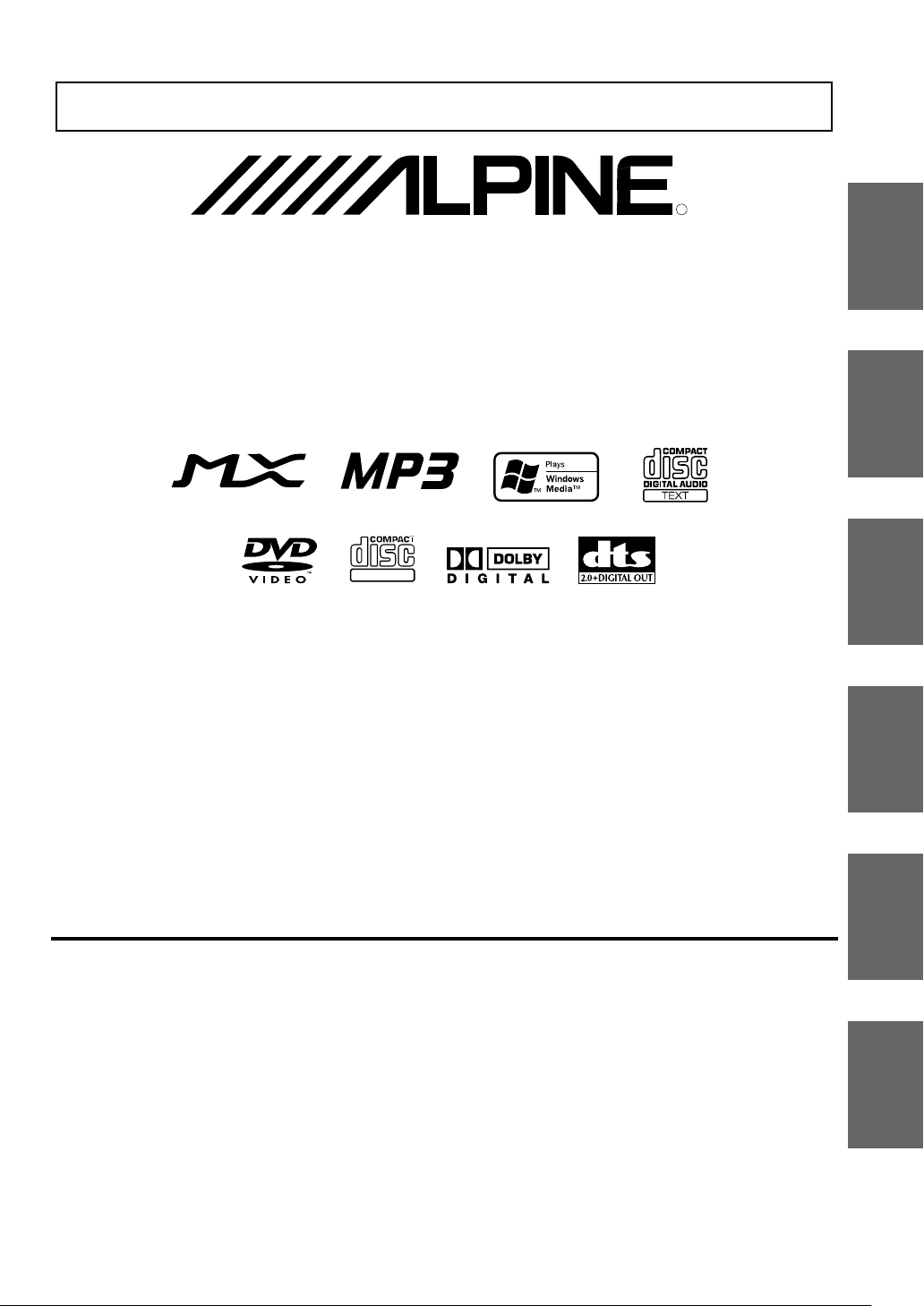
FOR CAR USE ONLY/NUR FÜR AUTOMOBIL GEBRAUCH/POUR APPLICATION AUTOMOBILE UNIQUEMENT/
PARA USO EN AUTOMÓVILES/SOLO PER L’UTILIZZO IN AUTOMOBILE/ENDAST FÖR BILBRUK
R
RDS DVD-Video Tuner
DVA-9965R
TM
EN
DE
• OWNER'S MANUAL
Please read before using this equipment.
• BEDIENUNGSANLEITUNG
Lesen Sie diese Bedienungsanleitung bitte vor Gebrauch des Gerätes.
• MODE D'EMPLOI
Veuillez lire avant d’utiliser cet appareil.
• MANUAL DE OPERACIÓN
Léalo antes de utilizar este equipo.
• ISTRUZIONI PER L’USO
Si prega di leggere prima di utilizzare il attrezzatura.
• ANVÄNDARHANDLEDNING
Innan du använder utrustningen bör du läsa igenom denna användarhandledning.
ALPINE ELECTRONICS MARKETING, INC.
1-1-8 Nishi Gotanda,
Shinagawa-ku,
Tokyo 141-0031, Japan
Phone 03-5496-8231
ALPINE ELECTRONICS OF AMERICA, INC.
19145 Gramercy Place, Torrance,
California 90501, U.S.A.
Phone 1-800-ALPINE-1 (1-800-257-4631)
ALPINE ELECTRONICS OF CANADA, INC.
777 Supertest Road, Toronto,
Ontario M3J 2M9, Canada
Phone 1-800-ALPINE-1 (1-800-257-4631)
YAMAGATA Corporation
2-6-34, Takashima, Nishi-ku, Yokohama,
Kanagawa, Japan
DIGITAL VIDEO
ALPINE ELECTRONICS OF AUSTRALIA PTY. LTD.
161-165 Princes Highway, Hallam
Victoria 3803, Australia
Phone 03-8787-1200
ALPINE ELECTRONICS GmbH
Frankfurter Ring 117,
80807 München, Germany
Phone 089-32 42 640
ALPINE ELECTRONICS OF U.K. LTD.
Fletchamstead Highway, Coventry CV4 9TW, U.K.
ALPINE ELECTRONICS FRANCE S.A.R.L.
98, Rue de la Belle Etoile, Z.I. Paris Nord Il,
B.P. 50016, 95945 Roissy Charles de Gaulle
Alpine House
Phone 0870-33 33 763
(RCS PONTOISE B 338 101 280)
Cedex, France
Phone 01-48638989
ALPINE ITALIA S.p.A.
Viale C. Colombo 8, 20090 Trezzano
Sul Naviglio (MI), Italy
Phone 02-484781
ALPINE ELECTRONICS DE ESPAÑA, S.A.
Portal de Gamarra 36, Pabellón, 32
01013 Vitoria (Alava)-APDO 133, Spain
Phone 945-283588
ALPINE ELECTRONICS (BENELUX) GmbH
Leuvensesteenweg 510-B6,
1930 Zaventem, Belgium
Phone 02-725-13 15
Designed by ALPINE Japan
Printed in Japan (Y)
68-02065Z31-A
FR
ES
IT
SE
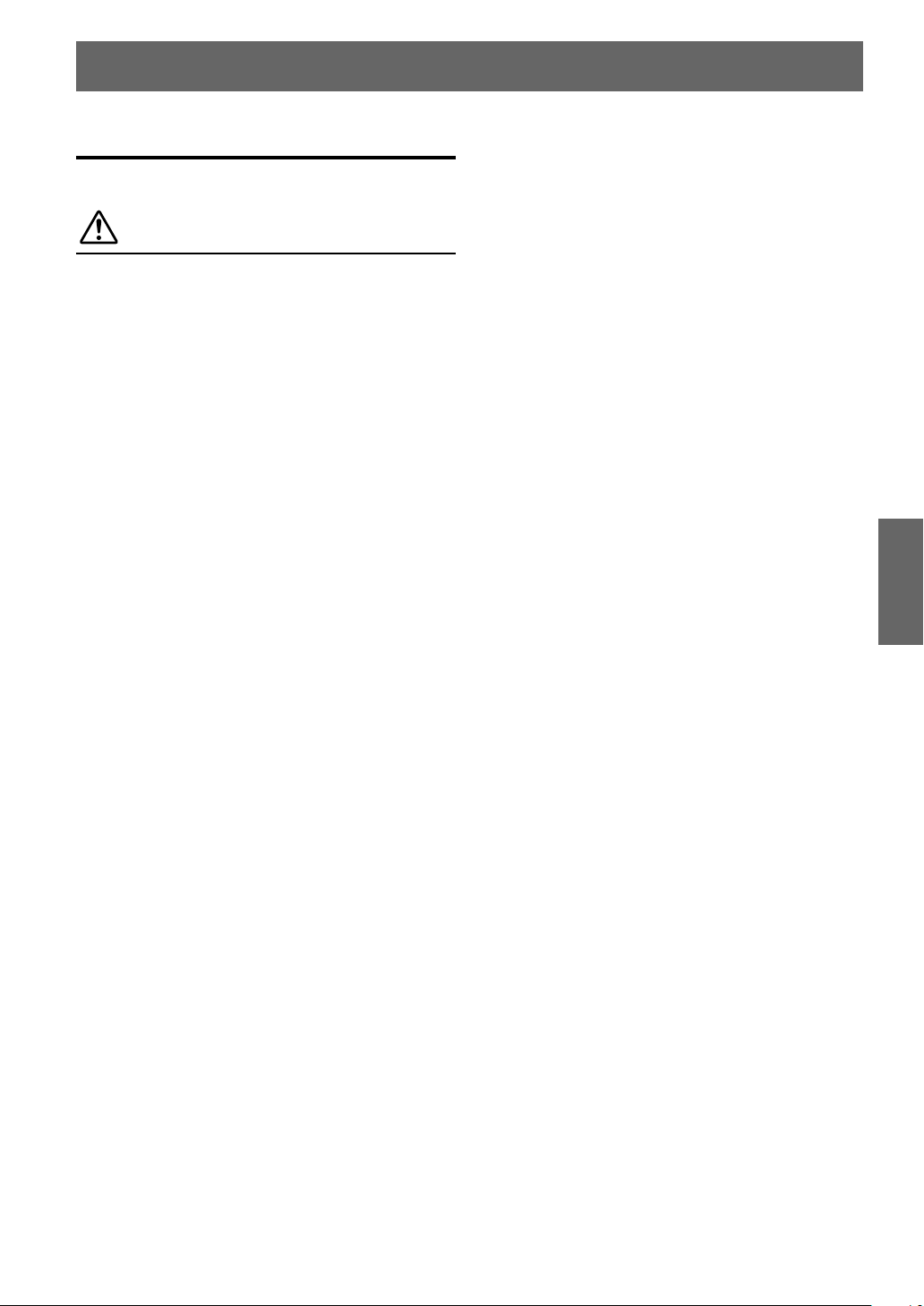
FRANÇAIS
Contents
Mode d’emploi
AVERTISSEMENT
AVERTISSEMENT.........................................3
ATTENTION ..................................................3
PRÉCAUTIONS.............................................3
Disques pouvant être lus sur cette unité ...
A propos de l’utilisation de la barre
GlideTouch™ ................................ 7
Mise en route
Mise sous et hors tension ...................................... 8
Mise en service de l’appareil ................................ 8
Ouverture et fermeture de l’affichage inclinable....
Réglage de l’inclinaison de l’affichage ................ 8
Réglage du volume ............................................... 8
Retrait et pose du panneau avant .......................... 9
Radio
Ecoute de la radio ................................................. 9
Mémorisation manuelle des stations préréglées .....
Mémorisation automatique des stations
préréglées ........................................................ 10
Accord d’une station préréglée ........................... 10
Fonction de recherche de fréquence ................... 10
RDS
Réglage du mode de réception du RDS et
réception des stations RDS ............................. 11
Rappel des stations RDS préréglées ................... 11
Réception des stations RDS régionales
(locales) ........................................................... 11
Réglage du PI SEEK........................................... 12
Réception des informations routières ................. 12
Accord d’un PTY (Type de programme) ............ 12
Réception des informations routières pendant la
lecture d’un CD ou l’écoute de la radio .......... 12
PTY (Programme type) prioritaire ..................... 13
Affichage alphanumérique.................................. 13
CD/MP3/WMA
Lecture ................................................................ 14
Lecture répétée ................................................... 15
M.I.X. (Lecture aléatoire) ................................... 15
Balayage des programmes .................................. 16
Recherche à partir du Text CD ........................... 16
Recherche par nom de fichier/dossier
(MP3/WMA) ................................................... 16
A propos du format MP3/WMA......................... 16
DVD/CD vidéo
Lecture des DVD/CD vidéo................................ 18
Arrêt de la lecture (PRE-STOP) ......................... 18
Arrêt de la lecture ............................................... 19
Avance rapide/inversion rapide........................... 19
Recherche du début d’un chapitre ou d’une
piste ................................................................. 19
Lecture avec arrêt sur image (pause) .................. 19
Lecture vers l’avant ou l’arrière, image
par image......................................................... 19
Lecture à vitesse lente ........................................ 19
Recherche par numéro de titre
(DVD seulement) ............................................ 19
Recherche directe par numéro de chapitre
ou de piste ....................................................... 20
5
8
Lecture à répétition de chapitre/piste/titre .......... 20
Changement de piste audio ................................. 20
Changement de l’angle de prise de vue
(DVD seulement) ............................................ 21
Changement de la langue des sous-titres
(DVD seulement) ............................................ 21
Affichage de l’état du disque
(DVD seulement) ............................................ 21
Affichage de l’état du disque
(CD vidéo seulement) ..................................... 21
Fonctionnement de la barre GlideTouch ............. 22
Réglage du son
Réglage de la balance droite-gauche/Balance
avant-arrière/Defeat......................................... 22
Sélection du mode EQ (réglage du fabriquant) ....
10
Réglage du mode d’égalisation de l’utilisateur
(User’s EQ) ..................................................... 23
Réglage et mémorisation de la courbe
d’égalisation paramétrique .............................. 23
Réglage et mémorisation de la courbe
d’égalisation graphique ................................... 24
Rappel de la courbe d’égalisation mémorisée .... 24
Plage réglable de chaque bande pour l'égaliseur
paramétrique ................................................... 25
Plage réglable de chaque bande pour l'égaliseur
graphique......................................................... 25
A propos de la fréquence de recouvrement ........ 26
Réglage et mémorisation de la fréquence de
recouvrement................................................... 27
Rappel des réglages de la fréquence de
recouvrement enregistrés ................................ 28
A propos de Correction du temps ....................... 28
Réglage de l’unité de correction du temps ......... 29
Réglage et mémorisation de la correction
temporelle ....................................................... 29
Rappel des réglages de correction temporelle
mémorisés ....................................................... 30
Réglage du mode MX ......................................... 30
Autres fonctions
Affichage du texte............................................... 31
Mise en et hors service du mode d’extinction .... 32
Réglage de l’illumination multicolore ................ 32
Fonction DVD arrière ......................................... 32
Configuration du papier peint ............................. 33
23
1-FR
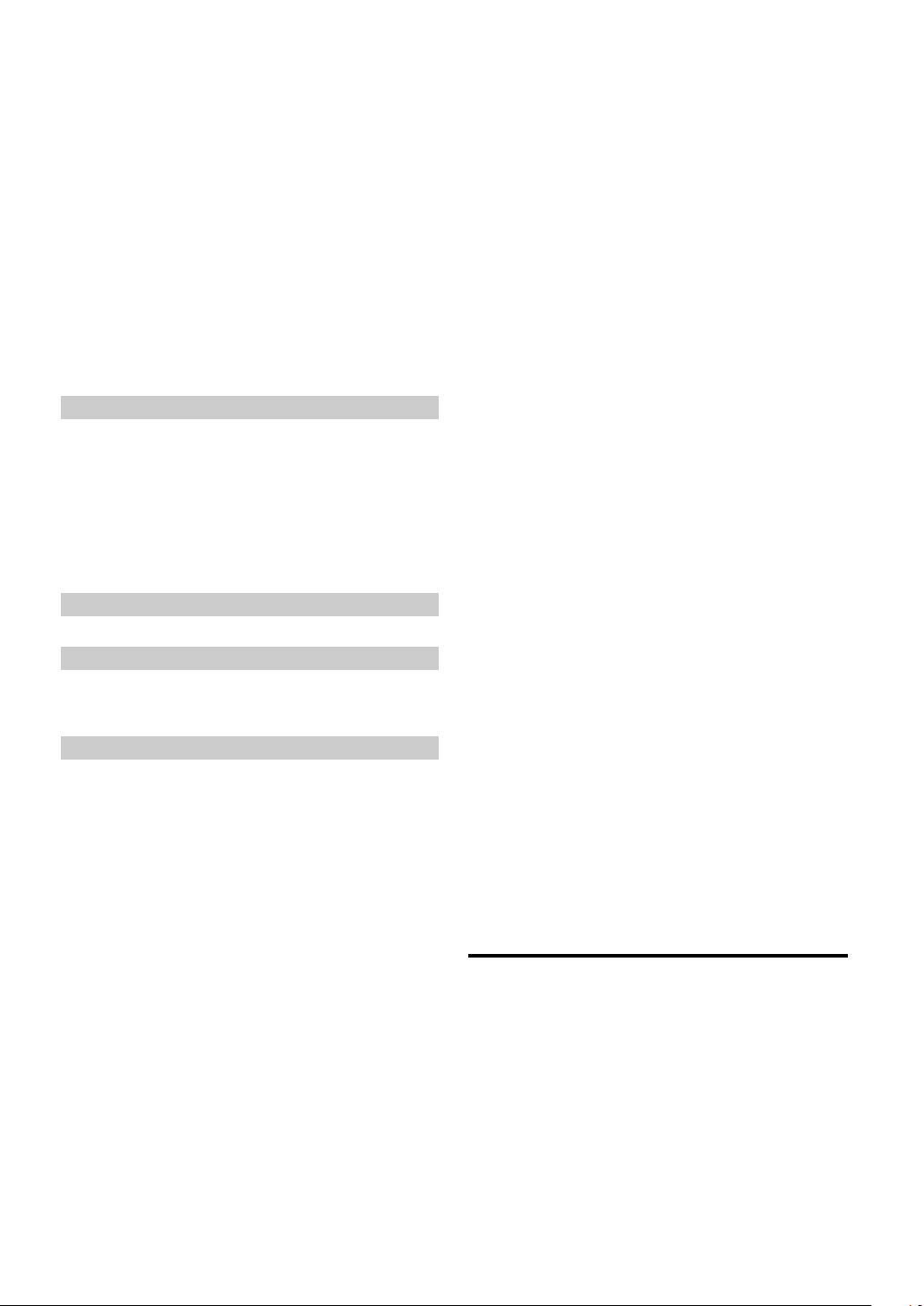
Configuration du DVD
Opération de configuration du DVD .................. 34
Réglage de la langue ....................................... 34
Réglage de l’écran TV .................................... 35
Réglage du code de pays ................................. 35
Réglage du niveau d’accès
(contrôle parental) ...................................... 35
Réglage de la sortie numérique ....................... 36
Réglage personnalisé
Réglages personnalisés ....................................... 37
Réglage du mode de lecture du CD ................ 37
Réglage du mode de lecture du CD vidéo ...... 37
Réglage du mode pause .................................. 37
Réglage du mode Downmix............................ 37
SETUP
Opérations de configuration ............................... 38
Paramètre General
Lecture de données MP3/WMA ......................... 38
Fonction de guidage sonore ................................ 38
Changement su guide de son (Bip) ..................... 38
Mise sous/hors service du mode silencieux........ 38
Réglage de la coupure de la tonalité pour les
appareils externes ............................................ 39
Réglage du mode AUX (V-Link) ........................ 39
Réglage de la sortie numérique .......................... 39
Réglage d'un processeur audio numérique ......... 39
Réglage du tuner
Réglage du niveau du signal de source............... 39
Réglage du son
Mise en et hors service du subwoofer ................ 39
Réglage de la pente de réponse de l’enceinte
hautes fréquences ............................................ 39
Réglage de l’affichage
Commande du gradateur..................................... 40
Réglage du gradateur d’affichager...................... 40
Changement de la couleur d’affichage ............... 40
Réglage du défilement ........................................ 40
Réglage du type de défilement ........................... 40
Changement de police de caractères................... 40
Passer d’un modèle d’affichage d’animation à
un autre............................................................ 40
Utilisation de l’iPod™ (en option)
Lecture ................................................................ 41
Recherche d’un morceau souhaité ...................... 41
Recherche par liste de lecture ......................... 41
Recherche par nom d’artiste ........................... 41
Recherche par nom d’album ........................... 42
Recherche rapide ................................................ 42
Lecture aléatoire (M.I.X.) ................................... 42
Lecture répétée ................................................... 43
Affichage du texte............................................... 43
Changeur (en option)
Contrôle d’un changeur CD (en option) ............. 44
Lecture de fichiers MP3 avec le changeur CD
(en option) ....................................................... 44
Sélection du multi-changeur (en option) ............ 44
Processeur audio externe (en option)
Procédure de réglage du son Dolby Surround .... 45
Réglage des enceintes ......................................... 46
Réglage du mode MX du processeur audio
externe ............................................................. 46
Réglage du mode X-OVER ................................ 46
Réglage de la correction manuelle du temps
(TCR)/Changement de phase .......................... 47
Calcul de la correction du temps ..................... 47
Entrée de la correction du temps ..................... 47
Changement de phase ..................................... 48
Réglages de l’égaliseur graphique ...................... 48
Réglages de l’égaliseur paramétrique ................. 48
Réglage BASS COMP. ....................................... 49
Configuration des enceintes................................ 49
Réglage de Dolby Digital ................................... 50
Réglage des niveaux des enceintes
(OUTPUT LEVEL) .................................... 50
Mixage des sons graves vers le canal arrière
(REAR MIX) .............................................. 50
Réglage de l’image acoustique
(BI-PHANTOM) ........................................ 50
Réglage de la puissance du son à un volume
élevé (LISTENING) ................................... 51
Réglage du niveau DVD ..................................... 51
Utilisation du mode Pro Logic II ........................ 51
Réglage PCM linéaire......................................... 52
Mémorisation des réglages ................................. 52
Rappel d’un préréglage....................................... 52
Télécommande
Commandes de la télécommande ....................... 53
Quand vous utilisez la télécommande ................ 54
Remplacement des piles ..................................... 54
Informations
A propos des DVD.............................................. 56
Terminologie ....................................................... 57
Liste des codes de langue ................................... 58
Liste des codes de pays....................................... 59
En cas de problème ............................................. 61
Spécifications...................................................... 64
Installation et raccordements
Avertissement ..................................................... 65
Attention ............................................................. 65
Précautions ......................................................... 65
Installation .......................................................... 66
Raccordements ................................................... 68
Exemple du système ........................................... 70
2-FR
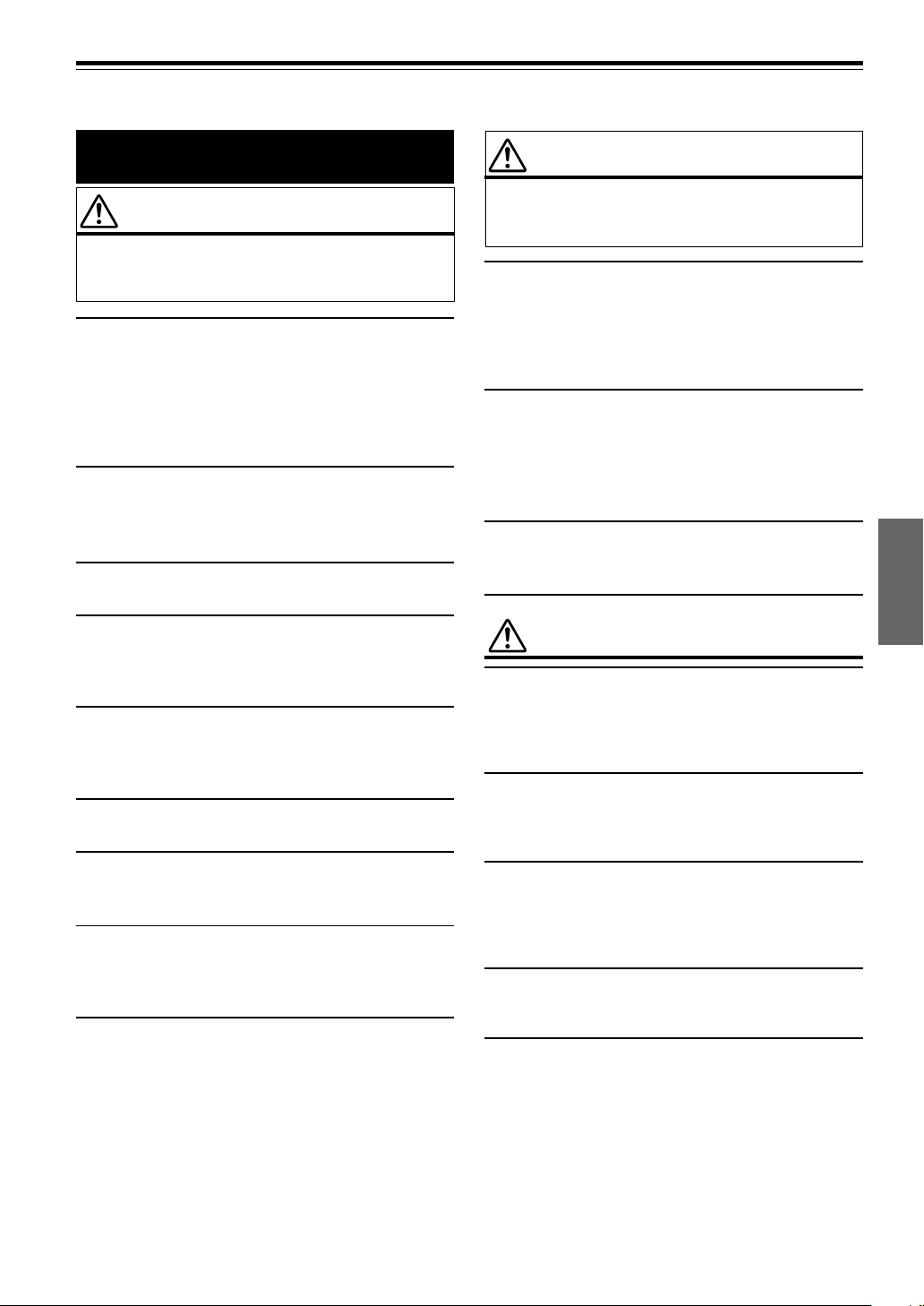
Mode d’emploi
AVERTISSEMENT
AVERTISSEMENT
Ce symbole désigne des instructions importantes.
Le non-respect de ces instructions peut entraîner de
graves blessures, voire la mort.
N’ACTIVER AUCUNE FONCTION SUSCEPTIBLE DE
DETOURNER VOTRE ATTENTION DE LA CONDUITE DU
VEHICULE.
Les fonctions requérant une attention prolongée ne doivent être
exploitées qu’à l’arrêt complet du véhicule. Toujours arrêter le
véhicule à un endroit sûr avant d’activer ces fonctions. Il y a
risque de provoquer un accident.
GARDER LE VOLUME A FAIBLE NIVEAU DE MANIERE A
POUVOIR ENTENDRE LES BRUITS EXTERIEURS PENDANT
LA CONDUITE.
Il y a risque d’accident.
NE PAS DESASSEMBLER NI MODIFIER L’APPAREIL.
Il y a risque d’accident, d’incendie ou de choc électrique.
A UTILISER UNIQUEMENT SUR DES VOITURES A MASSE
NEGATIVE DE 12 VOLTS.
(Vérifiez auprès de votre concessionnaire si vous n’en êtes pas
certain.) Il y a risque d’incendie, etc.
GARDER LES PETITS OBJETS COMME LES PILES HORS
DE PORTEE DES ENFANTS.
L’ingestion de tels objets peut entraîner de graves blessures. En
cas d’ingestion, consulter immédiatement un médecin.
UTILISER DES FUSIBLES DE L’AMPERAGE APPROPRIE.
Il y a risque d’incendie ou de décharge électrique.
NE PAS OBSTRUER LES SORTIES D’AIR NI LES
PANNEAUX DU RADIATEUR.
Une surchauffe interne peut se produire et provoquer un incendie.
UTILISER CET APPAREIL POUR DES APPLICATIONS
MOBILES DE 12 V.
Toute utilisation autre que l’application désignée comporte un
risque d’incendie, de choc électrique ou de blessure.
NE PAS INTRODUIRE LES MAINS, LES DOIGTS NI DE
CORPS ETRANGERS DANS LES FENTES ET LES
INTERSTICES.
Il y a risque de blessures ou de dommages à l’appareil.
ATTENTION
Ce symbole désigne des instructions importantes.
Le non-respect de ces instructions peut entraîner
des blessures ou des dommages matériels.
INTERROMPRE TOUTE UTILISATION EN CAS DE
PROBLEME.
Le non-respect de cette précaution peut entraîner des blessures ou
endommager l’appareil. Retourner l’appareil auprès du
distributeur Alpine agréé ou un centre de service après-vente
Alpine en vue de la réparation.
NE PAS UTILISER EN MEME TEMPS DES PILES USEES ET
DES PILES NEUVES. RESPECTEZ AUSSI LA POLARITE
DES PILES.
Quand vous insérez les piles, veillez à respecter la polarité (+) et
(–), comme indiqué. Une rupture ou une fuite des piles peuvent
causer un incendie ou des blessures corporelles.
NE PAS TOUCHER LE PANNEAU FRONTAL MOTORISE NI
BOUGER LE MONITEUR EN MOUVEMENT.
Il y a risque de blessures ou de dommages à l’appareil.
PRÉCAUTIONS
Nettoyage du produit
Nettoyez régulièrement le produit avec un chiffon doux et sec. En
cas de taches tenaces, trempez le chiffon dans l’eau uniquement.
Tout autre produit risque de dissoudre la peinture ou
d’endommager le plastique.
Température
Assurez-vous que la température intérieure du véhicule est
comprise entre +60°C (+140°F) et –10°C (+14°F) avant de mettre
l’appareil sous tension.
Condensation d’humidité
Si le son est irrégulier pendant la lecture de CD, de l’humidité
s’est probablement condensée. Dans ce cas, enlever le disque du
lecteur et attendre environ une heure pour que l’humidité
s’évapore.
Disque endommagé
Ne pas reproduire une disque craquelé, déformé ou endommagé
sous peine de détériorer sévèrement le mécanisme de lecture.
Entretien
En cas de problème, n’essayez pas de réparer l’appareil vousmême. Rapportez l’appareil à votre revendeur Alpine, ou à
défaut, apportez-le dans un centre de réparation Alpine.
3-FR
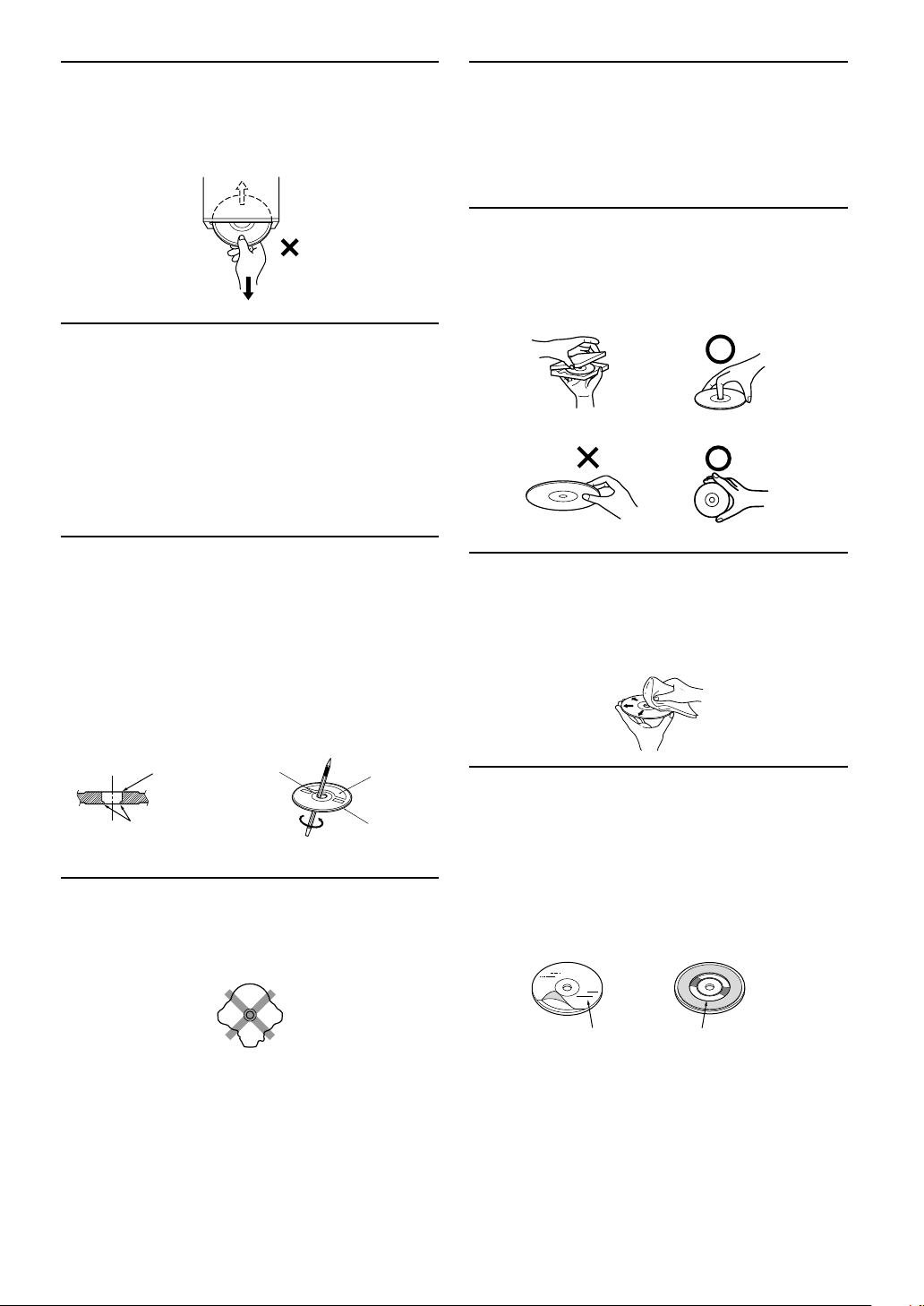
Ne jamais tenter d’effectuer les opérations suivantes
Ne pas attraper ni tirer sur le disque pendant qu’il est attiré dans
le lecteur par le mécanisme de recharge automatique.
Ne pas essayer d’insérer un disque dans l’appareil quand celui-ci
est hors tension.
Insertion des disques
Ne pas tenter de charger plusieurs disques car le lecteur accepte
un seul disque à la fois pour la lecture.
Insérer le disque avec la face imprimée vers le haut. Si un disque
est mal inséré, « Error » s’affiche sur le lecteur. Si « Error »
demeure affiché alors que le disque a été correctement inséré,
appuyez sur le commutateur RESET avec un objet pointu tel
qu’un stylo à bille.
L’écoute d’un disque sur une route très abîmée peut provoquer
des sautes de son mais ne risque pas de rayer le disque ni
d’endommager le lecteur.
Emplacement de montage
N’installez pas le DVA-9965R dans un endroit exposé :
• directement au soleil ou à la chaleur,
• à l’humidité et à l’eau,
• à la poussière,
• à des vibrations excessives.
Manipulation correcte
Veiller à ne pas faire tomber le disque. Tenir le disque de manière
à ne pas laisser d’empreintes sur la surface. Ne pas coller de
ruban adhésif, papier ou étiquette sur le disque. Ne rien écrire sur
le disque.
CORRECTE
INCORRECTE
CORRECTE
Disques neufs
Par mesure de protection, pour éviter que le CD se coince,
« Error » s’affiche si un disque n’est pas inséré correctement ou si
vous insérez un disque dont la surface est irrégulière. Si le lecteur
éjecte un disque neuf chargé pour la première fois, toucher le
contour de l’orifice central et de la périphérie du disque avec le
doigt. Si le disque contient des résidus ou des irrégularités, il ne
pourra pas être chargé. Pour enlever les résidus, passer un stylo à
bille ou autre objet similaire sur le contour de l’orifice central et
de la périphérie du disque, puis le réinsérer.
Orifice central
Résidus
Orifice central
Disque
neuf
Péniférie
(résidus)
Disques de forme irrégulière
N’utilisez que des disques de forme ronde avec cet appareil à
l’exclusion de tout autre.
L’utilisation de disques de forme spéciale peut endommager le
mécanisme.
Nettoyage des disques
Des traces de doigts, de poussière ou de saleté sur la surface du
disque peuvent provoquer des sautes de son. Essuyer le disque du
centre vers la périphérie avec un chiffon doux et propre. Si la
surface du disque est vraiment sale, humidifier le chiffon d’une
solution détergente neutre avant d’essuyer le disque.
Au sujet des accessoires pour disque
Beaucoup d’accessoires sont disponibles sur le marché pour
protéger la surface du disque et améliorer la qualité sonore.
Cependant, certains de ces accessoires peuvent affecter
l’épaisseur et/ou le diamètre du disque. L’utilisation de tels
accessoires peut modifier les spécifications du disque et
provoquer des erreurs de fonctionnement. Nous déconseillons
l’utilisation de tels accessoires avec des disques à reproduire sur
les lecteurs CD Alpine.
Stabilisateur de disqueFeuille transparente
4-FR
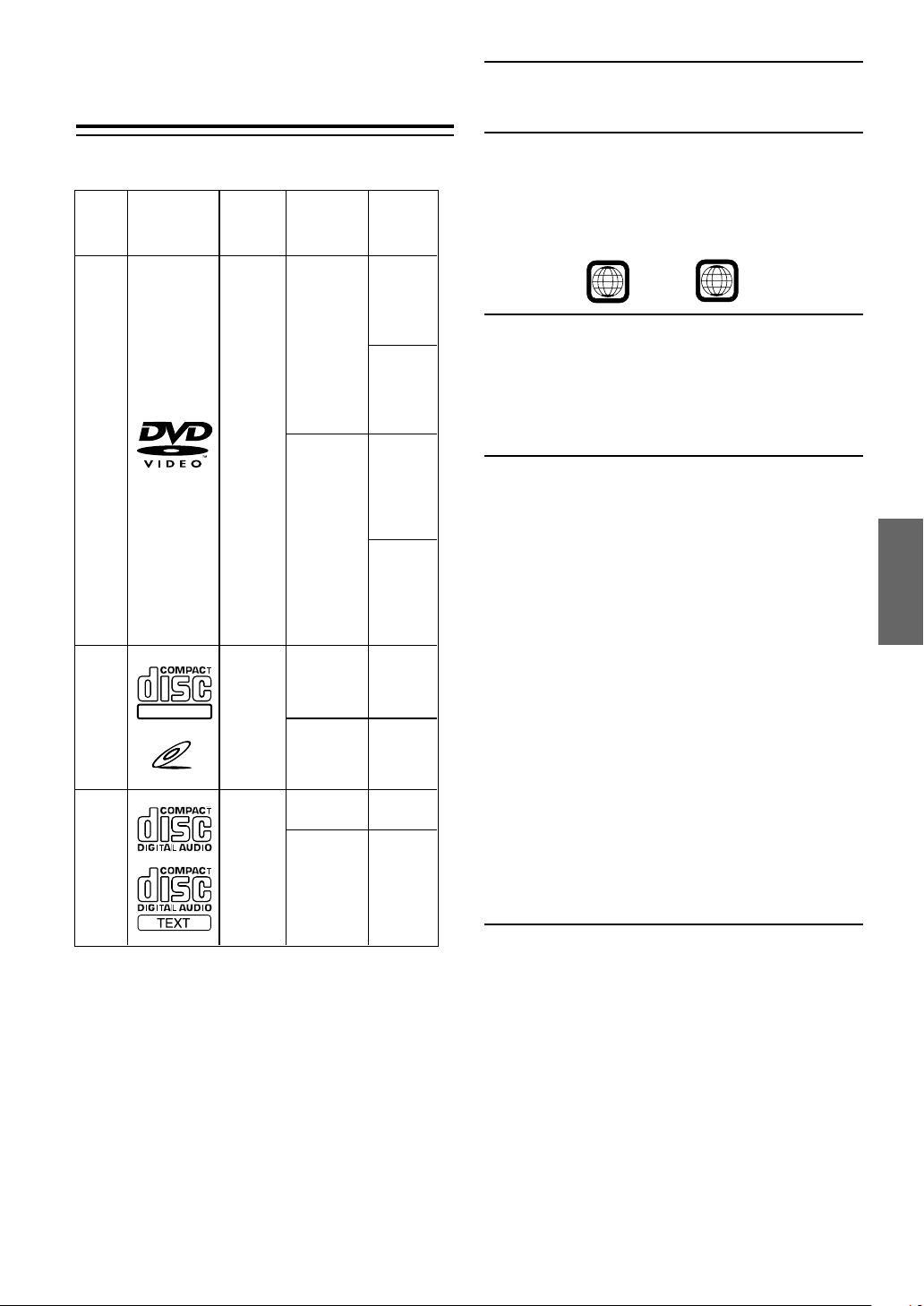
Disques pouvant être lus sur
cette unité
Disques ne pouvant être lus
Les DVD-ROM, DVD-RAM, DVD+R, DVD+RW, CD-ROM
(mis à part les fichiers MP3/WMA), les CD photo, etc.
Disques pouvant être lus
Les disques énumérés ci-dessous peuvent être lus sur cette unité.
Durée de
lecture
maximum
Disque à
simple face
Environ
4 heures
Disque à
double face
Environ
8 heures
Disque à
simple face
Environ
80 minutes
Disque à
double face
Environ
160 minutes
Environ
74 minutes
Environ
20 minutes
Environ
74 minutes
Environ
20 minutes
DVD
Vidéo
CD
Vidéo
CD
musicaux
Marque
(logo)
DIGITAL VIDEO
VIDEO CD
Contenu
enregistré
Audio
+
Vidéo
(films
animés)
Audio
+
Vidéo
(films
animés)
Audio
Dimemsions
du disque
12 cm*
8 cm
12 cm
8 cm
12 cm
8 cm
(CD simple)
Numéro de région de DVD (numéro de région pouvant
être lu)
Ce lecture DVD peut lire tous les disques dans la région numéro
2 (ou All (toutes les autres)). Les disques DVD avec un numéro
de région différent de ceux montrés ci-dessous ne peuvent pas
être lus par ce lecteur DVD.
2
ALL
CD Vidéo
Cette unité principale DVD est compatible avec les CD vidéo à
commande de lecture PBC (version 2.0).
« PBC » est une fonction permettant d'utiliser les menus
enregistrés sur le disque destinés à la sélection des scènes que
l'on souhaite regarder et à la visualisation des différentes
informations sous forme de boîtes de dialogue.
Utilisation de disques compacts (CD/CD-R/CD-RW)
Si vous utilisez des CD non spécifiés, les performances risquent
de ne pas être correctes.
Vous pouvez lire des CD-R (CD-Recordable)/CD-RW (CDReWritable) enregistrés exclusivement sur des périphériques
audio.
Vous pouvez également lire des CD-R/CD-RW contenant des
fichiers audio au format MP3/WMA.
• Il est possible que cet appareil ne puisse pas lire certains
disques:
Disques imparfaits, disques contenant des traces de doigt,
disques exposés à des températures extrêmes ou aux rayons
directs du soleil (abandonnés dans le véhicule ou dans
l'appareil), disques enregistrés dans des conditions
défavorables, disques sur lesquels un enregistrement a échoué
ou qui ont fait l'objet d'une tentative de réenregistrement et CD
protégés contre la copie qui ne sont pas conformes aux normes
industrielles applicables aux CD audio.
• Utilisez des disques contenant des fichiers MP3/WMA écrits
dans un format compatible ISO9660 niveau 1 ou niveau 2.
Pour plus de détails, voir pages 16 et 17.
A l'attention des utilisateurs de disques CD-R ou CD-RW
•
S'il est impossible de lire un CD-R/CD-RW, assurez-vous que la
dernière session d'enregistrement a bien été fermée (finalisée).
• Finalisez le CD-R ou le CD-RW si nécessaire, puis remettez-le
en lecture.
* Disque DVD à double couche compatible
Conseils pour réaliser vos propres CD
Le DVA-9965R lit des DVD vidéo, des CD vidéo, des CD audio
et comporte un décodeur MP3/WMA intégré.
Les informations suivantes ont été conçues pour vous aider à
créer vos propres CD musicaux (soit CD audio ou des fichiers
MP3/WMA enregistrés sur CD-R/RW).
Quelle est la différence entre un CD audio et un CD MP3/WMA?
Un CD audio est de même format que les CD commerciaux que
vous pouvez acheter en magasin (également connu sous le nom
de CD-DA). Le format MP3 (MPEG-1 Audio Layer 3) / WMA
(Windows Media Audio) est un fichier de données qui utilise une
compression pour réduire la taille d'un fichier musical.*
Suite
5-FR
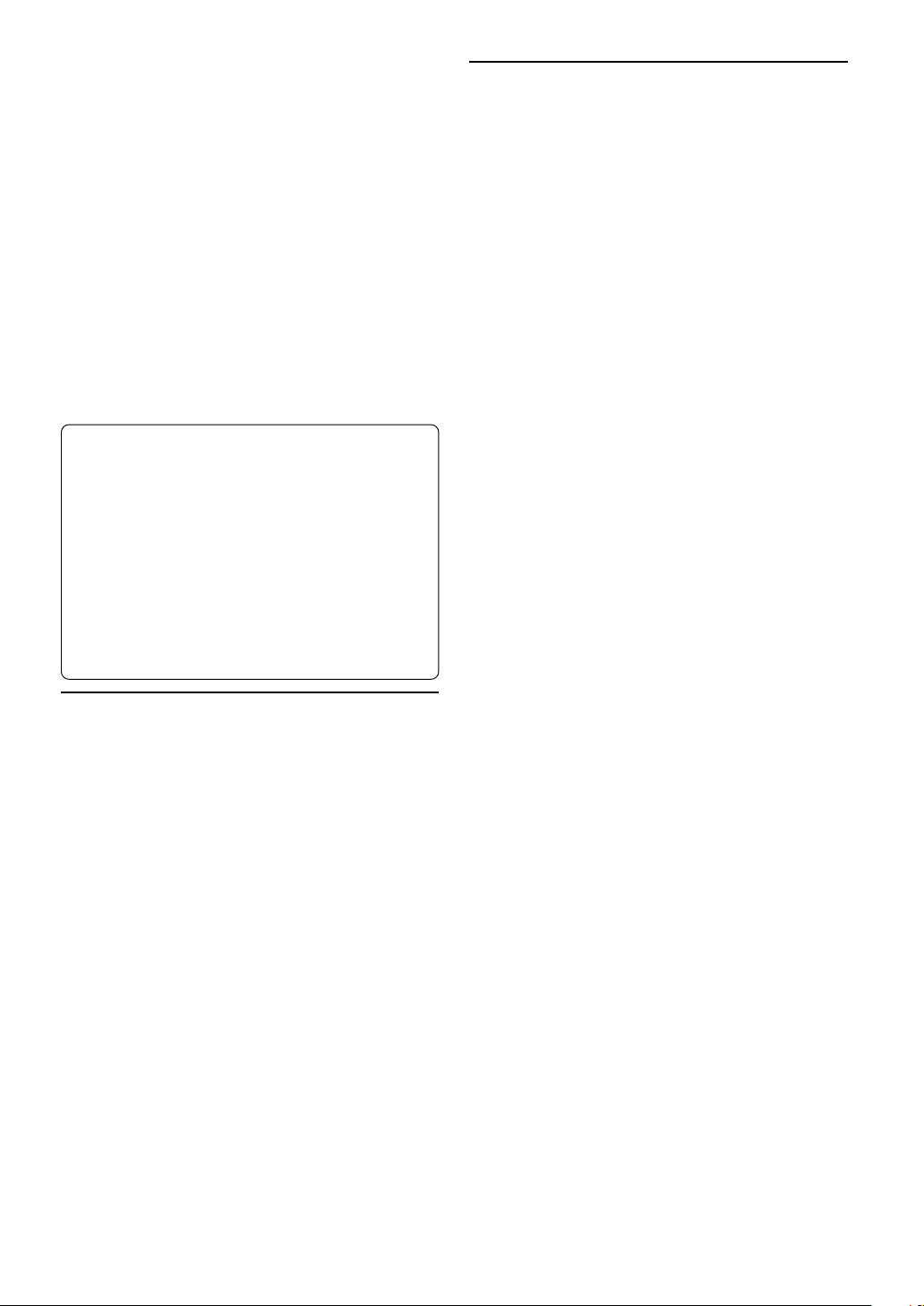
CD audio hybrides et disques CD-R/RW comportant des
données (MP3/WMA) :
Le DVA-9965R peut lire les deux secteurs sur le disque.
Sélectionnez CD-DA pour lire la section audio du CD ou MP3/
WMA pour lire la section MP3/WMA.*
CD-R/RW multisession :
Une fois qu'un enregistrement s'arrête, cela est considéré comme
une session. Si le disque n'est pas fermé (achevé), des données
supplémentaires peuvent être ajoutées. Une fois que ces données
supplémentaires ont été ajoutées, le CD devient un CD
« multisession ». Le DVA-9965R peut lire uniquement des
disques de DONNEES formatés multisession (fichiers MP3/
WMA – Pas les fichiers CD audio).
Disques MP3/WMA correctement formatés :
Utilisez le formatage ISO9660 pour garantir une bonne lecture. Vous
pouvez utiliser le standard ISO niveau 1 (8.3 DOS standard), niveau
2 (32 caractères) ou le format Joliet, conventions de nom de fichier
(Noms de fichiers longs Macintosh ou Windows)*.
*Veuillez consulter le mode d'emploi pour plus d'informations.
Manipulation des disques compacts (CD/CD-R/CD-RW)
• Ne touchez pas la surface du disque.
• N'exposez pas le disque à la lumière directe du soleil.
• N'apposez pas d'autocollants ou d'étiquettes sur le disque.
• Nettoyez le disque lorsqu'il est poussiéreux.
• Assurez-vous que le disque est plat et lisse.
• N'utilisez pas d'accessoires pour disques vendus dans le
commerce.
Ne laissez pas le disque dans la voiture ou dans l'appareil
pendant une longue période. N'exposez jamais le disque à
la lumière directe du soleil.
La chaleur et l'humidité peuvent endommager le disque et
vous ne pourrez peut-être plus l'écouter.
Utilisation de DVD-R/DVD-RW
• Cet appareil est uniquement compatible avec des disques
enregistrés en mode DVD-Vidéo.
Les disques enregistrés en mode DVD-VR ne peuvent pas être lus.
• Remarquez que les disques non clôturés (destinés aux lecteurs
de DVD uniquement) ne peuvent pas être lus sur cet appareil.
• Certains disques ne peuvent pas être lus, selon l’appareil
d’enregistrement utilisé. (Cet appareil possède une fonction de
protection contre les copies. Les disques copiés illégalement ne
seront pas lus. Certains fichiers enregistrés avec un logiciel
utilisant un système d’enregistrement inapproprié peuvent être
identifiés comme des copies illégales.)
• Il est possible que cet appareil soit incapable de lire des
disques dans les cas suivants :
les disques ont été enregistrés sur certains graveurs de DVD
particuliers, les disques sont irréguliers, les disques sont voilés,
la lentille de lecture de ce lecteur de DVD est sale ou de
l’humidité s’est condensée à l’intérieur de l’appareil.
• Veillez à respecter toutes les mises en garde qui accompagnent
vos disques DVD-R/DVD-RW.
• Ne posez pas d’autocollant, d’étiquette ou de bande adhésive
sur la face des DVD-R/DVD-RW qui porte une étiquette.
• Par rapport aux disques ordinaires, les DVD-R/DVD-RW sont
plus sensibles à la chaleur, à l’humidité et à la lumière directe
du soleil. Si vous les abandonnez dans une voiture, par
exemple, ils risquent d’être endommagés et de ne plus pouvoir
être lus sur cet appareil.
Terminologie des disques
Titre
Si les titres ont été prévus pour le DVD, ils sont les plus grands
blocs d'information enregistrés sur le disque.
Chapitre
Chaque titre peut aussi être divisé en d'autres sous-parties
appelées chapitres (chapters). Ces chapitres peuvent correspondre
à des scènes ou à des sélections musicales spécifiques.
•
Ce produit inclut une technologie de protection des droits qui est
protégée par des brevets américains et d'autres droits de propriété
intellectuelle.
L'utilisation de cette technologie de protection des droits doit être
autorisée par Macrovision, et ne s'adresse qu'à un usage domestique
ou d'autres usages limités uniquement, à moins qu'il en ait été
autrement autorisé par Macrovision. L'inversion de la technique ou
le désassemblage est interdit.
• Fabriqué sous licence de Dolby Laboratories. « Dolby », « Pro
Logic » et la marque au double D sont les marques déposées de
Dolby Laboratories.
• « DTS » et « DTS 2.0 + Digital Out » sont les marques déposées
de Digital Theater Systems, inc.
• Windows Media et le logo Windows sont des marques déposées ou
des marques déposées enregistré es chez Microsoft Corporation
aux Etats-Unis et /ou dans d'autres pays.
• Apple, le logo Apple et l'iPod sont des marques déposées de Apple
Computer, Inc., enregistrées aux États-Unis et dans d’autres
pays.
• « Technologie de codage audio MPEG Layer-3 sous licence de
Fraunhofer lls et Thomson »
• « La fourniture de ce produit ne confère qu’une licence pour une
utilisation privée de nature non commerciale, mais ne confère
aucune licence et n’implique aucun droit d’utiliser ce produit
pour une diffusion commerciale (c’est-à-dire générant des
recettes) en temps réel (par voie terrestre, satellite, câble et/où
tout autre support), une diffusion/lecture en transit via Internet,
des intranets et/où autres réseaux ou sur tout autre système de
distribution de contenu électronique tel que les applications
audio à péage où à la demande. Une licence indépendante est
requise pour ce type d’utilisation. Pour de plus amples détails,
visitez le site http://www. mp3licensing.com. »
6-FR
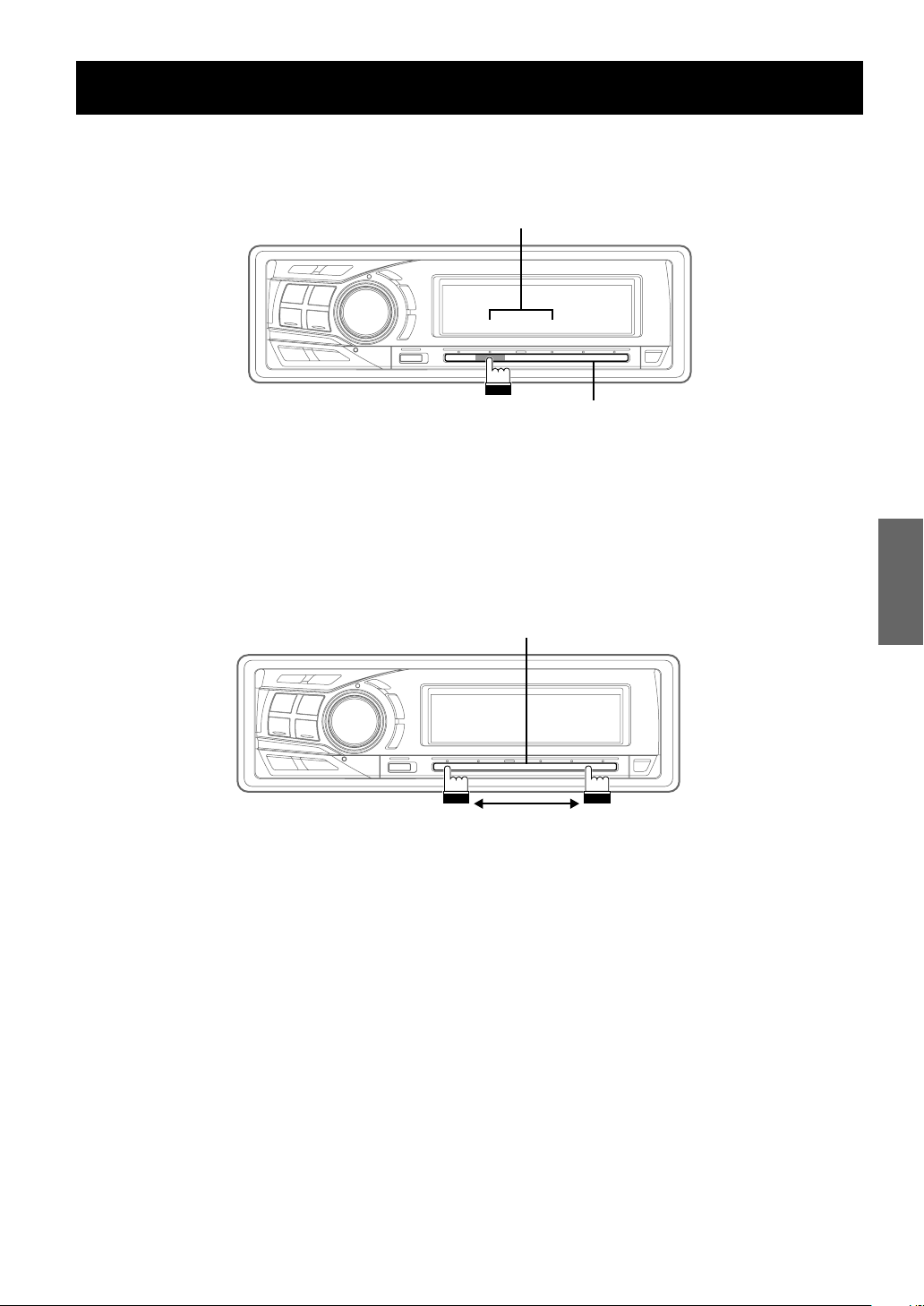
A propos de l’utilisation de la barre GlideTouch™
Touchez ou appuyez sur la position désirée sur la barre GlideTouch.
1
Guide des fonctions
ON
Appuyez sur l’une des 6 positions de la barre GlideTouch auxquelles une fonction a été affectée dans l’affichage du guide. Par exemple, pour
sélectionner ON, appuyez sur la barre GlideTouch, juste en dessous de l’indication ON dans l'affichage du guide. Le manuel exprime cette action
de la manière suivante : « Modifiez le réglage en appuyant sur la barre au-dessous de l’indicateur de fonction ON ou OFF ».
Déplacez le doigt vers la gauche ou vers la droite sur la barre GlideTouch.
2
Barre GlideTouch
Posez le doigt sur la barre GlideTouch et faites-le glisser délicatement vers la gauche ou vers la droite. Les éléments ou les listes affichés
changent au fur et à mesure que vous déplacez le doigt le long de la barre GlideTouch.
Pour sélectionner des éléments de la page suivante, faites-la défiler en procédant comme suit :
• Maintenez enfoncé pendant au moins 1 seconde le côté gauche ou droit de la barre GlideTouch selon la position de la page recherchée.
Lorsque vous faites défiler la page vers la gauche, maintenez le doigt sur le côté gauche de la barre GlideTouch.
Lorsque vous faites défiler la page vers la droite, maintenez le doigt sur le côté droit de la barre GlideTouch.
OFF
Barre GlideTouch
7-FR
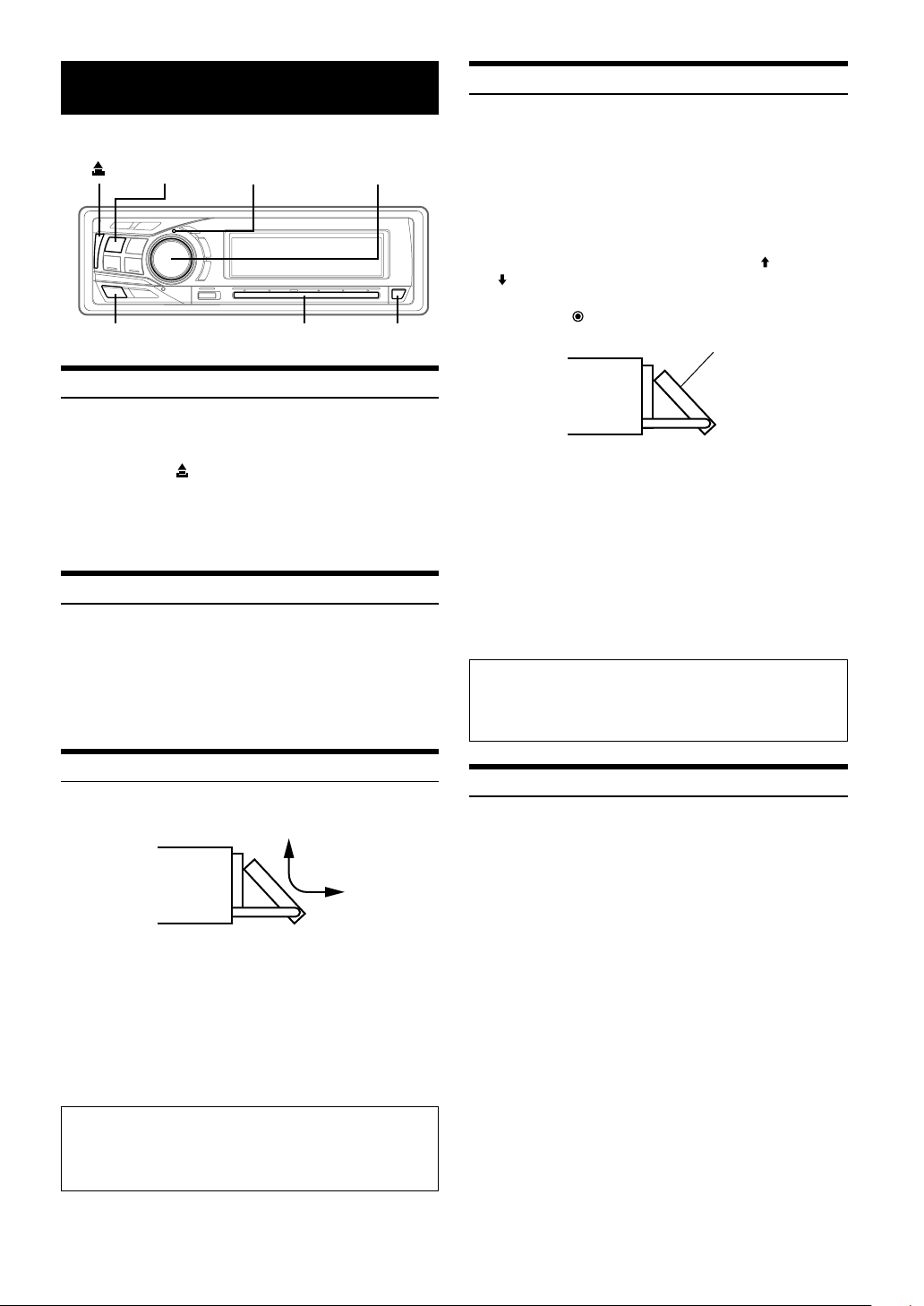
Mise en route
SOURCE/
POWER RESET
Barre GlideTouch
Mise sous et hors tension
Appuyez sur SOURCE/POWER pour mettre l’appareil
sous tension.
• L’appareil peut être allumé en appuyant sur n’importe quelle touche,
sauf la touche c et .
Appuyez sur SOURCE/POWER pendant au moins 2
secondes pour éteindre l’appareil.
• La première fois que l’appareil est mis sous tension, le volume initial
commence au niveau 12.
Mise en service de l’appareil
Appuyez sur le commutateur RESET lorsque vous utilisez l’appareil pour
la première fois, après avoir installé le changeur de CD, avoir changé la
batterie de la voiture, etc.
Mettez l’appareil hors tension.
1
Appuyez sur le commutateur RESET avec un stylo-
2
bille ou un objet pointu.
Bouton rotatif
cMENU
Réglage de l’inclinaison de l’affichage
L’affichage inclinable peut être réglé sous 3 angles différents, selon les
préférences de l’utilisateur.
Appuyez sur MENU.
1
Sélectionnez TILT Adjust en faisant glisser le doigt
2
vers la gauche ou vers la droite sur la barre
GlideTouch. Sur la barre GlideTouch, appuyez
sous TILT Adjust.
Appuyez sur la barre GlideTouch sous (UP) ou
3
(DOWN) pour régler l’angle d’inclinaison de
l’affichage.
• En sélectionnant RETURN, vous revenez à l’écran précédent.
Affichage inclinable
Une fois le réglage terminé, appuyez sur MENU
4
pendant au moins 2 secondes pour revenir au mode
normal.
• L’angle d’inclinaison que vous avez réglé est enregistré en mémoire.
Vous ne devez plus recommencer le réglage lorsque l’appareil est remis
sous tension.
• Si vous appuyez sur MENU pendant que vous réglez ou ajustez en mode
MENU, l’appareil revient à l’écran de sélection précédent.
• Appuyez sur la barre GlideTouch sous RETURN en mode MENU pour
que l’appareil revienne en mode normal.
Attention
N’approchez pas les mains (ni aucun autre objet) de l’afficheur lorsque
vous l’ouvrez ou le fermez afin d’éviter toute blessure. Le dos de
l’afficheur devient très chaud lorsque l’appareil fonctionne. C’est
normal. Ne le touchez pas.
Ouverture et fermeture de l’affichage inclinable
Appuyez sur c.
L’affichage inclinable s’ouvre.
Pour fermer l’affichage inclinable, appuyez de nouveau sur
c.
L’affichage inclinable se ferme.
• Ne soumettez l’affichage inclinable à aucun choc lorsqu’il est ouvert,
car cela pourrait entraîner un mauvais fonctionnement de l’appareil.
• L’affichage peut pâlir lorsque la température est basse, ainsi que dans
les secondes qui suivent la mise sous tension. La luminosité retrouve
ensuite son niveau normal.
• Lorsque vous le fermez, l’affichage se bloque sur l’angle d’inclinaison
qui a été réglé.
Attention
N’approchez pas les mains (ni aucun autre objet) de l’afficheur lorsque
vous l’ouvrez ou le fermez afin d’éviter toute blessure. Le dos de
l’afficheur devient très chaud lorsque l’appareil fonctionne. C’est
normal. Ne le touchez pas.
8-FR
Réglage du volume
Tournez le bouton rotatif jusqu’à ce que vous obteniez le
niveau souhaité.
• Lorsque vous êtes en mode MENU, le volume ne peut pas être réglé.
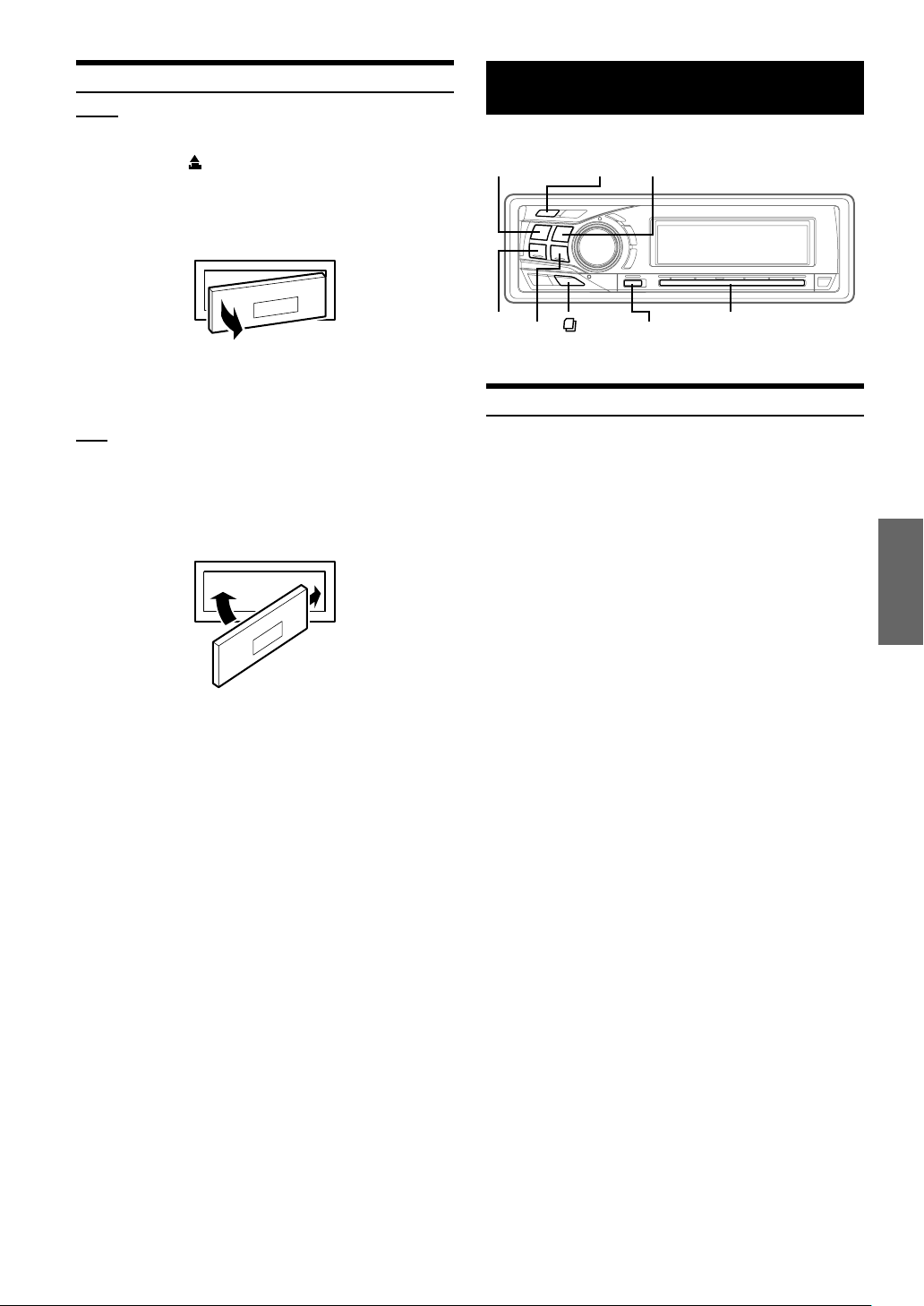
Retrait et pose du panneau avant
1
Retrait
Mettez l’appareil hors tension.
1
2
Appuyez sur (libération) dans le côté supérieur
gauche jusqu’à ce que le panneau avant se
désenclenche.
Saisissez le côté gauche du panneau avant et tirez
3
pour l’enlever.
Radio
SOURCE/
POWER BAND
TUNE/
A.ME
• Le panneau avant peut devenir chaud en cours de fonctionnement
normal (surtout au niveau des bornes des connecteurs à l’arrière du
panneau avant). Ceci n’est pas un dysfonctionnement.
• Afin de protéger le panneau avant, rangez-le dans l’étui fourni.
Pose
Insérez le côté droit du panneau avant dans l’appareil.
1
Alignez la rainure du panneau avant sur les saillies de
l’appareil principal.
Poussez sur le côté gauche du panneau avant jusqu’à
2
ce qu’il s’enclenche à fond dans l’appareil.
2
1
• Avant de mettre le panneau avant, vérifiez qu’il n’y a pas de poussière
ni saleté sur les bornes du connecteur et qu’aucun objet ne se trouve
entre le panneau avant et l’appareil.
• Fixez soigneusement le panneau avant, en le tenant par les côtés pour
éviter d’appuyer sur les touches par inadvertance.
g
f
FUNC.
Barre GlideTouch
Ecoute de la radio
Appuyez sur SOURCE/POWER jusqu’à ce qu’une
1
fréquence radio apparaisse sur l’affichage.
Appuyez plusieurs fois sur BAND jusqu’à ce que la
2
gamme souhaitée soit affichée.
FM-1 → FM-2 → FM-3 → MW → LW → FM-1
Appuyez sur TUNE/A.ME pour sélectionner le mode
3
de recherche de fréquence.
DX (Mode distance) → LOCAL (Mode local) →
MANUAL (Mode manuel) → DX
• Le mode distance est sélectionné initialement.
Mode distance :
Toutes les stations à signal puissant ou faible sont captées
automatiquement (accord par recherche automatique).
Mode local :
Seules les stations à signal puissant sont captées
automatiquement (accord par recherche automatique).
Mode manuel :
La fréquence est accordée manuellement par étapes (accord
manuel).
Appuyez sur g ou f pour accorder l’appareil sur
4
la station souhaitée.
Si vous maintenez g ou f enfoncée, la fréquence
change en continu.
• L’indicateur ST apparaît sur l’affichage quand une station FM stéréo
est accordée.
• Le DVA-9965R vous permet de syntoniser la radio à l’aide de la barre
GlideTouch. Appuyez sur FUNC. pour sélectionner le mode de
fonctionnement de la source. Appuyez sur la barre GlideTouch sous la
fonction désirée dans l'affichage du guide des fonctions.
9-FR
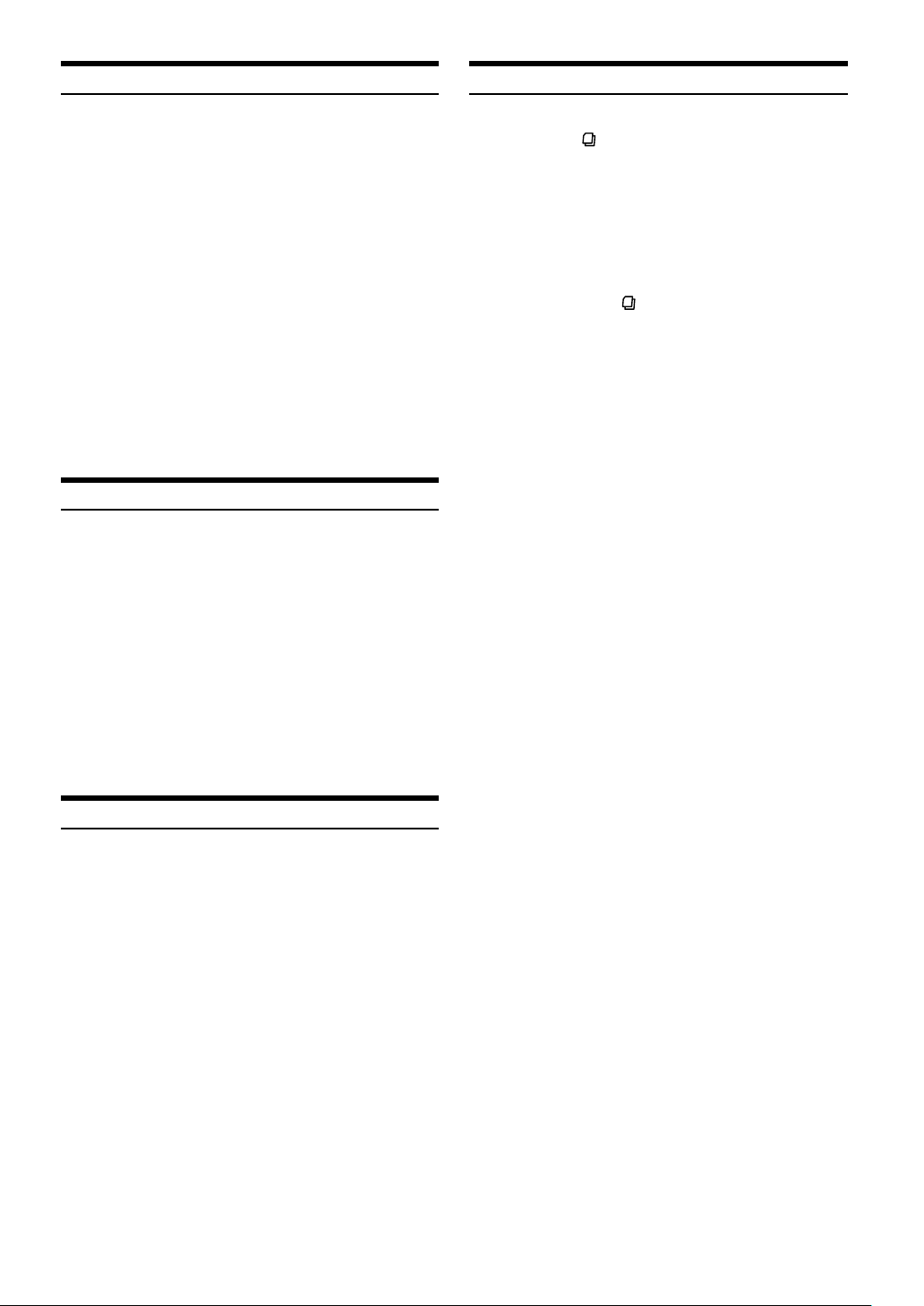
Mémorisation manuelle des stations préréglées
Sélectionnez la gamme d’ondes et accordez la station
1
que vous voulez mémoriser.
Appuyez sur FUNC. pour activer le mode de
2
préréglage.
Mode de sélection de la source → Mode de fonction audio →
Mode de préréglage → Mode de fonctionnement de la source
→ Mode de sélection de la source
Sélectionnez l’un des numéros de préréglage (1 à 6) en
3
faisant glisser le doigt vers la gauche ou vers la droite
sur la barre GlideTouch. Maintenez le doigt sous le
numéro de préréglage sélectionné sur la barre
GlideTouch pendant au moins 2 secondes.
La station sélectionnée est mémorisée.
L’affichage indique le numéro de préréglage et la fréquence
de la station mémorisée.
• Vous pouvez mémoriser 30 stations au total (6 stations sur chaque
gamme : FM1, FM2, FM3, MW et LW).
• Si vous mémorisez une station sur un préréglage qui a déjà été utilisé
pour une autre station, cette station sera effacée et remplacée par la
nouvelle.
Mémorisation automatique des stations préréglées
Appuyez plusieurs fois sur BAND jusqu’à ce que la
1
gamme souhaitée soit affichée.
Appuyez sur TUNE/A.ME pendant au moins 2
2
secondes.
La fréquence change continuellement sur l’affichage pendant
que la mémorisation automatique est en cours. Le tuner
recherche et mémorise automatiquement les 6 stations les plus
puissantes sur la gamme sélectionnée. Elles seront mémorisées
sous les touches 1 à 6, dans l
signaux.
Quand la mémorisation automatique est terminée, le tuner
revient à la station mémorisée sur la touche de préréglage de
numéro 1.
• Si aucune station n’est mémorisée, le tuner revient à la station que vous
écoutiez avant que la mémorisation automatique ne commence.
’
ordre de la puissance des
Fonction de recherche de fréquence
Vous pouvez rechercher une station de radio par sa fréquence.
Appuyez sur pendant au moins 2 secondes en
1
mode Radio pour activer le mode de recherche
fréquence.
Dans les 10 secondes, sélectionnez la fréquence
2
souhaitée en faisant glisser le doigt vers la gauche ou
vers la droite sur la barre GlideTouch. Sur la barre
GlideTouch, appuyez sous la fréquence souhaitée.
La station de radio de la fréquence sélectionnée est captée.
• Vous pouvez annuler le mode de recherche dans le mode de recherche
fréquence en appuyant sur
• Si vous appuyez de manière prolongée sur l’un des côtés de la barre
GlideTouch, les fréquences défilent en continu.
pendant au moins 2 secondes.
Accord d’une station préréglée
Appuyez plusieurs fois sur BAND jusqu’à ce que la
1
gamme souhaitée soit affichée.
Appuyez sur FUNC. pour activer le mode de
2
préréglage.
Mode de sélection de la source → Mode de fonction audio →
Mode de préréglage → Mode de fonctionnement de la source
→ Mode de sélection de la source
Sélectionnez l’un des numéros de préréglage (1 à 6) en
3
faisant glisser le doigt vers la gauche ou vers la droite
sur la barre GlideTouch. Sur la barre GlideTouch,
appuyez sous le numéro de préréglage sélectionné.
L’affichage indique la gamme, le numéro de préréglage et la
fréquence de la station sélectionnée.
10-FR
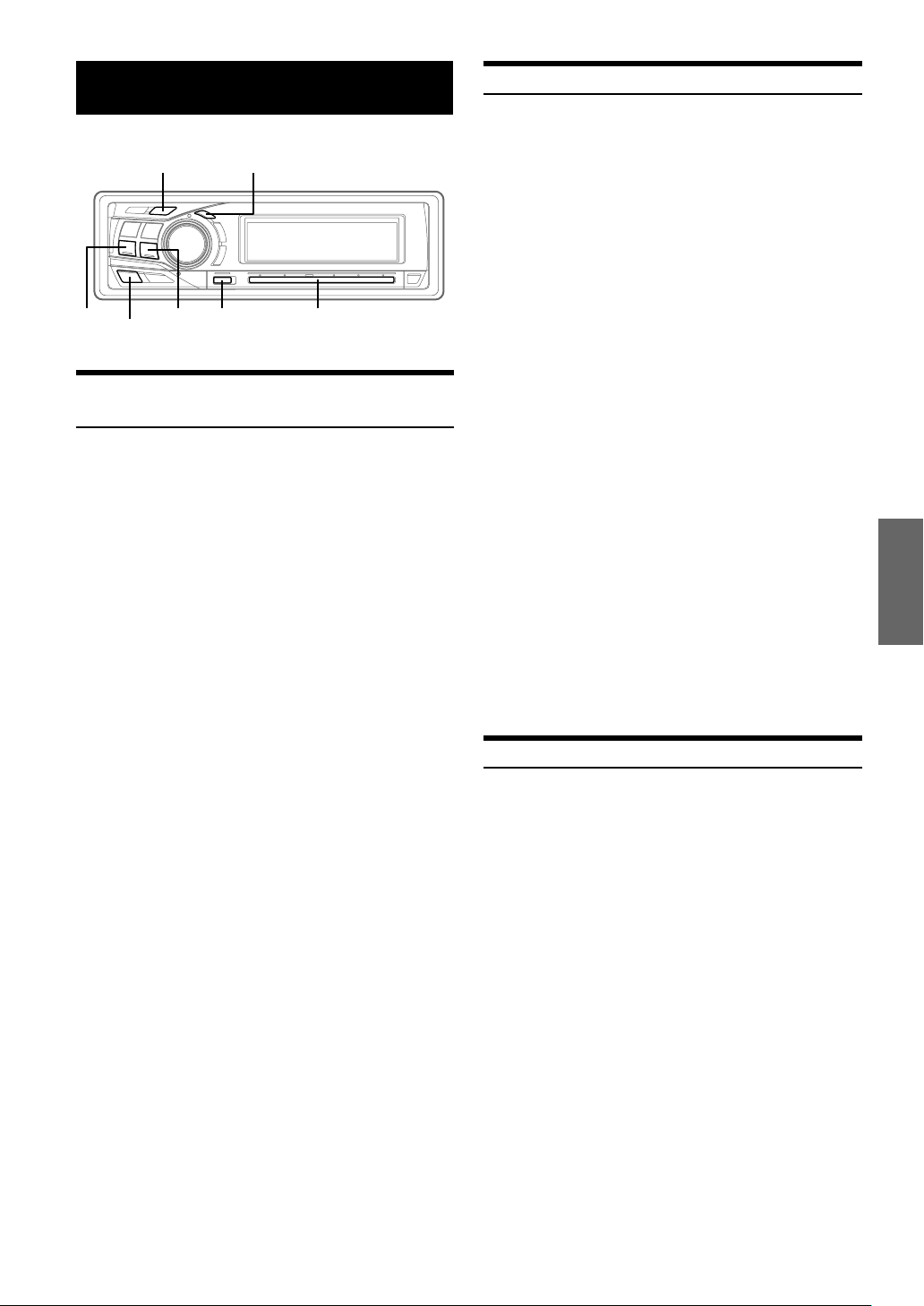
RDS
TA
g f FUNC. Barre GlideTouch
MENU
Réglage du mode de réception du RDS et réception
des stations RDS
Le RDS (Radio Data System) est un système d’informations radio qui
utilise la sous-porteuse de 57 kHz de la gamme FM ordinaire. Le système
RDS permet de recevoir une variété de renseignements, comme les
informations routières et les noms des stations et également de refaire
l’accord sur un émetteur plus puissant qui diffuse le mème programme.
Appuyez sur FUNC. pour activer le mode de fonction
1
audio.
Mode de sélection de la source → Mode de fonction audio →
Mode de préréglage → Mode de fonctionnement de la source
→ Mode de sélection de la source
Sélectionnez le mode AF en faisant glisser le doigt
2
vers la gauche ou vers la droite sur la barre
GlideTouch. Sur la barre GlideTouch, appuyez
sous le mode AF pour activer le mode RDS.
Appuyez sur g ou f pour accorder la station
3
RDS souhaitée.
Pour désactiver le mode RDS, appuyez sur FUNC. ou
4
activez le mode de fonction audio en appuyant sur la
barre GlideTouch.
Sélectionnez le mode AF en faisant glisser le doigt
5
vers la gauche ou vers la droite sur la barre
GlideTouch. Sur la barre GlideTouch, appuyez
sous le mode AF.
• Lorsque l’appareil reçoit le signal PTY31 (Messages d’urgence),
l’appareil affiche automatiquement « ALARM » à l’écran.
Les données numériques RDS comprennent ci-dessous:
PI Identification du programme
PS Nom de la chaîne de programmes
AF Liste des fréquences alternatives
TP Programme routière
TA Annonces routières
PTY Type de programme
EON Autres réseaux renforcés
TITLE
Rappel des stations RDS préréglées
Appuyez sur FUNC. pour activer le mode de fonction
1
audio.
Mode de sélection de la source → Mode de fonction audio →
Mode de préréglage → Mode de fonctionnement de la source
→ Mode de sélection de la source
Sélectionnez le mode AF en faisant glisser le doigt
2
vers la gauche ou vers la droite sur la barre
GlideTouch. Sur la barre GlideTouch, appuyez
sous le mode AF pour activer le mode RDS.
Appuyez sur FUNC. pour activey le mode de
3
préréglage.
Sélectionnez l’un des numéros de préréglage (1 à 6) en
4
faisant glisser le doigt vers la gauche ou vers la droite
sur la barre GlideTouch. Sur la barre GlideTouch,
appuyez sous le numéro de préréglage sélectionné.
Si le signal de la station préréglée est faible, l’appareil
recherchera et accordera automatiquement une station ayant
un signal plus puissant dans la liste AF (fréquences
alternatives).
Si la station préréglée et les stations de la liste AF ne
5
peuvent pas être reçues:
Lorsque le réglage PI SEEK est activé (reportez-vous à
« Réglage du PI SEEK », page 12), l’appareil recherche de
nouveau une station dans la liste PI (Programme
Identification).
Si aucune station n’est émise dans la région, l’appareil affiche
la fréquence de la station préréglée et le numéro de
préréglage disparaît.
Si le signal de la station régionale (locale) devient trop faible
pour être reçu, appuyez sur la même touche de préréglage
pour accorder une station d’une autre localité.
• En ce qui concerne le préréglage des stations RDS, consultez la section
« Fonctionnement de la radio ». Vous pouvez prérégler des stations RDS
dans les gammes FM1, FM2 et FM3 uniquement.
Réception des stations RDS régionales (locales)
Appuyez sur MENU.
1
Sélectionnez SETUP en faisant glisser le doigt vers la
2
gauche ou vers la droite sur la barre GlideTouch.
Sur la barre GlideTouch, appuyez sous SETUP.
Le menu SETUP principal s'affiche.
Sélectionnez TUNER en faisant glisser le doigt vers la
3
gauche ou vers la droite sur la barre GlideTouch.
Sur la barre GlideTouch, appuyez sous TUNER.
Le menu TUNER SETUP s'affiche.
Sélectionnez RDS REGIONAL en faisant glisser le
4
doigt vers la gauche ou vers la droite sur la barre
GlideTouch. Sur la barre GlideTouch, appuyez
sous RDS REGIONAL.
Sur la barre GlideTouch, appuyez sous ON ou OFF
5
dans l'affichage du guide des fonctions.
En mode RDS REGIONAL OFF, l’appareil continue de recevoir
les stations RDS locales correspondantes.
Appuyez sur MENU pendant au moins 2 secondes
6
pour revenir au mode normal.
• Si vous appuyez sur MENU pendant que vous réglez ou ajustez en mode
MENU, l’appareil revient à l’écran de sélection précédent.
• Appuyez sur la barre GlideTouch sous RETURN en mode MENU pour
que l’appareil revienne en mode normal.
11-FR
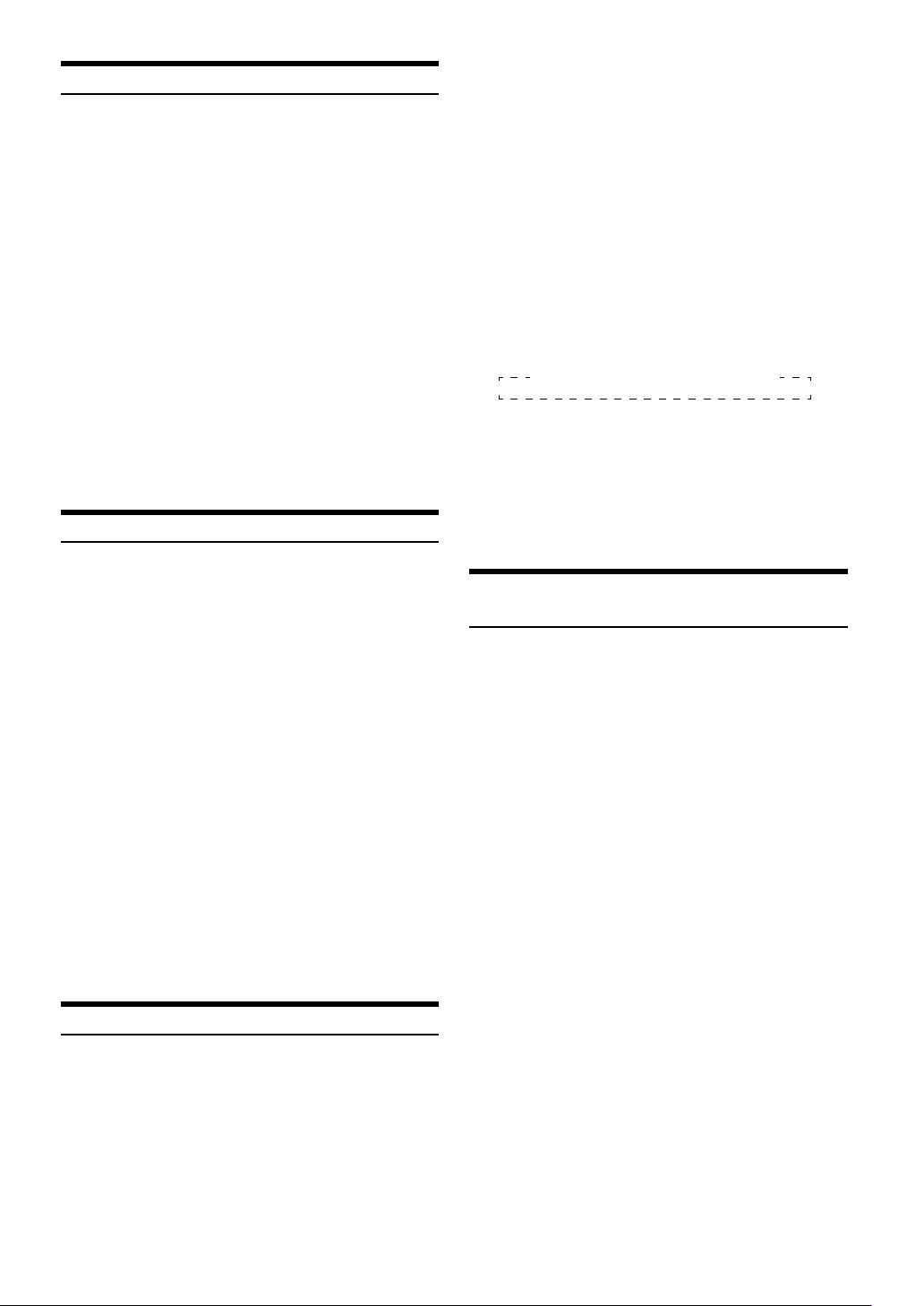
Réglage du PI SEEK
Appuyez sur MENU.
1
Sélectionnez SETUP en faisant glisser le doigt vers la
2
gauche ou vers la droite sur la barre GlideTouch.
Sur la barre GlideTouch, appuyez sous SETUP.
Le menu SETUP principal s'affiche.
Sélectionnez TUNER en faisant glisser le doigt vers la
3
gauche ou vers la droite sur la barre GlideTouch.
Sur la barre GlideTouch, appuyez sous TUNER.
Le menu TUNER SETUP s'affiche.
Sélectionnez PI SEEK en faisant glisser le doigt vers la
4
gauche ou vers la droite sur la barre GlideTouch.
Sur la barre GlideTouch, appuyez sous PI SEEK.
Sur la barre GlideTouch, appuyez sous ON ou OFF
5
dans l'affichage du guide des fonctions.
Appuyez sur MENU pendant au moins 2 secondes
6
pour revenir au mode normal.
• Si vous appuyez sur MENU pendant que vous réglez ou ajustez en mode
MENU, l’appareil revient à l’écran de sélection précédent.
• Appuyez sur la barre GlideTouch sous RETURN en mode MENU pour
que l’appareil revienne en mode normal.
Réception des informations routières
Appuyez sur TA pour que l’indicateur « TA » s’allume.
1
Appuyez sur g ou f pour sélectionner une
2
station d’informations routières.
Lorsqu’une station d’informations routières est captée,
l’indicateur « TP » s’allume.
Vous entendez les informations routières uniquement quand
elles sont diffusées. Si aucune information routière n’est
diffusée, l’appareil se met en mode d’attente. Quand des
informations routières sont diffusées, l’appareil les reçoit
automatiquement et « T.INFO » apparaît.
Quand la diffusion des informations routières est terminée,
l’appareil se met automatiquement en mode d’attente.
• Quand le signal d’émission des informations routières tombe sous un
certain niveau, l’appareil reste en mode de réception pendant Plus de 1
minute. Si le signal reste en dessous d’un certain niveau pendant plus
de 1 minute, l’indicateur « TA » clignote.
• Si vous ne voulez pas écouter les informations routières en cours de
réception, appuyez brièvement sur TA pour sauter ces informations. Le
mode TA reste en service (ON) pour la réception des prochaines
informations routières.
• Si vous changez le niveau du volume pendant la réception
d’informations routières, ce niveau sera mémorisé et la prochaine fois
que vous recevrez des informations routières, le volume sera ajusté
automatiquement au niveau mémorisé.
• Dans le mode TA, seules les stations TP sont sélectionnées lors de
l’accord avec SEEK.
Accord d’un PTY (Type de programme)
Appuyez sur FUNC. pour activer le mode de fonction
1
audio.
Mode de sélection de la source → Mode de fonction audio →
Mode de préréglage → Mode d’utilisation de la source →
Mode de sélection de la source
Sélectionnez PTY en faisant glisser le doigt vers la
2
gauche ou vers la droite sur la barre GlideTouch.
Sur la barre GlideTouch, appuyez sous PTY.
Le type de programme de la station en cours de réception est
affiché pendant 10 secondes.
Si aucun programme PTY n’est diffusé, « NO PTY » est affiché
pendant 10 secondes.
Si aucune station RDS n’est reçue, l’affichage indique
« NO PTY ».
• Si vous n’effectuez aucune opération dans les 10 secondes qui suivent
l’activation du mode PTY, ce dernier est automatiquement annulé.
Appuyez sur g ou f dans les 10 secondes après
3
la mise en service du mode PTY pour choisir le type
de programme souhaité pendant qu’un type de
programme est affiché.
Chaque fois que vous appuyez sur la touche, un type de
programme défile sur l’affichage.
LIGHT M ↔ CLASSICS ↔ OTHER M
Dans les 10 secondes, sélectionnez le mode PTY en
4
faisant glisser le doigt vers la gauche ou vers la droite
sur la barre GlideTouch. Appuyez sur la barre
GlideTouch, sous PTY.
L’affichage du type de programme choisi clignote pendant la
recherche et s’allume quand une station est trouvée.
Si aucune station PTY n’est localisée, « NO PTY » apparaît
pendant 10 secondes.
Réception des informations routières pendant la
lecture d’un CD ou l’écoute de la radio
Appuyez sur TA pour que l’indicateur « TA » s’allume.
1
Appuyez sur g ou f pour sélectionner une
2
station qui diffuse des informations routières si
nécessaire.
Quand les informations routières sont diffusées, l’appareil
coupe automatiquement la CD lecteur/changeur ou de la
radio FM ordinaire.
Quand les informations routières sont terminées, l'appareil
revient automatiquement à la source écoutée avant la
diffusion des informations routières.
Quand les stations d’informations routières ne peuvent
pas être reçues:
En mode tuner:
Lorsque le signal TP cesse d’être reçu pendant plus de 1
minute, l’indicateur « TA » clignote.
En mode CD:
Quand le signal TP ne peut plus être reçu, une station
d’informations routiéres d’une autre fréquence est
automatiquement sélectionnée.
• L’ampli-tuner est équipé de la fonction EON (Enhanced Other
Networks/autres réseaux renforcé) qui permet la mise à jour de la liste
des fréquences alternatives (AF). L’indicateur « EON » s’allume dès
qu’une station RDS EON est captée. Si la station en cours de réception
ne diffuse pas d’informations routières, l’ampli-tuner accorde
automatiquement une station correspondante qui diffuse des
informations routières.
Appuyez sur TA pour annuler le mode de réception
3
des informations routières.
L’indicateur « TA » disparaît.
12-FR
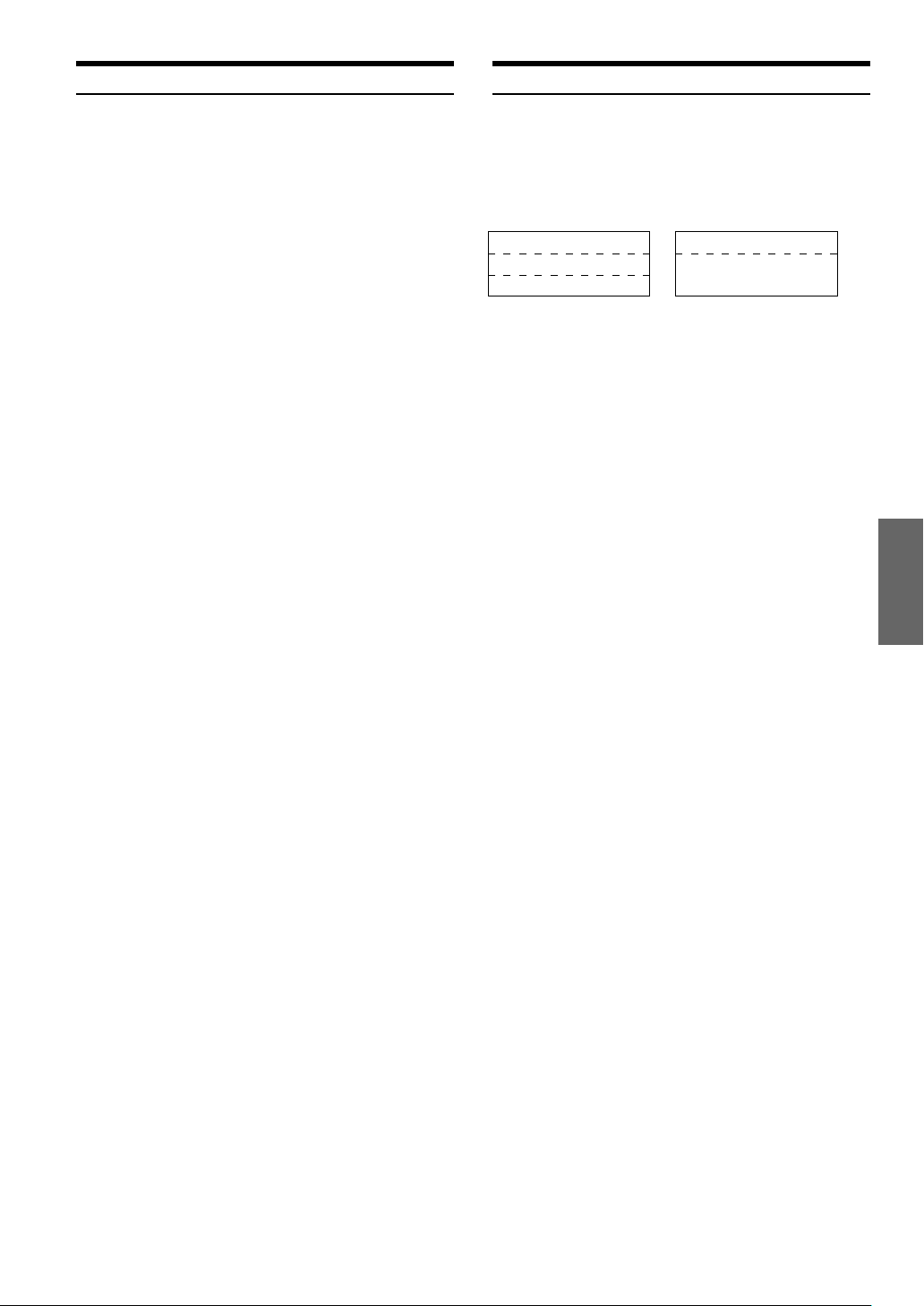
PTY (Programme type) prioritaire
Cette fonction permet de prérégler un type de programme, comme un
programme musical ou les informations. Vous pouvez écouter une
émission du type de programme souhaité car l’appareil choisit en priorité
ce type de programme quand la diffusion commence et interrompt
l’émission que vous êtes en train d’écouter. Vous pouvez utiliser cette
fonction quand l’appareil est réglé dans un autre mode que LW et MW.
Appuyez sur FUNC. pour activer le mode de fonction
1
audio.
Mode de sélection de la source → Mode de fonction audio →
Mode de préréglage → Mode de fonctionnement de la source
→ Mode de sélection de la source
Sélectionnez P.PTY en faisant glisser le doigt vers la
2
gauche ou vers la droite sur la barre GlideTouch.
Sur la barre GlideTouch, appuyez sous P.PTY.
Le réglage initial est « NEWS ».
• Si vous n’effectuez aucune opération dans les 10 secondes qui suivent
l’activation du mode PRIORITY PTY, ce dernier est automatiquement
annulé.
Appuyez sur g ou f dans un délai de 10
3
secondes pendant l’affichage de NEWS pour choisir
un type de programme souhaité.
Dans les 10 secondes, sélectionnez P.PTY en faisant
4
glisser le doigt vers la gauche ou vers la droite sur la
barre GlideTouch. Appuyez sur la barre
GlideTouch sous P.PTY.
La fonction PRIORITY PTY est activée.
Pour changer de catégorie de programme, exécutez les
étapes 1 à 3. Pour désactiver le mode PRIORITY PTY,
appuyez pendant au moins 2 secondes sur P.PTY sur la barre
GlideTouch.
• Contrairement à la fonction TA, avec la fonction PRIORITY PTY, le
volume n’augmente pas quand une émission est diffusée.
Affichage alphanumérique
Des messages diffusés par une station de radio peuvent apparaître sur
l’afficheur.
Appuyez sur TITLE lors de la réception d’une émission
FM en mode radio pour sélectionner l’affichage du texte de
radio.
L’affichage change à chaque pression sur la touche.
N° PREREGLAGE/FREQUENCE
PS (Nom du service de programme)
PTY (type de programme)
« WAITING » apparaît pendant quelques secondes, puis le
message commence à défiler sur l’affichage.
1
Si aucun message n’est diffusé, ou si l’appareil ne peut pas recevoir
*
correctement un message, « NO TEXT » apparaît sur l’afficheur.
N° PREREGLAGE/FREQUENCE
↔
Texte de radio*
1
13-FR
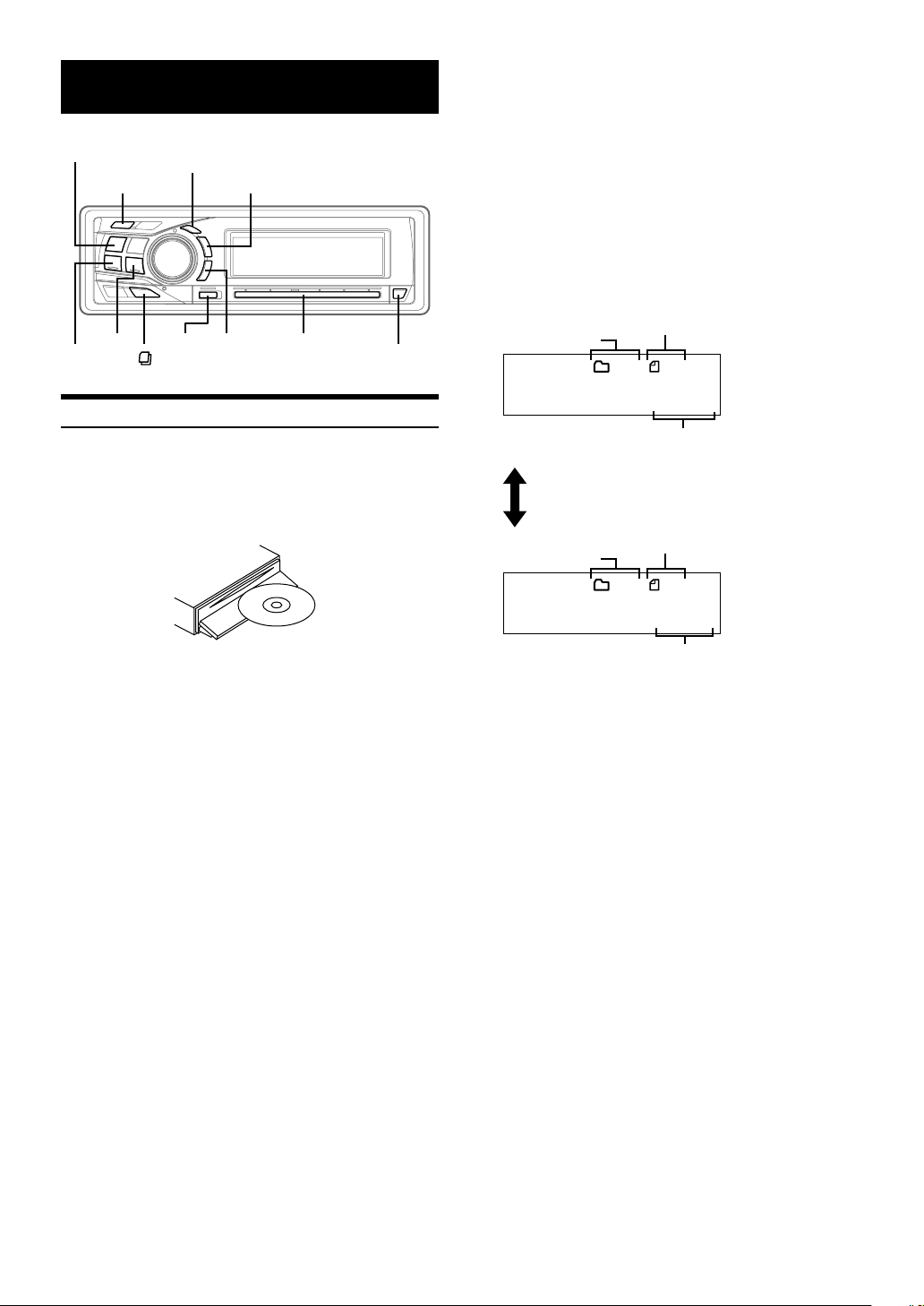
CD/MP3/WMA
SOURCE/
POWER
g
-/J
f
TITLE
FUNC.
8
9
Barre GlideTouch
• Il n’est pas possible de lire sur cet appareil un fichier au format WMA
protégé par DRM (Digital Rights Management).
• L’affichage des pistes pour la lecture de données de MP3/WMA
correspond aux numéros des fichiers enregistrés sur le disque.
• Pendant la lecture d’un fichier VBR (Variable Bit Rate), le temps écoulé
risque de ne pas s’afficher correctement.
• Le DVA-9965R permet de revenir au début de la piste en cours,
d’avancer/reculer rapidement et de lire/suspendre la lecture à l’aide de
la barre GlideTouch. Appuyez sur FUNC. pour sélectionner le mode de
fonctionnement de la source. Appuyez sur la barre GlideTouch sous la
fonction désirée dans l'affichage du guide des fonctions.
Affichage pendant la lecture de MP3/WMA
Le numéro de dossier, le numéro de fichier, le taux
d’échantillonnage et le débit binaire s’affichent de la manière
décrite ci-dessous.
Affichage du numéro
c
de dossier
Affirchage du numéro de fichier
19 20
Lecture
Appuyez sur c.
1
L’affichage inclinable s’ouvre.
Insérez un disque avec la face imprimée tournée vers
2
le haut.
Le disque pénètre automatiquement dans le lecteur.
L’affichage inclinable se ferme et la lecture commence.
Quand un disque est déjà inséré, appuyez sur SOURCE/
POWER pour passer au mode DISC.
Le mode change à chaque pression sur cette touche.
DISC → TUNER → CD CHANGER* → DISC
* Seulement quand un changeur CD est connecté
Pendant la lecture d’un fichier MP3/WMA, appuyez sur
3
8 ou 9 pour sélectionner le dossier de votre choix.
Appuyez sur 8 ou 9 et maintenez-la enfoncée pour parcourir
les dossiers.
Appuyez sur g ou f pour sélectionner la piste
4
(fichier) désirée.
Retour au début de la piste (fichier) en cours :
Appuyez sur g.
Recherche rapide vers l’arrière :
Appuyez sur g et maintenez-la enfoncée.
Avance jusqu’au début de la piste (fichier) en suivante :
Appuyez sur f.
Recherche rapide vers l’avant :
Appuyez sur f et maintenez-la enfoncée.
Pour interrompre la lecture, appuyez sur -/J.
5
Appuyez de nouveau sur -/J pour continuer la lecture.
Pour éjecter le disque, appuyez sur c.
6
• Ne retirez pas un CD pendant le déroulement de son cycle d’éjection.
Ne chargez pas plus d’un disque à la fois. Dans les deux cas, cela
pourrait entraîner une défaillance de l’appareil.
• Si le CD ne s’éjecte pas, appuyez sur c pendant au moins 2 secondes
alors que l’affichage inclinable est ouvert.
• Le lecteur de CD peut lire des disques contenant des données audio, de
MP3 et de WMA.
44.1 kHz
Affichage du taux
d’échantillonnage
Le taux d’échantillonnage et le débit binaire
(affichage des images) apparaissent à tour de
rôle.*
Affichage du numéro
de dossier
Affirchage du numéro de fichier
19 20
192 kbps
Affichage du débit
binaire
•
Appuyez sur TITLE pour basculer l’affichage. Pour plus d’informations
sur le changement d’affichage, consultez la section « Affichage du texte »
(page 31).
* Le taux d'échantillonnage et le débit binaire de l'enregistrement du
fichier MP3/WMA sont affichés. Un fichier WMA dont le débit binaire
est variable affiche le débit binaire moyen.
14-FR
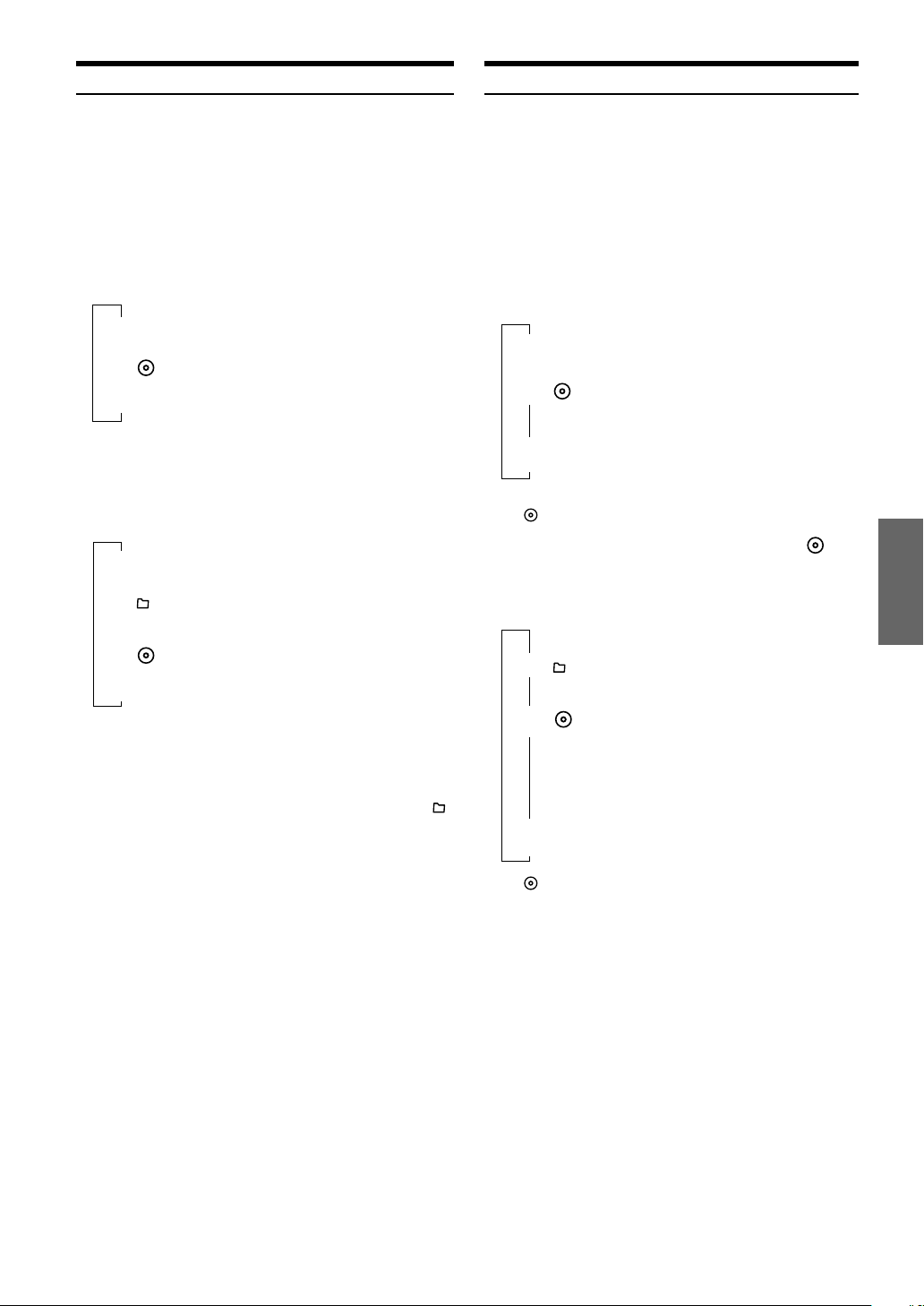
Lecture répétée
M.I.X. (Lecture aléatoire)
Appuyez sur FUNC. pour activer le mode de fonction
1
audio.
Mode de sélection de la source → Mode de fonction audio →
Mode de fonctionnement de la source → Mode de sélection
de la source
Sur la barre GlideTouch, appuyez sous RPT pour
2
sélectionner le mode RPT.
La lecture de la piste (fichier) est répétée.
Mode CD :
↓
RPT : une seul piste est lu e d'une manière répétée.
↓
RPT : un disque est lu d'une manière répétée.
↓
1
(off)*
*1En cas de raccordement d’un changeur CD.
• Si la répétition est activée au cours de la lecture M.I.X. en mode
changeur CD, M.I.X. ne s’applique qu’au disque en cours.
Mode MP3/WMA :
↓
RPT : un seul fichier est lu d'une manière répétée.
↓
RPT :
seuls les fichiers d’un dossier sont lus d'une
manière répétée.
↓
RPT : un disque est lu d'une manière répétée.
↓
2
(off)*
*2Si un changeur CD compatible MP3 est raccordé.
• Le mode de fonction précédemment rappelé peut l’être de nouveau en
appuyant sur la barre GlideTouch.
• Si vous restez 10 secondes sans exécuter aucune opération, le mode de
fonction audio est désactivé.
• Si vous déplacez un fichier vers le haut ou vers le bas en mode RPT
les fichiers audio des autres dossiers sont lus de manière répétée.
Appuyez sur FUNC. pour activer le mode de fonction
1
audio.
Mode de sélection de la source → Mode de fonction audio →
Mode de fonctionnement de la source → Mode de sélection
de la source
Sur la barre GlideTouch, appuyez sous M.I.X. pour
2
sélectionner le mode de lecture aléatoire.
Les pistes (fichier) du disque sont reproduites dans un ordre
aléatoire.
Mode CD :
↓
M.I.X. : les pistes sont lues dans un ordre aléatoire.
↓
3
*
M.I.X. : les pistes de tous les CD présents dans le
magasin sont prises en compte pour la
4
*
lecture aléatoire.
↓
(off)
*3Si un changeur CD équipé de la fonction All M.I.X. est raccordé.
4
*
RPT s’illumine lorsque vous sélectionnez le mode de disque interne.
• Si M.I.X. est réglé sur ON pendant la lecture répétée RPT
(REPEAT ALL) en mode changeur CD, M.I.X. ne s’applique qu’au
disque en cours de lecture.
Mode MP3/WMA :
↓
M.I.X. : seuls les fichiers d’un dossier sont lus dans
un ordre aléatoire.
↓
M.I.X. : les fichiers sont lus dans un ordre aléatoire.
En cas de raccordement d’un changeur CD
compatible MP3, tous les fichiers d’un
disque sont lus dans un ordre aléatoire,
puis le changeur CD passe à la lecture du
,
↓
(off)
5
*
disque suivant.
*5 RPT s’illumine lorsque vous sélectionnez le mode de disque interne.
• Le mode de fonction précédemment rappelé peut l’être de nouveau en
appuyant sur la barre GlideTouch.
• Si vous restez 10 secondes sans exécuter aucune opération, le mode de
fonction audio est désactivé.
15-FR
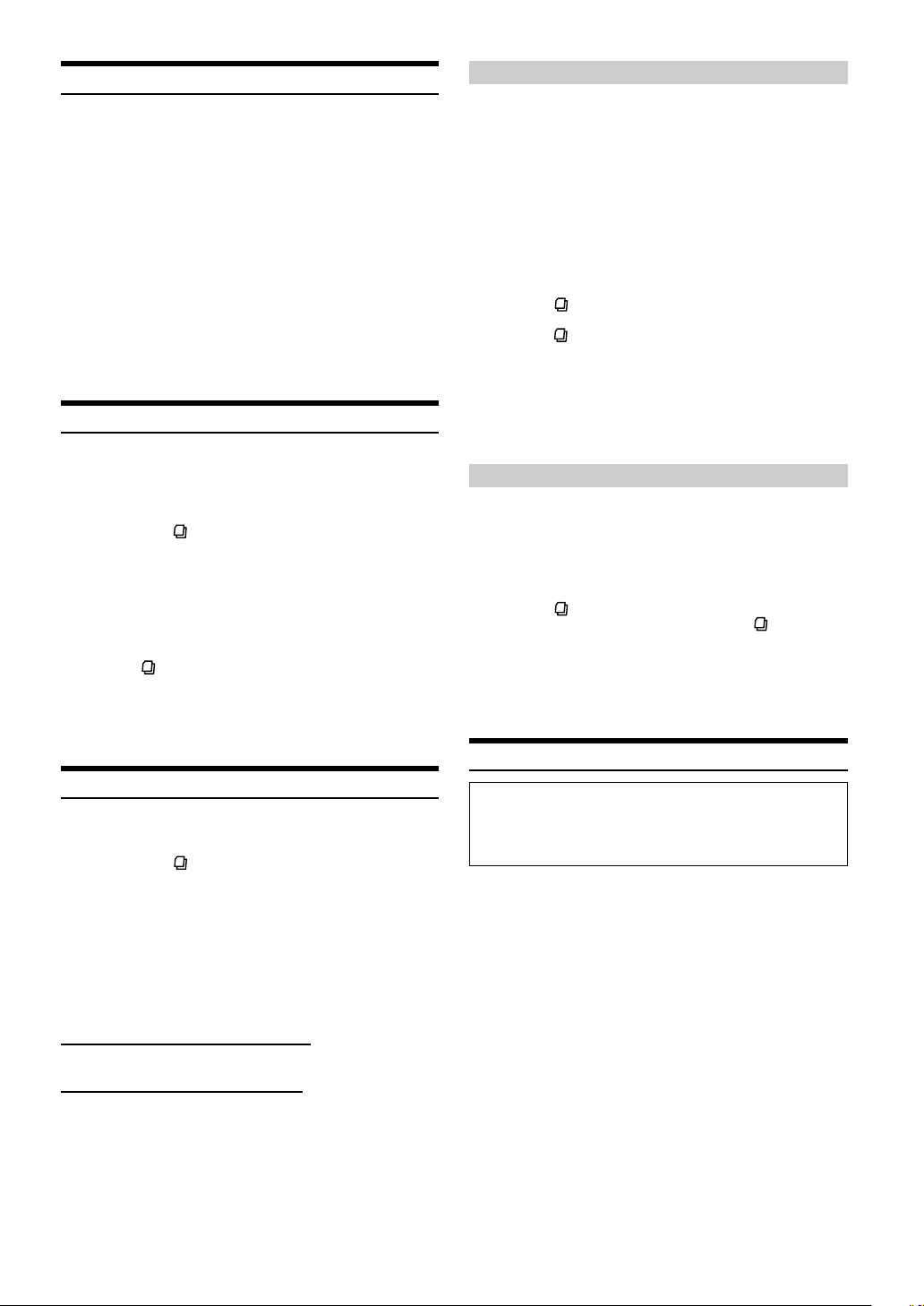
Balayage des programmes
Appuyez sur FUNC. pour activer le mode de fonction
1
audio.
Mode de sélection de la source → Mode de fonction audio →
Mode de fonctionnement de la source → Mode de sélection
de la source
Sur la barre GlideTouch, appuyez sous SCAN pour
2
sélectionner le mode de balayage.
Les 10 premières secondes de chaque piste (fichier) sont
reproduites dans l’ordre.
Si vous trouvez le morceau recherché, effectuez les
3
étapes 1 et 2 pour arrêter le balayage.
• Le mode de fonction précédemment rappelé peut l’être de nouveau en
appuyant sur la barre GlideTouch.
• Si vous restez 10 secondes sans exécuter aucune opération, le mode de
fonction audio est désactivé.
Recherche à partir du Text CD
Il est possible de rechercher et de lire des pistes à partir des informations
de CD Text. Dans le cas des disques et des changeurs qui ne prennent pas
en charge cette fonction, il est possible d’effectuer des recherches à l’aide
des numéros de piste.
1
Appuyez sur en cours de lecture.
Vous passez ainsi en mode de recherche.
Sélectionnez la piste souhaitée en faisant glisser le
2
doigt vers la gauche ou vers la droite sur la barre
GlideTouch. Sur la barre GlideTouch, appuyez
sous le texte de la piste de votre choix.
La lecture de la piste sélectionnée commence.
• Appuyez sur
pour annuler celui-ci. Par ailleurs, le mode de recherche est annulé si
aucune opération n’est exécutée dans les 10 secondes.
• La recherche à partir du CD Text n’est pas possible en cas de lecture M.I.X.
• Les pistes défilent en continu si vous appuyez de manière prolongée sur
l’un des côtés de la barre GlideTouch.
pendant au moins 2 secondes en mode de recherche
Recherche par nom de fichier/dossier (MP3/WMA)
Vous pouvez afficher et rechercher le nom d’un dossier ou d’un fichier tout
en écoutant le fichier en cours de lecture.
1
Appuyez sur en mode MP3/WMA.
Dans les 10 secondes, sélectionnez le mode de
2
recherche par dossier ou le mode de recherche par
fichier en faisant glisser le doigt vers la gauche ou
vers la droite sur la barre GlideTouch. Sur la barre
GlideTouch, appuyez sous le mode de recherche de
votre choix.
Mode de recherche par nom de dossier ↔ Mode de recherche
par nom de fichier
Mode de recherche par nom de dossier
Le dossier désiré est recherché parmi tous les dossiers du disque.
Mode de recherche par nom de fichier
Le fichier est recherché parmi tous les fichiers du disque ou du
dossier sélectionné par la recherche par dossier.
Mode de recherche par nom de dossier
Dans les 10 secondes, sélectionnez le dossier à lire en
3
faisant glisser le doigt vers la gauche ou vers la droite
sur la barre GlideTouch. Appuyez sur la touche -/J
pour lire le dossier sélectionné.
La lecture du premier fichier contenu dans le dossier
sélectionné commence.
Pour rechercher un fichier dans le dossier sélectionné,
appuyez sur la barre GlideTouch ou FUNC. afin de passer en
mode de recherche par fichier.
Pour plus d’informations, reportez-vous à la section « Mode
de recherche par fichier ».
•
Vous pouvez annuler le mode de recherche par nom de dossier en
appuyant sur
•
Lorsque vous êtes en mode de recherche par nom de dossier, appuyez
sur la touche pour revenir au mode de sélection de la recherche.
•
« NO FILE » s'affiche pendant 2 secondes si le dossier choisi par le
mode de recherche par nom de dossier ne contient aucun fichier.
•
« ROOT » s'affiche dans le cas d'un dossier racine qui ne porte pas de
nom.
• La recherche par nom de dossier n’est pas possible en mode de lecture M.I.X.
• Les dossiers défilent en continu si vous appuyez de manière prolongée
sur l’un des côtés de la barre GlideTouch.
pendant au moins 2 secondes.
Mode de recherche par fichier
Dans les 10 secondes, sélectionnez le fichier à lire en
3
faisant glisser le doigt vers la gauche ou vers la droite
sur la barre GlideTouch. Appuyez sur la barre
GlideTouch ou FUNC. pour lire le fichier sélectionné.
La lecture du fichier sélectionné commence.
• Vous pouvez annuler le mode de recherche par nom de fichier en
appuyant sur
• En mode de recherche par nom de fichier, appuyez sur
mode précédent (mode de recherche par dossier ou mode de sélection de
la recherche).
• La recherche par nom de fichier n’est pas possible en cas de lecture
M.I.X.
• Les fichiers défilent en continu si vous appuyez de manière prolongée
sur l’un des côtés de la barre GlideTouch.
pendant au moins 2 secondes.
pour revenir au
A propos du format MP3/WMA
ATTENTION
A l’exception d’un usage personnel, la copie et le transfert de données
audio (y compris de données de MP3/WMA), gratuitement
ou contre rémunération, sans l’autorisation du détenteur du copyright sont
strictement interdits par le Copyright Act et par un traité international.
Que signifie MP3 ?
MP3, dont le nom officiel est « MPEG-1 Audio Layer 3 », est une
norme de compression prescrite par l’ISO, Organisation
Internationale de Normalisation, et MPEG, une institution conjointe
de la IEC (Commission Electrotechnique Internationale).
Les fichiers MP3 contiennent des données audio comprimées.
L’encodage MP3 peut comprimer les données audio à des taux
très élevés en réduisant des fichiers de musique à 10 % de leur
taille originale. Et cela en conservant une qualité proche de la
qualité du CD. Le format MP3 parvient à des taux de compression
si élevés en éliminant les sons inaudibles à l’oreille humaine ou
masqués par d’autres sons.
Que signifie WMA ?
WMA ou « Windows Media™ Audio » correspond à des données
audio comprimées.
Les données audio WMA sont semblables à celles de MP3 et
peuvent offrir une qualité de son du CD avec des fichiers de petite
taille.
16-FR
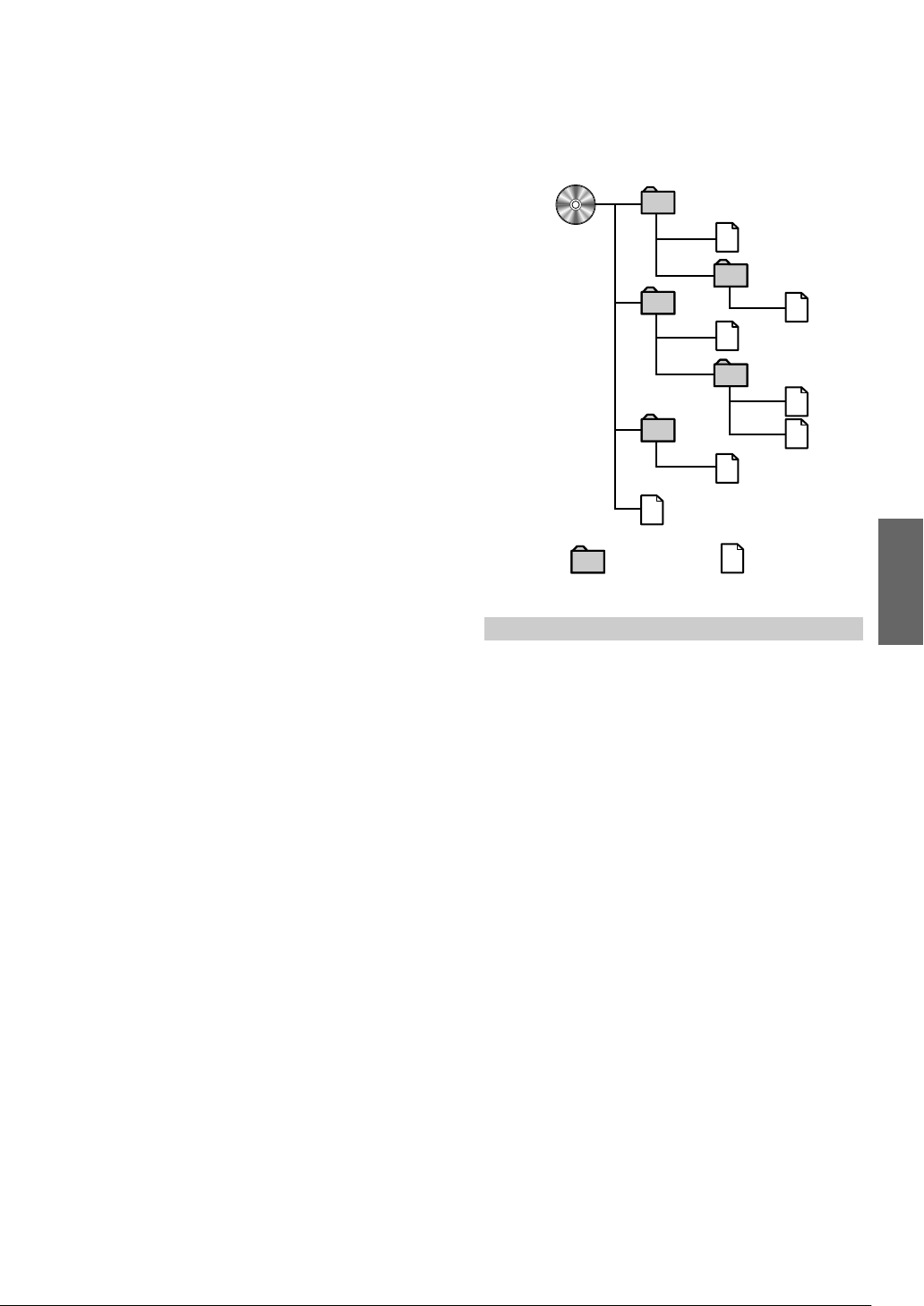
Méthode de création de fichiers MP3/WMA
Les données audio sont compressées à l’aide du logiciel spécifié
MP3/WMA. Pour plus de détails sur la création de fichiers MP3/WMA,
reportez-vous au guide utilisateur du logiciel.
Les fichiers MP3/WMA pouvant être lus par cet appareil comportent
l’extension de fichier « mp3 »/« wma ». Les fichiers sans extension ne
peuvent pas être lus. (WMA ver. 7,1 et 8 sont supportés)
Taux d’échantillonnage et débit binaire de lecture supportés
MP3
Taux d’échantillonnage : 32kHz - 48kHz
Débit binaire : 32 - 320 kbps
WMA
Taux d’échantillonnage : 32kHz - 48kHz
Débit binaire : 32 - 320 kbps
En fonction des taux d’échantillonnage ou debit binaire, la lecture sur
cet appareil peut être incorrecte.
Tags ID3/tags WMA
Si les données de tag sont contenues dans un fichier MP3/WMA,
cet appareil peut affichier le titre (titre de la piste), le nom de
l’artiste et le nom de l’album sous les données tag ID3/tag WMA.
Cet appareil peut uniquement afficher des caractères
alphanumériques d’un octet et le trait de soulignement. Pour les
caractères non supportés, l’indication « NO SUPPORT » apparaît.
Toutefois, le nombre de caractères peut être limité ou les
caractères risquent de ne pas s’afficher correctement, selon les
informations comprises dans les tags.
Production de disques MP3/WMA
Les fichiers MP3 (DVD-R)/WMA sont préparés, puis écrits sur un CD-R ou
un CD-RW à l'aide d'un logiciel d'écriture CD-R. Un disque peut contenir
jusqu'à 1024 fichiers/256 dossiers (répertoires racines compris).
Selon la structure des dossiers ou des fichiers, un certain temps
peut s’écouler avant que la lecture d’un disque commence. Dans
ce cas, il est préférable de réduire le nombre de dossiers ou de
fichiers.
Supports acceptés
Les supports pouvant être lus par cet appareil sont les CD-ROM, les CDR et les CD-RW.
Systèmes de fichiers correspondants
Cet appareil supporte les disques au format ISO9660 Niveau 1 ou
Niveau 2.
Pour la norme ISO9660, certaines restrictions doivent être respectées.
Le nombre maximal de fichiers imbriqués est 8 (y compris le
répertoire racine). Le nombre de caractères d'un nom de dossier/
fichier est limité.
Les caractères valides pour les noms de dossiers/fichiers sont les lettres
A à Z (en majuscule), les nombres 0 à 9 et ’_’ (trait de soulignement).
Cet appareil peut également lire des disques au format Joliet,
Romeo, etc., et d’autres formats normalisés conformes à la norme
ISO9660. Cependant, parfois les noms de fichiers, de dossiers,
etc. n’apparaissent pas correctement.
Formats supportés
Cet appareil peut lire les CD ROM, les CD-ROM XA, les Mixed
Mode CD (mixtes), les Enhanced CD (améliorés) (CD-Extra) et les
Multi-Session.
Cet appareil ne peut pas lire correctement les disques enregistrés
en Track At Once (piste à piste) ou en écriture par paquets.
Ordre des fichiers
L’appareil lit les fichiers dans l’ordre où le logiciel d’écriture les
écrit. Il est par conséquent possible que l’ordre de lecture ne soit
pas celui que vous avez entré. L’ordre de lecture des dossiers et
des fichiers est le suivant. Cependant, l’ordre de lecture du dossier
et du fichier diffère du numéro de dossier et de fichier indiqué sur
l’écran.
21
Dossier racine
2
3
4
4
3
5
5
6
6
7
1
Dossier Fichier MP3/WMA
Terminologie
Débit binaire
C’est le taux de compression du « son » spécifié pour l’encodage. Plus
il est élevé, plus la qualité sonore est bonne, mais plus la taille des
fichiers est importante.
Taux d’échantillonnage
Cette valeur indique combien de fois par seconde les données sont
échantillonnées (enregistrées). Par exemple, les CD de musique utilisent
un taux d’échantillonnage de 44,1 kHz, le niveau de son est donc
échantillonné (enregistré) 44 100 fois par secondes. Plus le taux
d’échantillonnage est élevé, plus la qualité du son est bonne, mais plus
le volume des données est important.
Encodage
Conversion des CD de musique, des fichiers WAVE (AIFF)et d’autres
fichiers de son au format de compression audio spécifié.
Tag
Informations concernant les chansons comme les titres des pistes, les
noms d’artiste, les noms d’album, etc., écrites sur les fichiers MP3/
WMA.
MP3 : tag ID3
WMA : tag WMA
Dossier racine
Le dossier racine se trouve au sommet du système de fichiers. C’est lui
qui contient l’ensemble des dossiers et fichiers.
17-FR
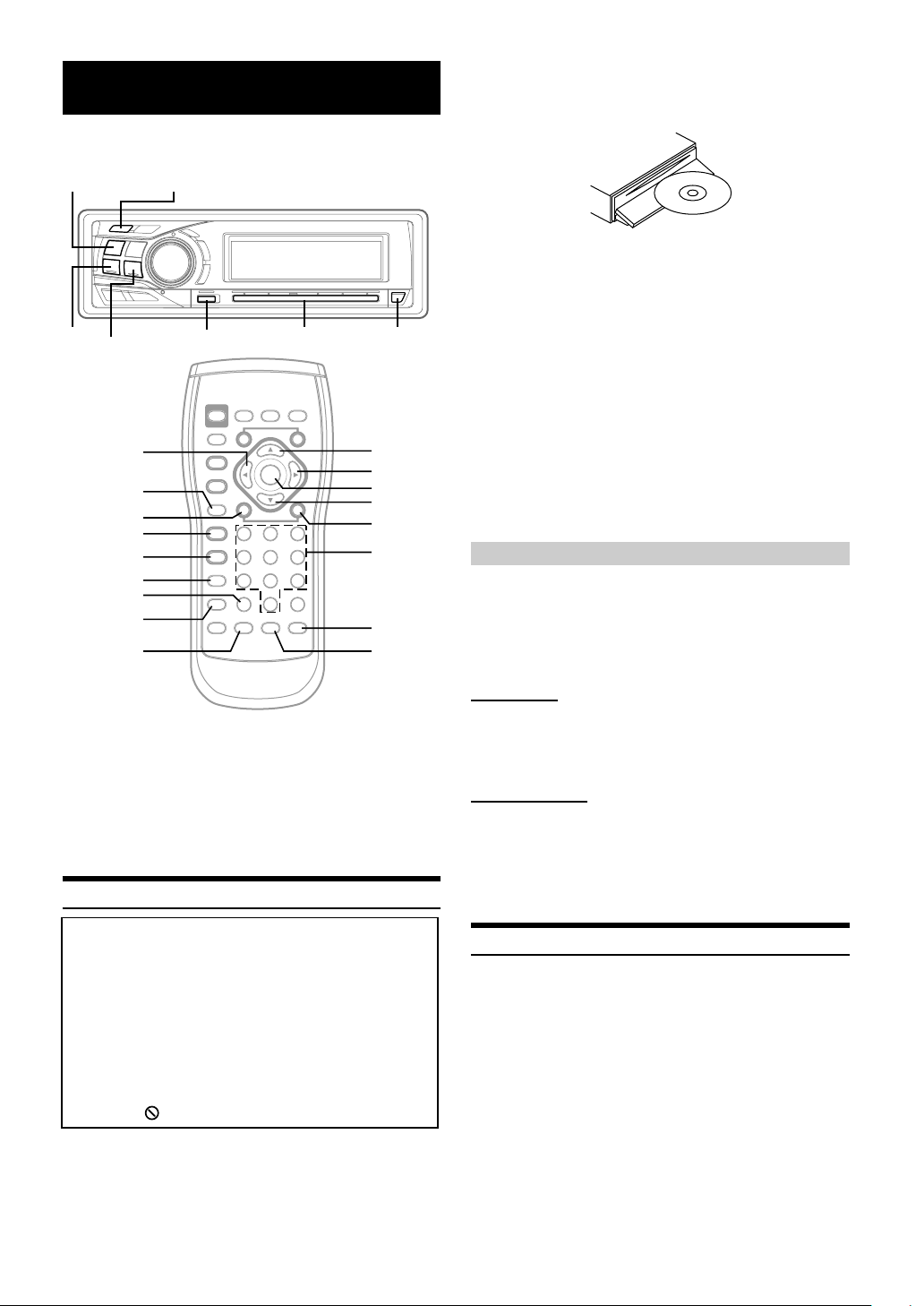
DVD/CD vidéo
Cette section décrit le fonctionnement de la télécommande et de l’appareil.
SOURCE/
POWER
g
f
RETURN
MENU
DISP/TOP M.
AUDIO
• Le fonctionnement du DVD et du CD vidéo peut être contrôlé à partir
de la télécommande et de l’appareil. Cette section décrit le
fonctionnement de la télécommande et de l’appareil. Pour de plus
amples détails sur la barre GlideTouch, reportez-vous à la page 22.
• Pour visualiser un DVD et un CD vidéo, il est nécessaire d’avoir le
moniteur de télévision en option.
• Le DVA-9965R change automatiquement le signal de sortie de la vidéo
(NTSC ou PAL) selon le disque. Pour régler NTSC ou PAL sur le
moniteur connecté, consultez le manuel d’utilisation du moniteur.
Lecture des DVD/CD vidéo
Avertissement
• Les fonctions DVD décrites dans ce manuel ne sont pas possibles
avec tous les disques DVD. Regardez les instructions particulières
de chaque DVD pour des détails sur ses caractéristiques.
• Des traces de doigts sur un disque peuvent en affecter la lecture. Si un
problème se produit, enlevez le disque et vérifier la présence de traces de
doigts sur la face de lecture du disque. Nettoyez le disque si nécessaire.
• Pendant l’utilisation de la télécommande, veuillez faire attention à
n’appuyer que sur un seul bouton à la fois. Sinon cela pourrait
provoquer des opérations erronées.
• Si vous essayez d’exécuter une opération invalide (selon le type de
disque qui est lu), la marque suivante est affichée sur l’écran du
moniteur:
Fonction de mémorisation de la position de lecture
Si vous mettez l'alimentation hors tension, si vous tournez la clé de contact
sur la position OFF pendant la lecture ou si vous changez de source, la
lecture reprendra à partir de l'endroit où elle a été arrêtée quand
l'alimentation sera rétablie.
g
:/J
CLR
-/J
FUNC.
;
L
Barre GlideTouch
c
8
:
ENT.
9
f
touches
numérotées
(0 à 9)
ANGLE
SUBTITLE
Insérez un disque avec la face imprimée tournée vers
1
le haut.
Le disque pénètre automatiquement dans le lecteur.
Quand un disque est déjà inséré, appuyez sur SOURCE/
POWER de l’appareil principale pour passer au mode DISC.
Le mode change à chaque pression sur cette touche.
DISC → TUNER → CD CHANGER* → DISC
* Seulement quand un changeur CD est connecté
Pour éjecter le disque, appuyez sur c de l’appareil
2
principale.
• Ne retirez pas un disque pendant le déroulement de son cycle d’éjection.
Ne chargez pas plus d’un disque à la fois. Dans les deux cas, cela
pourrait entraîner une défaillance de l’appareil.
• Si le disque ne s'éjecte pas, appuyez sur c pendant au moins 2 secondes.
• L’autre face d’un DVD à double face ne sera pas lue automatiquement.
Retirer le disque, le retourner et le réinsérer.
• Ne jamais insérer de disques de cartes de navigation car ils pourraient
endommager le matériel.
• Consultez aussi « Configuration du DVD » (pages 34 à 36)
Si un menu apparaît à l’écran
Sur les DVD et CD vidéo avec commande de lecture (PBC), des écrans de
menu peuvent apparaître automatiquement. Dans ce cas, effectuez
l’opération décrite ci-après pour que la lecture commence.
• Ce fonctionnement peut être contrôlé à partir de la télécommande.
• Avec la plupart des disques, le menu peut aussi être affiché en appuyant
sur MENU.
Menu de DVD
Appuyez sur 8, 9, ; ou : pour sélectionner la rubrique
souhaitée, puis appuyez sur ENT.
• Avec certains disques, il est possible de sélectionner les rubriques de
menu à l’aide des touches numérotées (« 0 » à « 9 »).
Menu de CD vidéo
Utilisez les touches numérotées (« 0 » à « 9 ») pour
sélectionner le numéro souhaité, puis appuyez sur ENT.
•
L’écran du menu n’apparaît pas lorsque la fonction PBC est désactivée.
Dans ce cas, réglez VCD PLAY MODE pour activer la fonction PBC.
Pour plus d’informations, consultez la section « Réglage du mode de
lecture du CD vidéo » (page 37).
Arrêt de la lecture (PRE-STOP)
Appuyez sur L pendant la lecture pour l’arrêter. L’emplacement est
enregistré en mémoire.
Appuyez sur L sur la télécommande pendant la
1
lecture.
« PRE-STOP » est affiché.
Appuyez sur -/J en mode PRE-STOP.
2
La lecture reprend à partir de l’emplacement où la lecture a
été arrêtée.
• Sur certains disques, la position à laquelle la lecture a été arrêtée peut
manquer de précision.
18-FR
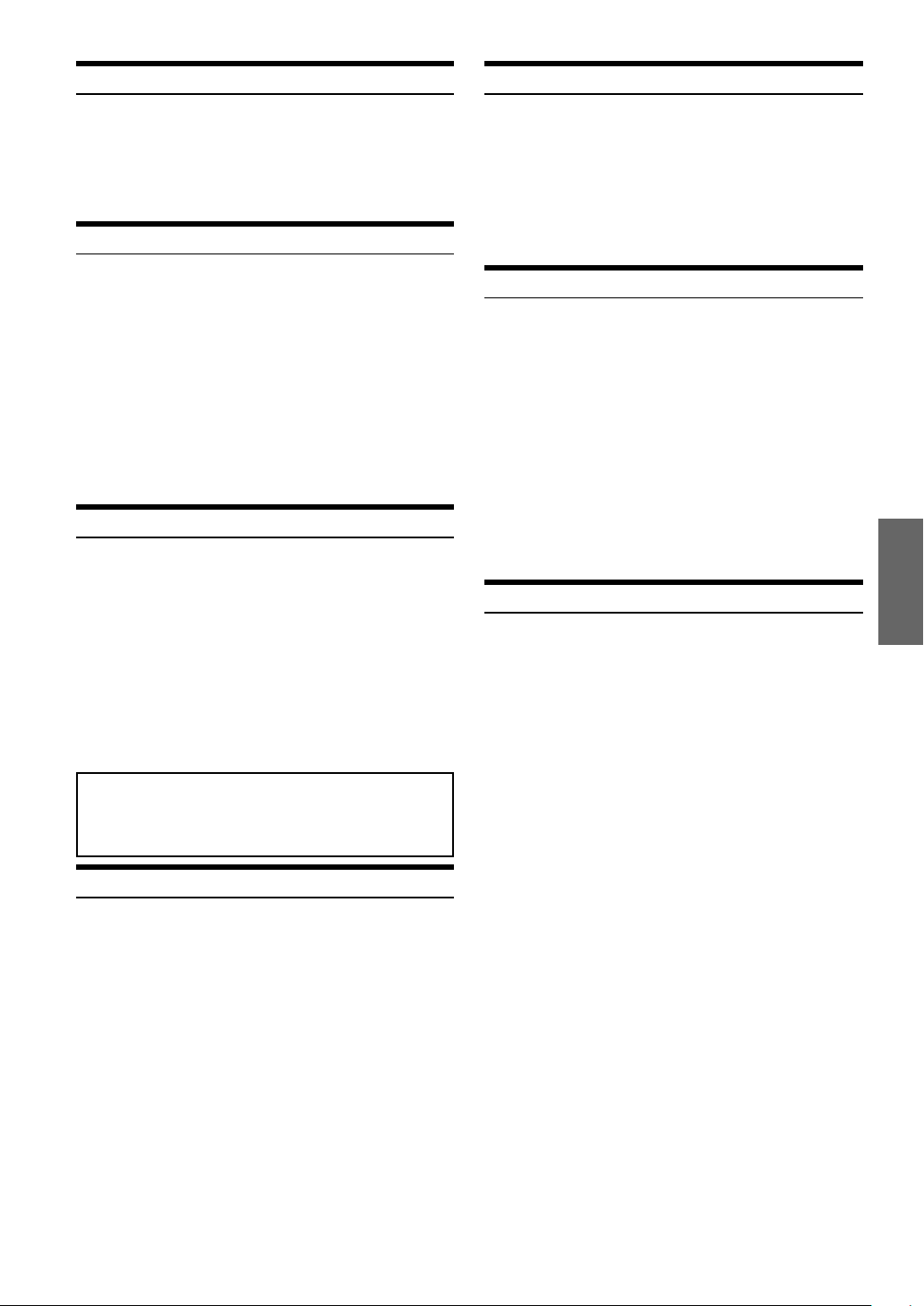
Arrêt de la lecture
Lecture vers l’avant ou l’arrière, image par image
Pendant la lecture, appuyez sur L et maintenez cette
touche enfoncée pendant au moins 2 secondes.
« STOP » s’affiche, et la lecture s’arrête.
• Si vous appuyez deux fois sur la touche L, la lecture s’arrête aussi.
• La lecture commence depuis le début lorsque -/ J est enfoncée lorsque
la lecture est arrêtée.
Avance rapide/inversion rapide
Pendant la lecture, appuyez sur g (inversion rapide)
1
ou f (avance rapide) et maintenez-la enfoncée.
En cas de pression prolongée pendant plus d’une seconde, le
disque sera avancé/renversé à double-vitesse.
En cas de pression prolongée pendant plus de 5 secondes, le
disque sera avancé/renversé à 8 fois la vitesse normale.
Relâchez g ou f pour revenir à la lecture
2
normale.
• Aucun son n’est reproduit en mode d’avance/inversion rapide.
• L’avance/inversion rapide peut être limitée au piste en cours de lecture
si le CD vidéo dispose de la fonction PBC.
• Pour les DVD et CD vidéo avec commande PBC, les menus peuvent
réapparaître pendant l’avance rapide et l’inversion rapide.
Recherche du début d’un chapitre ou d’une piste
Pendant la lecture, appuyer sur g ou f.
Le chapitre ou la piste change à chaque pression sur la touche et
la lecture du chapitre ou de la piste sélectionnée commence.
f : Appuyer sur cette touche pour commencer la lecture à
partir du début du chapitre suivant ou de la piste suivante.
g : Appuyer sur cette touche pour commencer la lecture à
partir du début du chapitre actuel ou de la piste actuelle.
• Certains DVD ne comportent aucun chapitre.
• Le début d’une piste est introuvable sur le CD vidéo qui dispose de la
fonction PBC. Réglez VCD PLAY MODE pour désactiver la fonction
PBC. Consultez la section « Réglage du mode de lecture du CD vidéo »
(page 37).
Explications supplémentaires
Les « chapitres » sont les divisions correspondantes aux films
ou aux albums musicaux enregistrés sur les DVD.
Les « pistes » sont les divisions des films ou morceaux de
musiques des CD vidéo et musicaux.
Lecture avec arrêt sur image (pause)
Pendant la lecture, appuyer sur -/ J.
1
Appuyez sur -/ J pour reprendre la lecture normale.
2
• Il n’y a pas de son lors des arrêts sur image.
• L’image ou le son risquent de s’arrêter pendant un court instant si le
lecteur démarre à partir du mode de pause. Ceci n’est en aucun cas dû
à un dysfonctionnement.
En mode pause, appuyez sur g ou f.
1
L’image avance ou recule d’un photogramme chaque fois que
vous appuyez sur cette touche.
Appuyez sur -/ J pour reprendre la lecture normale.
2
• En mode de lecture vers l’avant ou l’arrière, image par image, aucun
son n’est reproduit.
• La lecture en restitution arrière image par image n’est pas disponible
lorsqu’il s’agit d’un CD vidéo.
Lecture à vitesse lente
Si vous appuyez sur g ou f et si vous la
1
maintenez enfoncée quand le mode de pause est
activé, la lecture passe en mode de vitesse lente
(1/8 ème ).
Si vous maintenez la touche enfoncée pendant plus
de 5 secondes, la vitesse du ralenti passe à la moitié
de la vitesse normale.
Relâchez g ou f pour mettre sur pause et
2
appuyez sur -/ J pour démarrer la lecture.
• En mode de lecture à vitesse lente, aucun son n’est reproduit.
• La lecture lente n’est pas disponible lors de la lecture d’un diaporama.
• 1/2 et 1/8 sont des vitesses approximatives. La vitesse réelle varie d’un
disque à l’autre.
• La lecture en mode de recul au ralenti n’est pas disponible sur le CD
vidéo.
Recherche par numéro de titre (DVD seulement)
Utilisez cette fonction pour trouver plus aisément des emplacements
particuliers sur le DVD à l’aide du titre de DVD.
• Ce fonctionnement peut être contrôlé à partir de la télécommande.
Pendant l’arrêt de la lecture, entrez le numéro du titre
1
souhaité pour la lecture à l’aide des touches
numérotées (« 0 » à « 9 »).
Appuyez sur ENT.
2
La lecture commence à partir du titre dont le numéro a été
sélectionné.
• Cette fonction ne peut être utilisée sur les disques dont les numéros de
titre n’ont pas été enregistrés.
• Chaque fois que vous appuyez sur CLR un chiffre s’efface. Maintenez
enfoncée CLR pendant 2 secondes au moins pour effacer tous les
numéros de titres.
• Appuyez sur RETURN pour annuler le mode recherche de titre et
reprendre la lecture normale.
• La lecture commence automatiquement pour numéros de titre à deux
chiffres même si ENT. dans la procédure 2 n’est pas pressée.
19-FR
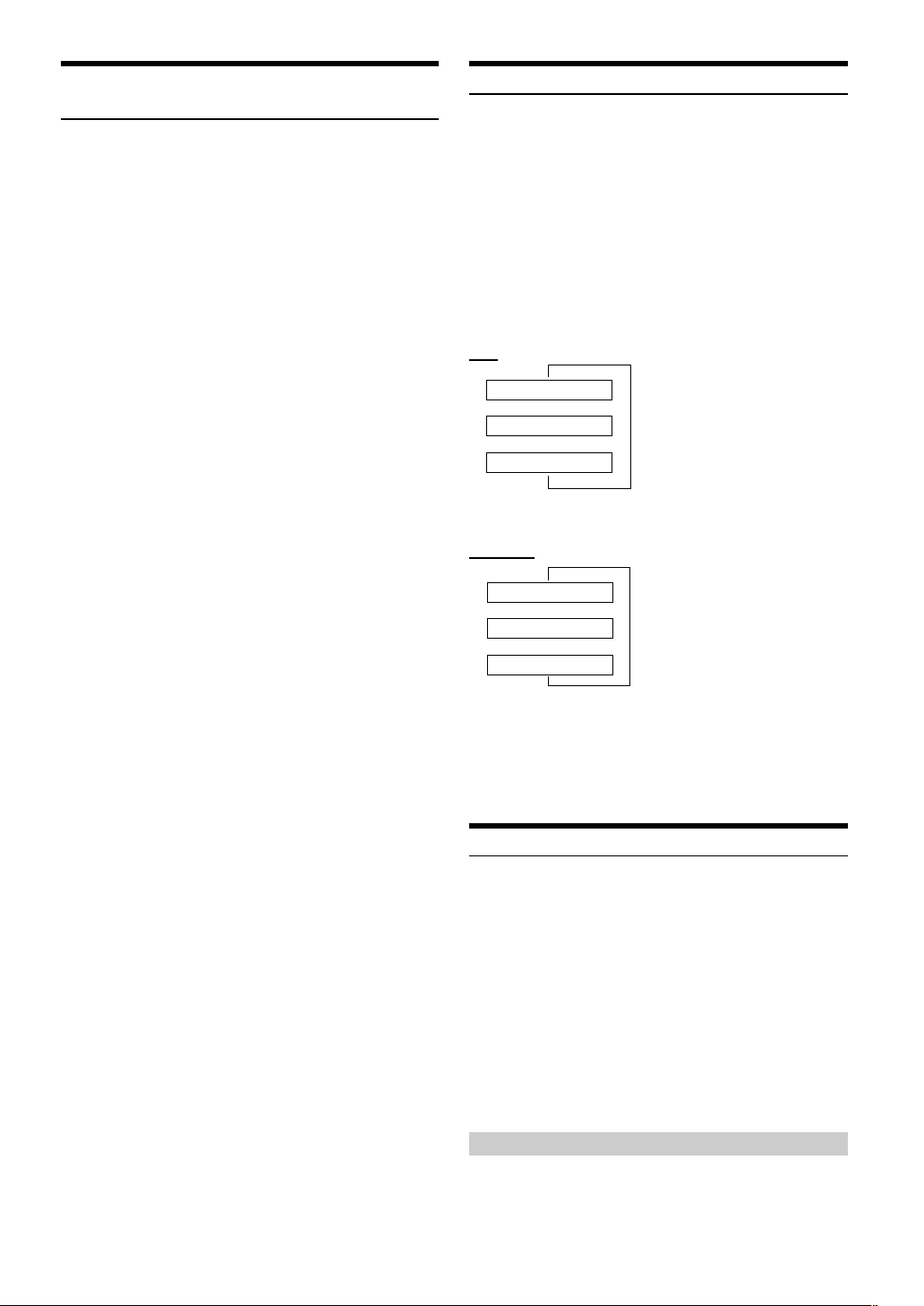
Recherche directe par numéro de chapitre ou de
piste
Utilisez cette fonction pour se placer facilement au début des chapitres ou
des pistes du disque.
• Ce fonctionnement peut être contrôlé à partir de la télécommande.
Pendant la lecture ou l’arrêt de la lecture, entrez le
1
numéro du chapitre ou de la piste à lire à l’aide des
touches numérotées (« 0 » à « 9 »).
Appuyez sur ENT.
2
La lecture commence à partir du chapitre ou piste dont le
numéro a été sélectionné.
• Cette fonction ne peut être utilisée sur les disques dont les numéros de
chapitre n’ont pas été enregistrés.
• Le début d’un numéro de piste ne peut pas être trouvé directement sur le
CD vidéo qui dispose de la fonction PBC. Réglez VCD PLAY MODE
pour désactiver la fonction PBC. Consultez la section « Réglage du
mode de lecture du CD vidéo » (page 37).
•
Selon le nombre de chiffres entrés, la lecture peut commencer
automatiquement, même si vous n’appuyez pas sur ENT. à l’étape 2.
• Appuyez sur CLR pour annuler le dernier chiffre du numéro de
chapitre/piste. Maintenez enfoncée CLR pendant 2 secondes au moins
pour effacer les numéros de « Chapitre » et de « Piste ».
• Appuyez sur RETURN pour annuler le mode recherche de chapitre/
piste et reprendre la lecture normale.
Lecture à répétition de chapitre/piste/titre
Utilisez cette fonction pour lire à répétition les chapitres, les pistes ou les
titres de disques.
Appuyez sur FUNC. pour activer le mode de fonction
1
audio.
Mode de sélection de la source → Mode 1 de fonction audio
Mode 2 de fonction audio → Mode de fonctionnement de la source →
Mode de sélection de la source
* Mode DVD uniquement.
Sur la barre GlideTouch, appuyez sous RPT pour
2
sélectionner le mode RPT.
Le mode de répétition se commute à chaque pression sur la
touche.
DVD
↓
REPEAT CHAPT
↓
REPEAT TITLE
↓
REPEAT OFF
• Si vous appuyez sur la barre GlideTouch sous RPT pendant plus de 2
secondes, l’appareil bascule à REPEAT OFF.
CD VIDEO
↓
REPEAT TRACK
↓
REPEAT DISC
↓
REPEAT OFF
Pour lire les chapitres à répétition.
Pour lire les titres à répétition.
Pour reprendre la lecture normale.
(réglage au moment de la livraison)
Pour lire le piste à répétition.
Pour lire le disque entière à répétition.
(réglage au moment de la livraison)
*
Il n’y a pas de répétition de la lecture.
∗
→
* Affiché seulement en mode changeur.
Les modes de répétition de piste et de disque ne peuvent pas être utilisés
•
avec les CD vidéo avec commande de lecture PBC. Réglez VCD PLAY
MODE pour désactiver la fonction PBC. Consultez la section «
du mode de lecture du CD vidéo » (page 37).
• Avec certains disques, il n’est pas possible de commuter le mode de
répétition.
Réglage
Changement de piste audio
Les DVD peuvent comporter jusqu’à huit pistes audio différentes. Vous
pouvez changer de piste en cours de lecture.
• Ce fonctionnement peut être contrôlé à partir de la télécommande.
Pendant la lecture, appuyez sur AUDIO.
Chaque pression de la touche permute le son entre les différentes
pistes audio enregistrées sur le disque.
• La piste audio sélectionnée est utilisée comme réglage par défaut à
chaque mise sous tension ou à chaque changement de disque. Si un
disque ne comprend pas la langue que vous avez choisie comme piste
audio par défaut, la langue par défaut du disque est choisie à la place.
Consultez la secction « Réglage de la langue» (page 34) .
•
Tous les disques ne permettent pas de changer de piste audio pendant la
lecture. Dans ce cas, sélectionnez les pistes audio à partir du menu DVD.
• Un délai peut s’écouler avant que la lecture de la nouvelle piste
sélectionnée commence.
CD vidéo avec audio multiplex
Pendant la lecture, appuyez sur AUDIO.
La combinaison des canaux gauche (L) et droit (R) change à
chaque pression sur la touche.
LR → LL → RR → LR
20-FR
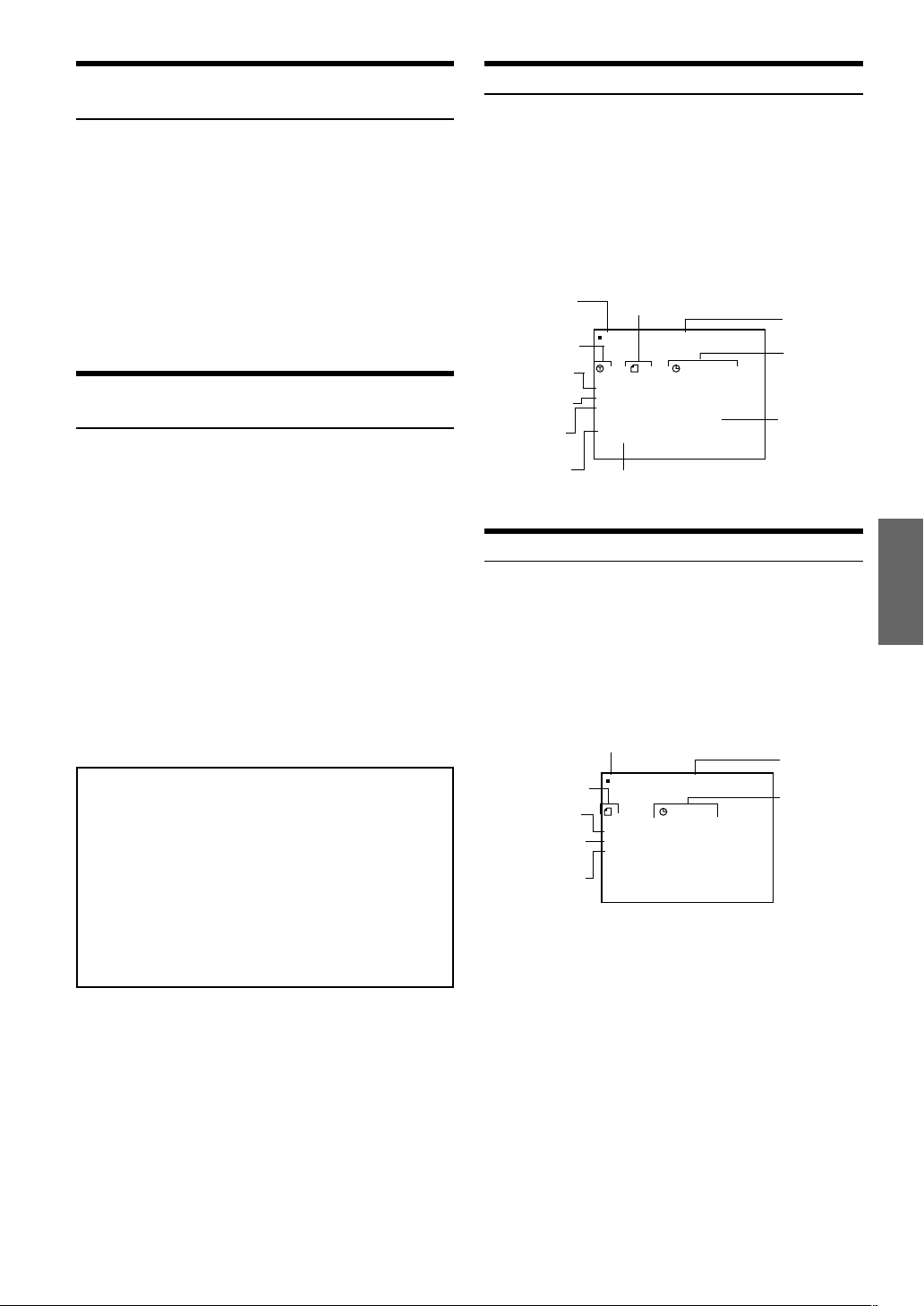
Changement de l’angle de prise de vue
(DVD seulement)
Avec les DVD dont l’image a été filmée selon différents angles de prise de
vue, il est possible de changer d’angle pendant la lecture.
• Ce fonctionnement peut être contrôlé à partir de la télécommande.
Pendant la lecture, appuyez sur ANGLE.
L’image passe par chacun des angles de prise de vue enregistrés
sur le disque à chaque pression sur cette touche.
• Le changement d’angle de prise de vue peut prendre un certain temps à
se commuter.
• Suivant les disques, l’angle de prise de vue peut commuter de deux
manières différentes.
- En douceur: Le changement d’angle est progressif.
- Sans raccord: Lorsque l’angle commute, une image fixe est d’abord
affichée et ensuite, l’angle change.
Changement de la langue des sous-titres
(DVD seulement)
Les DVD sur lesquels plusieurs langues de sous-titres sont enregistrées, la
langue des sous-titres peut être changée en cours de lecture, ou les soustitres peuvent être masqués.
• Ce fonctionnement peut être contrôlé à partir de la télécommande.
En cours de lecture, appuyez sur SUBTITLE.
Chaque pression de la touche change ou désactive la langue des
sous-titres parmi celles enregistrées sur le disque.
• Le changement de langue des sous-titres peut prendre un certain temps
à commuter.
• Avec certains disques, il n’est pas possible de changer la langue des
sous-titres pendant la lecture. Dans ce cas, effectuez la sélection à
partir du menu du DVD.
• La langue des sous-titres sélectionnée devient le réglage par défaut
chaque fois que l’appareil est mis sous tension ou chaque fois que le
disque est remplacé. Si un disque ne comporte pas cette langue, c’est la
langue par défaut du disque qui est activée. Consultez la secction
« Réglage de la langue» (page 34).
• Sur certains disques, les sous-titres s’afficheront même si cette option
est désactivée.
Conseils
Commutation à partir du menu du disque
Avec certains disques, il est possible de changer la langue audio,
l’angle de prise de vue et le sous-titrage à partir du menu du disque.
• Ce fonctionnement peut être contrôlé à partir de la télécommande.
1 Appuyez sur MENU, sélectionnez la rubrique et appuyez
ensuite sur ENT.
2 Appuyez sur 8, 9, ; ou : pour sélectionner la langue ou
l’angle puis appuyez sur ENT.
(Avec certains disques, ils peuvent être sélectionnés à
l’aide des touches numérotées « 0 » à « 9 » pendant que
le menu de langue ou le menu d’angle est affiché.)
Affichage de l’état du disque (DVD seulement)
Utilisez la procédure ci-dessous pour afficher à l’écran l’état du DVD
(numéro de titre, numéro de chapitre, etc.) en cours de lecture sur l’écran
du moniteur.
• Ce fonctionnement peut être contrôlé à partir de la télécommande.
Pendant la lecture, appuyez sur DISP/TOP M.
L’état de lecture est affiché.
L’affichage de l’état de lecture disparaît si vous appuyez à nouveau
sur DISP/TOP M.
Numéro de
Disque en mode
de lecture
Numéro de titres
sélectionné
Etat de lecture
Réglage de la répétition
(La réglage par défaut
est REPEAT OFF)
Langue/numéro
audio sélectionné
Langue/numéro
de sous-titres
sélectionné
chapitre
sélectionné
DVD– VIDEO NTSC
DOL BY 2 . 1D3 /
PN 1 / 2
1/3
:23'45"
1181
LAP
T:EPYEAROFF
AUD IO ENG 1 / 4
:
SUBT . J
:
ANGLE
Numéro d’angle
sélectionné
Systèm TV
(NTSC ou PAL)
Temps de
lecture du
chapitre
Sortie actuelle
du signal audio
Affichage de l’état du disque (CD vidéo seulement)
Utilisez la procédure ci-dessous afin d’afficher l’état (numéro de piste,
etc.) du CD vidéo en cours de lecture sur l’écran du moniteur.
• Ce fonctionnement peut être contrôlé à partir de la télécommande.
Pendant la lecture, appuyez sur DISP/TOP M.
L’état de lecture est affiché.
L’affichage de l’état de lecture disparaît si vous appuyez à nouveau
sur DISP/TOP M.
Disque en mode
de lecture
Numéro de piste
sélectionnée
Etat de lecture
Réglage de la répétition
(La réglage par défaut
est
REPEAT DISC
Commande de
lecture (PBC)
VIDEO– CD NT SC
1
LAP
EPYEARDIS
PBC
)
T
OFF
12 ' 34"
C
• Lorsque le PBC est reglé sur ON, le numéro de la piste en cours de
lecture et le temps de lecture ne sont pas affichés.
Systèm TV
(NTSC ou PAL)
Temps de
lecture de la
piste
21-FR
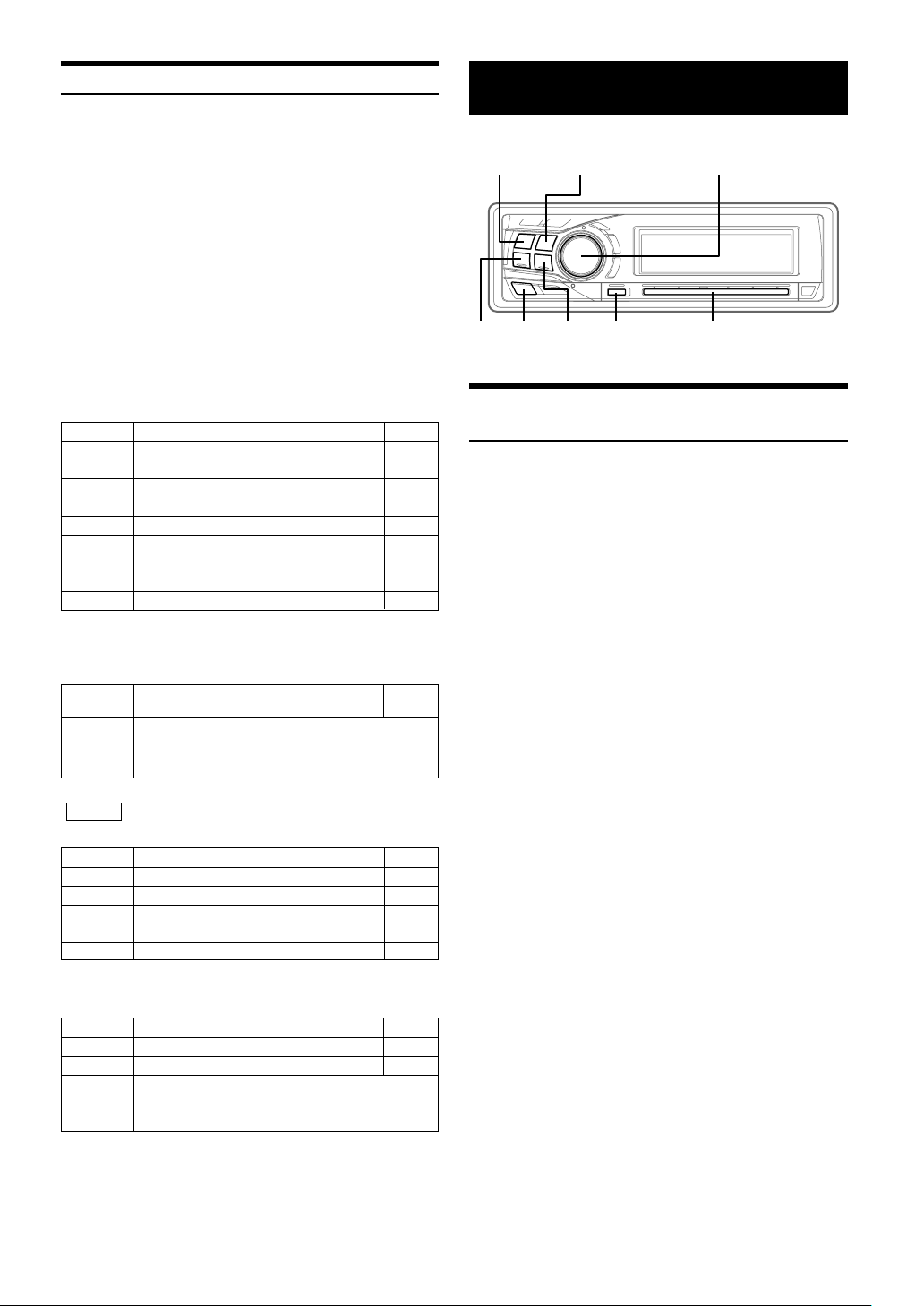
Fonctionnement de la barre GlideTouch
La barre GlideTouch commande les mêmes fonctions que les touches de
l’unité et que la télécommande.
Appuyez sur FUNC. et sélectionnez le mode désiré.
1
Mode de sélection de la source →
Mode de fonction audio 1∗ (;, :, ENT., etc.) →
Mode de fonction audio 2 (AUDIO, RPT, etc.)→
Mode de fonctionnement de la source (g, f, etc.)→
Mode de sélection de la source
* Mode DVD uniquement.
Le guide de la fonction du mode choisi apparaît sur
2
l’écran.
Sur la barre GlideTouch, appuyez sur la position qui
3
correspond au guide de fonction sur l’écran.
Mode de fonctionnement de source
<mode DVD/Video CD>
L Arrêt de la lecture (PRE-STOP) page 18
L Arrêt de la lecture page 19
(/) Avance rapide/inversion rapide page 19
g/f Recherche du début d’un chapitre ou d’une
piste
: Lecture page 19
J Image fixe (pause) page 19
g/f Lecture vers l’avant ou l’arrière, image par
image
(/) Lecture à vitesse lente page 19
•Si vous appuyez à nouveau sur FUNC., AF, P.PTY s'affiche.
Mode fonction audio
<mode DVD>
;/:/8/9/
ENT.
RTN
Touches de sélection lorsque l’écran de
menu s’affiche.
Revient à la lecture précédente
(Selon le disque, il est possible que vous ne
puissiez pas revenir à l’écran précédent)
page 19
page 19
page 18
C
FUNC.
Appuyez sur FUNC. pour effectuer un changement.
B
TOP.M Rappelle l’affichage du menu principal page 18
MENU Rappelle l’affichage des menus page 18
AUDIO Change la langue des sous-titres page 20
SUBT. Change les sous-titres page 21
ANGLE Change l’angle page 21
RPT Chapitre/Reprise de la lecture du titre page 20
•Si vous appuyez à nouveau sur FUNC., AF, P.PTY s'affiche.
<mode CD Vidéo>
AUDIO Change la langue des sous-titres page 20
RPT Chapitre/Reprise de la lecture de la piste page 20
PBC Règle le mode lecture CD Vidéo page 37
RTN Revient à la lecture précédente
(Selon le disque, il est possible que vous ne
puissiez pas revenir à l’écran précédent)
•Si vous appuyez à nouveau sur FUNC., AF, P.PTY s'affiche.
Réglage du son
SOURCE/
POWER
MENU
g
Réglage de la balance droite-gauche/Balance avantarrière/Defeat
Appuyez plusieurs fois sur bouton rotatif (MODE)
1
pour choisir le mode désiré.
A chaque pression, le mode change de la façon suivante :
SUBWOOFER*1 → BALANCE → FADER → DEFEAT → VOLUME
→ SUBWOOFER*
Subwoofer : 0 ~ +15
Balance : L15 ~ R15
Fader : R15 ~ F15
Defeat : ON/OFF
Volume : 0 ~ 35
Appuyez sur g ou f après avoir sélectionné le mode
Subwoofer pour inverser la phase de sortie de subwoofer de
NORMAL (PHASE 0°) ou REVERS (PHASE 180°).
• Si vous n’appuyez pas sur le bouton rotatif (MODE) dans les 5
secondes qui suivent la sélection du mode BALANCE, FADER,
DEFEAT ou SUBWOOFER, l’appareil repasse automatiquement en
mode normal.
• Si vous réglez le commutateur 2WAY/3WAY (pages 68, 69 et 71) sur la
position 3WAY, vous ne pouvez plus régler le mode FADER.
1
*
Lorsque le mode du subwoofer est réglé sur OFF, il est impossible de
régler son niveau et phase.
Tournez le bouton rotatif (MODE) jusqu’à ce que le
2
son désiré soit obtenu dans chaque mode.
En réglant la fonction Defeat sur ON, le réglage EQ effectués
précédemment reviennent aux valeurs par défaut, mais le
réglage MX est désactivé.
• Si un processeur audio externe est raccordé, reportez-vous à la section
« Processeur audio externe (en option) » (pages 45 à 52).
BAND
f
FUNC.
1
Bouton rotatif (MODE)
Barre GlideTouch
22-FR

Sélection du mode EQ (réglage du fabriquant)
Appuyez sur MENU.
1
Sélectionnez le mode Factory’s EQ en faisant glisser le
2
doigt vers la gauche ou vers la droite sur la barre
GlideTouch. Sur la barre GlideTouch, appuyez
sous le mode Factory’s EQ.
Sélectionnez l’égalisation souhaitée en faisant glisser
3
le doigt vers la gauche ou vers la droite sur la barre
GlideTouch.
• En sélectionnant USER'S 1 à 6, vous pouvez rappeler le numéro de
préréglage enregistré à la section « Réglage et mémorisation de la
courbe d’égalisation paramétrique » (cette page) ou « Réglage et
mémorisation de la courbe d'égalisation graphique » (page 24).
Appuyez sur MENU pendant au moins 2 secondes
4
pour revenir au mode normal.
• Si vous appuyez sur MENU pendant que vous réglez ou ajustez en mode
MENU, l’appareil revient à l’écran de sélection précédent.
• Appuyez sur la barre GlideTouch sous RETURN en mode MENU pour
que l’appareil revienne en mode normal.
• Cette fonction est inopérante lorsque DEFEAT est réglée sur ON (page 22).
• Si aucune opération n’est exécutée dans les 60 secondes, l’appareil
revient au mode normal.
Réglage du mode d’égalisation de l’utilisateur (User’s EQ)
Ce paramètre permet de choisir entre un égaliseur paramétrique 9 bandes
ou graphique 9 bandes.
Appuyez sur MENU.
1
Sélectionnez Setup en faisant glisser le doigt vers la
2
gauche ou vers la droite sur la barre GlideTouch.
Sur la barre GlideTouch, appuyez sous Setup.
Le menu SETUP principal s'affiche.
Sélectionnez AUDIO en faisant glisser le doigt vers la
3
gauche ou vers la droite sur la barre GlideTouch.
Sur la barre GlideTouch, appuyez sous AUDIO.
Le menu AUDIO SETUP s'affiche.
Sélectionnez le mode EQ en faisant glisser le doigt
4
vers la gauche ou vers la droite sur la barre
GlideTouch. Sur la barre GlideTouch, appuyez
sous EQ MODE.
Sélectionnez EQ Type en faisant glisser le doigt vers la
5
gauche ou vers la droite sur la barre GlideTouch.
Sur la barre GlideTouch, appuyez sous P.EQ ou
G.EQ.
P. E Q : Egaliseur paramétrique 9 bandes (paramètre initial)
G.EQ: Egaliseur graphique 9 bandes
Appuyez sur MENU pendant au moins 2 secondes
6
pour revenir au mode normal.
• Si vous appuyez sur MENU pendant que vous réglez ou ajustez en mode
MENU, l’appareil revient à l’écran de sélection précédent.
• Appuyez sur la barre GlideTouch sous RETURN en mode MENU pour
que l’appareil revienne en mode normal.
• Si aucune opération n’est exécutée dans les 60 secondes, l’appareil
revient au mode normal.
Réglage et mémorisation de la courbe d’égalisation
paramétrique
Vous pouvez modifier les réglages de l’égalisateur pour créer une courbe
de réponse mieux adaptée à vos goûts personnels.
Pour régler la courbe d’égalisation paramétrique, affectez au mode EQ la
valeur P.EQ. Pour plus d’informations, consultez la section « Réglage du
mode d’égalisation de l’utilisateur (User's EQ) » (cette page).
Appuyez sur MENU pendant au moins 2 secondes.
1
Sélectionnez le mode Parametric EQ en faisant glisser
2
le doigt vers la gauche ou vers la droite sur la barre
GlideTouch. Sur la barre GlideTouch, appuyez
sous le mode Parametric EQ.
Appuyez sur BAND pour sélectionner la bande à
3
régler.
BAND1 → BAND2 → ... BAND9 → BAND1
• Pour de plus amples informations concernant la plage réglable de
chaque bande, reportez-vous à la section « Plage réglable de chaque
bande pour l'égaliseur paramétrique » (page 25).
Sélectionnez la fréquence en faisant glisser le doigt
4
vers la gauche ou vers la droite sur la barre
GlideTouch.
Réglez le niveau en tournant le bouton rotatif.
5
Niveau réglable : ±7step (1step: 1,3 dB)
Appuyez sur SOURCE/POWER pour sélectionner la
6
largeur de bande (Q).
Pour régler une autre bande, répétez les étapes 3 à 6 et
7
réglez toutes les bandes.
Une fois le réglage terminé, appuyez sur FUNC. ou
8
sur la barre GlideTouch pour activer le mode de
préréglage.
Sélectionnez l’un des numéros de préréglage (1 à 6) en
9
faisant glisser le doigt vers la gauche ou vers la droite
sur la barre GlideTouch. Appuyez sur la barre
GlideTouch et maintenez-la enfoncée sous le
préréglage désiré pendant au moins deux secondes.
Les réglages sont enregistrés dans le préréglage
sélectionné.
Une fois le réglage terminé, appuyez sur MENU
10
pendant au moins 2 secondes pour revenir au mode
normal.
• Cette fonction est inopérante lorsque DEFEAT est réglée sur ON
(page 22).
• Si vous appuyez sur MENU pendant que vous réglez ou ajustez en mode
MENU, l’appareil revient à l’écran de sélection précédent.
• Appuyez sur la barre GlideTouch sous RETURN en mode MENU pour
que l’appareil revienne en mode normal.
• Si aucune opération n’est exécutée dans les 60 secondes, l’appareil
revient au mode normal.
23-FR

Réglage et mémorisation de la courbe d’égalisation
graphique
Vous pouvez modifier les paramètres de l’égaliseur pour créer une courbe
de réponse correspondant à vos goûts personnels. Pour régler la courbe
d’égalisation graphique, affectez au mode EQ la valeur G.EQ. Pour plus
d’informations, consultez la section « Réglage du mode d’égalisation de
l’utilisateur (User's EQ) » (page 23).
Appuyez sur MENU pendant au moins 2 secondes.
1
Sélectionnez le mode Graphic EQ en faisant glisser le
2
doigt vers la gauche ou vers la droite sur la barre
GlideTouch. Sur la barre GlideTouch, appuyez
sous le mode Graphic EQ.
Appuyez sur BAND pour sélectionner la bande à
3
régler.
BAND1 → BAND2 → ... BAND9 → BAND1
• Pour de plus amples informations concernant la plage réglable de
chaque bande, reportez-vous à la section « Plage réglable de chaque
bande pour l'égaliseur graphique » (page 25).
Réglez le niveau en tournant le bouton rotatif.
4
Niveau réglable : ±7step (1step: 1,3 dB)
Pour régler une autre bande, répétez les étapes 3 et 4,
5
ensuite réglez toutes les bandes.
Une fois le réglage terminé, appuyez sur FUNC. ou
6
sur la barre GlideTouch pour activer le mode de
préréglage.
Sélectionnez l’un des numéros de préréglage (1 à 6) en
7
faisant glisser le doigt vers la gauche ou vers la droite
sur la barre GlideTouch. Appuyez sur la barre
GlideTouch et maintenez-la enfoncée sous le
préréglage désiré pendant au moins deux secondes.
Les réglages sont enregistrés dans le préréglage
sélectionné.
Une fois le réglage terminé, appuyez sur MENU
8
pendant au moins 2 secondes pour revenir au mode
normal.
• Cette fonction est inopérante lorsque DEFEAT est réglée sur ON
(page 22).
• Si vous appuyez sur MENU pendant que vous réglez ou ajustez en mode
MENU, l’appareil revient à l’écran de sélection précédent.
• Appuyez sur la barre GlideTouch sous RETURN en mode MENU pour
que l’appareil revienne en mode normal.
• Si aucune opération n’est exécutée dans les 60 secondes, l’appareil
revient au mode normal.
Rappel de la courbe d’égalisation mémorisée
Appuyez sur MENU pendant au moins 2 secondes.
1
Sélectionnez le mode Parametric EQ ou Graphic EQ en
2
faisant glisser le doigt vers la gauche ou vers la droite
sur la barre GlideTouch. Sur la barre GlideTouch,
appuyez sous le mode Parametric EQ ou Graphic EQ.
Appuyez sur FUNC. ou sur la barre GlideTouch
3
pour activer le mode de préréglage.
Sélectionnez l’un des numéros de préréglage (1 à 6) en
4
faisant glisser le doigt vers la gauche ou vers la droite
sur la barre GlideTouch. Sur la barre GlideTouch,
appuyez sous le préréglage souhaité. Les réglages
précédemment enregistrés sont rappelés.
Appuyez sur MENU pendant au moins 2 secondes
5
pour revenir au mode normal.
• Cette fonction est inopérante lorsque DEFEAT est réglée sur ON (page 22).
• Vous pouvez rappeler la courbe d’égalisation réglée de la manière
expliquée à la section « Sélection du mode EQ (réglage du fabriquant) »
(page 23).
• Si vous appuyez sur MENU pendant que vous réglez ou ajustez en mode
MENU, l’appareil revient à l’écran de sélection précédent.
• Appuyez sur la barre GlideTouch sous RETURN en mode MENU pour
que l’appareil revienne en mode normal.
• Si aucune opération n’est exécutée dans les 60 secondes, l’appareil
revient au mode normal.
24-FR

Plage réglable de chaque bande pour l'égaliseur paramétrique
Plage réglable de chaque bande
: Par défaut
Band1
Band2
Band3
Band4
Band5
Band6
Band7
Band8
Band9
cf[Hz]
Q
Gain[dB]
cf[Hz]
Q
Gain[dB]
cf[Hz]
Q
Gain[dB]
cf[Hz]
Q
Gain[dB]
cf[Hz]
Q
Gain[dB]
cf[Hz]
Q
Gain[dB]
cf[Hz]
Q
Gain[dB]
cf[Hz]
Q
Gain[dB]
cf[Hz]
Q
Gain[dB]
20
3
+/-0
63
3
+/-0
125
3
+/-0
250
3
+/-0
500
3
+/-0
1000
3
+/-0
2000
3
+/-0
5000
3
+/-0
10000
3
+/-0
25
4
+/-1.3
80
4
+/-1.3
160
4
+/-1.3
315
4
+/-1.3
630
4
+/-1.3
1200
4
+/-1.3
2500
4
+/-1.3
6000
4
+/-1.3
12000
4
+/-1.3
31.5
5
+/-2.6
100
5
+/-2.6
200
5
+/-2.6
400
5
+/-2.6
800
5
+/-2.6
1600
5
+/-2.6
3200
5
+/-2.6
8000
5
+/-2.6
16000
5
+/-2.6
40
+/-3.9
125
+/-3.9
250
+/-3.9
500
+/-3.9
1000
+/-3.9
2000
+/-3.9
4000
+/-3.9
10000
+/-3.9
20000
+/-3.9
50
+/-5.2
160
+/-5.2
315
+/-5.2
630
+/-5.2
1200
+/-5.2
2500
+/-5.2
5000
+/-5.2
12000
+/-5.2
+/-5.2
63
+/-6.5
200
+/-6.5
400
+/-6.5
800
+/-6.5
1600
+/-6.5
3200
+/-6.5
6000
+/-6.5
+/-6.5
+/-6.5
80
+/-7.8
250
+/-7.8
500
+/-7.8
1000
+/-7.8
2000
+/-7.8
4000
+/-7.8
+/-7.8
+/-7.8
+/-7.8
100
+/-9.1
315
+/-9.1
+/-9.1
+/-9.1
+/-9.1
+/-9.1
+/-9.1
+/-9.1
+/-9.1
Plage réglable de chaque bande pour l'égaliseur graphique
Plage réglable de chaque bande
cf[Hz]
Q
Gain[dB]
Band1
31.5
-9.1, -7.8, -6.5, -5.2, -3.9, -2.6, -1.3, 0, +1.3, +2.6, +3.9, +5.2, +6.5, +7.8, +9.1
Band263Band3
160
Band4
400
Band5
1000
3
Band6
2500
Band7
5000
Band8
10000
Band9
20000
25-FR

A propos de la fréquence de recouvrement
Répartiteur:
Cet appareil est équipé d’un répartiteur actif. Il limite les fréquences transmises
aux sorties. Chaque canal est contrôlé indépendamment. Ainsi, chaque paire de
haut-parleurs peut être utilisée pour les fréquences pour lesquelles ils ont été
conçus de façon optimale.
Le répartiteur règle le HPF (filtre passe-haut) ou le LPF (filtre passe-bas)
de chaque bande ainsi que la pente (la vitesse à laquelle le filtre atténue
les aigus ou les graves).
Les réglages doivent être effectués selon les caractéristiques de reproduction des
haut-parleurs. Selon les haut-parleurs, un réseau passif n’est peut-être pas
nécessaire. Si vous n’en êtes pas certain, consultez votre revendeur Alpine agréé.
Mode 2 voies
Fréquence de
Hautparleur de
basses
fréquences
Hautparleur
arrière de
hautes
fréquences
Hautparleur
avant de
hautes
fréquences
coupure
(pas de 1/3
d’octave)
HPF LPF HPF LPF
20 Hz -
----
200 Hz
20 Hz 200 Hz
20 Hz 200 Hz
----
----
basses fréquences
hautes fréquences
Pente
----
FLAT, 6,
12, 18,
24 dB/oct
FLAT, 6,
12, 18,
24 dB/oct
FLAT, 6,
12, 18,
24 dB/oct
----
----
Niveau
0 à
−12 dB
0 à
−12 dB
0 à
−12 dB
basses fréquences
(Différent de l’affichage réel)
Réglage du niveau
(0 à - 12 dB)
20 Hz
• HPF (filtre passe-haut) : bloque les basses fréquences et permet le
passage des hautes fréquences.
• LPF (filtre passe-bas) : bloque les hautes fréquences et permet le
passage des basses fréquences.
• Pente changement de niveau (en dB) pour un changement de fréquence
d’un octave.
• Plus la valeur de la pente est élevée, plus elle devient rapide.
• Réglez la pente sur FLAT pour désactiver les filtres HP ou LP.
• N’utilisez pas de haut-parleur d’aigus sans que le HPF ne soit activé ou
qu’il ne soit réglé sur une fréquence faible, car cela risque
d’endommager le haut-parleur en raison des basses fréquences.
• Vous ne pouvez pas régler la fréquence de transfert à un niveau
supérieur au HPF ou inférieur au LPF.
• Les réglages doivent être effectués en fonction de la fréquence de
recouvrement recommandée pour les haut-parleurs raccordés. Tout
réglage en dehors de la plage de fréquences recommandée peut
endommager les haut-parleurs. Pour connaître les fréquences de
recouvrement recommandées pour les haut-parleurs Alpine, reportezvous au mode d’emploi correspondant. Alpine n’est en aucun cas
responsable des dégâts ou dysfonctionnements provoqués aux hautparleurs par des réglages incorrects des fréquences de recouvrement.
Gamme de fréquences de sortie
Fréquence de
coupure HPF
Fréquence de
coupure LPF
hautes fréquencesmoyennes fréquences
Pente FLAT
Réglage de la pente
(Différent de l’affichage réel)
(Différent de l’affichage réel)
Mode 3 voies
Fréquence de
coupure
(pas de 1/3
Pente
d’octave)
HPF LPF HPF LPF
Hautparleur de
basses
----
20 Hz 200 Hz
fréquences
Haut-parleur
de moyennes
fréquences
20 Hz 200 Hz
1 kHz 20 kHz
Hautparleur de
hautes
1 kHz 20 kHz
fréquences
*1Uniquement en cas de sélection d’USER’S à la section
« Réglage de la pente de réponse de l’enceinte hautes
fréquences (TW SETUP) » (page 39).
----
FLAT, 6,
12, 18,
24 dB/oct
FLAT*
6, 12, 18,
24 dB/oct
----
FLAT, 6,
12, 18,
24 dB/oct
FLAT, 6,
12, 18,
24 dB/oct
1
----
26-FR
Niveau
0 à
−12 dB
0 à
−12 dB
0 à
−12 dB

Réglage et mémorisation de la fréquence de
recouvrement
Avant d’exécuter les procédures suivantes, reportez-vous à la section « A
propos de la fréquence de recouvrement » (page 26).
Appuyez sur MENU pendant au moins 2 secondes.
1
Sélectionnez le mode Crossover en faisant glisser le
2
doigt sur la barre GlideTouch vers la gauche ou vers
la droite. Sur la barre GlideTouch, appuyez sous le
mode Crossover.
Système à 2 voies
Appuyez sur BAND pour sélectionner la bande à
3
régler.
SUBW → REAR → FRONT → SUBW
Sélectionnez la fréquence de coupure (point de
4
répartition) de votre choix en faisant glisser le doigt
vers la gauche ou vers la droite sur la barre
GlideTouch.
Bandes de fréquences reglables: 20Hz à 200Hz
Appuyez sur SOURCE/POWER pour régler la pente.
5
Pente réglable : FLAT, 6 dB/oct., 12 dB/oct.,
Réglez le niveau de sortie en tournant le bouton
6
rotatif.
Niveau de sortie réglable : –12 à 0 dB.
Pour régler une autre bande, répétez les étapes 3 à 6 et
7
réglez toutes les bandes.
Une fois le réglage terminé, appuyez sur FUNC. ou
8
sur la barre GlideTouch pour activer le mode de
préréglage.
Sélectionnez l’un des numéros de préréglage (1 à 6) en
9
faisant glisser le doigt vers la gauche ou vers la droite
sur la barre GlideTouch. Appuyez sur la barre
GlideTouch et maintenez-la enfoncée sous le
préréglage désiré pendant au moins deux secondes.
Les réglages sont enregistrés dans le préréglage
sélectionné.
Une fois le réglage terminé, appuyez sur MENU
10
pendant au moins 2 secondes pour revenir au mode
normal.
• Si vous appuyez sur MENU pendant que vous réglez ou ajustez en mode
MENU, l’appareil revient à l’écran de sélection précédent.
• Appuyez sur la barre GlideTouch sous RETURN en mode MENU pour
que l’appareil revienne en mode normal.
• Si aucune opération n’est exécutée dans les 60 secondes, l’appareil
revient au mode normal.
18 dB/oct., 24 dB/oct.
(par pas de 1/3 octave)
Système à 3 voies
Appuyez sur BAND pour sélectionner la bande à
3
régler.
LOW → MID-L → MID-H → HIGH → LOW
Sélectionnez la fréquence de coupure (point de
4
répartition) de votre choix en faisant glisser le doigt
vers la gauche ou vers la droite sur la barre
GlideTouch.
Bandes de fréquences réglables :
LOW : 20 Hz à 200 Hz (par pas de 1/3 octave)
1
: 20 Hz à 200 Hz (par pas de 1/3 octave)
MID-L*
2
: 1 kHz à 20 kHz (par pas de 1/3 octave)
MID-H*
HIGH : 1 kHz à 20 kHz (par pas de 1/3 octave)
1
*
: Le filtre passe-haut des moyennes fréquences est réglé.
2
: Le filtre passe-bas des moyennes fréquences est réglé.
*
Appuyez sur SOURCE/POWER pour régler la pente.
5
Pente réglable : FLAT*, 6 dB/oct., 12 dB/oct.,
* FLAT ne peut être réglé que pour la pente HIGH que si
USER’S est sélectionné à la section « Réglage de la pente
de réponse de l’enceinte hautes fréquences (TW SETUP) »
(page 39). Selon les caractéristiques de réponse de
l’enceinte, celui-ci risque d’être endommagé lorsque vous
ne réglez pas avec précaution la courbe de réponse sur
FLAT. Avec le DVA-9965R, un message s'affiche lorsque la
courbe de réponse de l'enceinte d'aigus est réglée sur
FLAT. Une fois le message affiché, appuyez sur le bouton
rotatif pour régler sur FLAT.
Réglez le niveau de sortie en tournant le bouton
6
rotatif.
Niveau de sortie réglable : –12 à 0 dB.
Pour régler une autre bande, répétez les étapes 3 à 6 et
7
réglez toutes les bandes.
Une fois le réglage terminé, appuyez sur FUNC. ou
8
sur la barre GlideTouch pour activer le mode de
préréglage.
Sélectionnez l’un des numéros de préréglage (1 à 6) en
9
faisant glisser le doigt vers la gauche ou vers la droite
sur la barre GlideTouch. Appuyez sur la barre
GlideTouch et maintenez-la enfoncée sous le
préréglage désiré pendant au moins deux secondes.
Les réglages sont enregistrés dans le préréglage
sélectionné.
Une fois le réglage terminé, appuyez sur MENU
10
pendant au moins 2 secondes pour revenir au mode
normal.
• Si vous appuyez sur MENU pendant que vous réglez ou ajustez en mode
MENU, l’appareil revient à l’écran de sélection précédent.
• Appuyez sur la barre GlideTouch sous RETURN en mode MENU pour
que l’appareil revienne en mode normal.
• Si aucune opération n’est exécutée dans les 60 secondes, l’appareil
revient au mode normal.
• À propos du système à 2 voies/3 voies
Vous pouvez passer du système à 2 voies au système à 3 voies à l’aide
du commutateur 2 voies/3 voies situé sur le côté de l’appareil (pages
68, 69 et 71).
3WAY
18 dB/oct., 24 dB/oct.
Réglé sur « 3 WAY » :
L’appareil peut fonctionner en système à 3 voies.
F/R/Sub-W
Réglé sur « F/R/Sub-W » :
L’appareil peut fonctionner en système à 2 voies.
27-FR

Rappel des réglages de la fréquence de
recouvrement enregistrés
Appuyez sur MENU pendant au moins 2 secondes.
1
Sélectionnez le mode Crossover en faisant glisser le
2
doigt sur la barre GlideTouch vers la gauche ou vers
la droite. Sur la barre GlideTouch, appuyez sous le
mode Crossover.
Appuyez sur FUNC. ou sur la barre GlideTouch
3
pour activer le mode de préréglage.
Sélectionnez l’un des numéros de préréglage (1 à 6) en
4
faisant glisser le doigt vers la gauche ou vers la droite
sur la barre GlideTouch. Sur la barre GlideTouch,
appuyez sous le numéro de préréglage désiré pour
rappeler le contenu enregistré.
Appuyez sur MENU pendant au moins 2 secondes
5
pour revenir au mode normal.
• Si vous appuyez sur MENU pendant que vous réglez ou ajustez en mode
MENU, l’appareil revient à l’écran de sélection précédent.
• Appuyez sur la barre GlideTouch sous RETURN en mode MENU pour
que l’appareil revienne en mode normal.
A propos de Correction du temps
La distance entre l’auditeur et les enceintes dans une voiture varie
fortement en raison des conditions spéciales d’environnement mobile.
Cette différence des distances entre les enceintes et l’auditeur crée un
décalage dans l’image sonore et les caractéristiques de fréquence. Cela est
provoqué par le temps de retard entre le son qui atteint l’oreille droite et
gauche de l’auditeur.
Pour corriger ce retard, le DVA-9965R est capable de retarder le signal
audio vers les enceintes les plus proches de l’auditeur. Cela crée
effectivement une perception de distance accrue pour ces enceintes.
L’auditeur peut être placé à une distance égale entre les enceintes gauche et
droite pour une séparation d’étage optimale.
Le réglage est effectué pour chaque haut-parleur par intervalles de 0,1 ms.
Exemple 1. Position d’écoute : Siège avant gauche
Réglez le niveau de correction de temps du haut-parleur
avant gauche sur une valeur élevée et le haut-parleur
arrière droit sur zéro ou sur une valeur faible.
Ici, nous calculons la valeur de correction du temps pour le hautparleur avant gauche dans le schéma ci-dessus.
Conditions :
Haut-parleur le plus éloigné – position d’écoute :
2,25 m (88-9/16")
Haut-parleur avant gauche – position d’écoute :
0,5 m (19-11/16")
Calcul : L = 2,25 m – 0,5 m = 1,75 m (68-7/8")
Correction temporelle = 1,75 ÷ 343*
*1Vitesse du son : 343 m/s (765 mph) à 20°C
En d’autres termes, étant donné le haut-parleur avant gauche, une
valeur de correction temporelle de 5,1 ms fait croire que la
distance par rapport au haut-parleur avant gauche est égale à la
distance par rapport au haut-parleur le plus éloigné.
La correction temporelle élimine les différences de temps
nécessaire pour que le son atteigne la position d’écoute.
Le temps du haut-parleur avant gauche est corrigé de
5,1 ms de sorte que son son atteigne la position d’écoute en même
temps que le son des autres haut-parleurs.
1
× 1000 = 5,1 (ms)
Exemple 2. Position d’écoute : Tous les sièges
Réglez le niveau de correction de temps de chaque haut-parleur sur
pratiquement le même niveau.
Asseyez-vous dans la position d’écoute (siège
1
conducteur, etc.) et mesurez la distance (en mètres)
entre la tête et les divers haut-parleurs.
Calculez la différence entre la distance par rapport au
2
haut-parleur le plus éloigné et les autres hautparleurs.
L = (distance par rapport au haut-parleur le plus éloigné)
– (distance par rapport aux autres haut-parleurs)
Divisez les distances calculées pour les haut-parleurs
3
par la vitesse du son (343 m/s (765 mph) à 20°C).
Ces valeurs sont les valeurs de correction du temps pour les
différents haut-parleurs.
5.1ms
0.5m
2.25m
Le son n’est pas équilibré parce que la distance entre la position
d’écoute et les différents haut-parleurs est différente.
La différence de distance entre le haut-parleur avant gauche et le
haut-parleur arrière droit est de 1,75 m (68-7/8").
28-FR

Tableau de décalages temporels
Décalage
Numéro
de
temporisation
0
1
2
3
4
5
6
7
8
9
10
11
12
13
14
15
16
17
18
19
20
21
22
23
24
25
26
27
28
29
30
31
32
33
34
35
36
37
38
39
40
41
42
43
44
45
46
47
48
49
50
temporel
en ms
0.0
0.1
0.2
0.3
0.4
0.5
0.6
0.7
0.8
0.9
1.0
1.1
1.2
1.3
1.4
1.5
1.6
1.7
1.8
1.9
2.0
2.1
2.2
2.3
2.4
2.5
2.6
2.7
2.8
2.9
3.0
3.1
3.2
3.3
3.4
3.5
3.6
3.7
3.8
3.9
4.0
4.1
4.2
4.3
4.4
4.5
4.6
4.7
4.8
4.9
5.0
Distance
(cm)
0.0
3.4
6.8
10.2
13.6
17.0
20.4
23.8
27.2
30.6
34.0
37.4
40.8
44.2
47.6
51.0
54.4
57.8
61.2
64.6
68.0
71.4
74.8
78.2
81.6
85.0
88.4
91.8
95.2
98.6
102.0
105.4
108.8
112.2
115.6
119.0
122.4
125.8
129.2
132.6
136.0
139.4
142.8
146.2
149.6
153.0
156.4
159.8
163.2
166.6
170.0
Distance
(pouces)
0.0
1.3
2.7
4.0
5.4
6.7
8.0
9.4
10.7
12.1
13.4
14.7
16.1
17.4
18.8
20.1
21.4
22.8
24.1
25.5
26.8
28.1
29.5
30.8
32.2
33.5
34.8
36.2
37.5
38.9
40.2
41.5
42.9
44.2
45.6
46.9
48.2
49.6
50.9
52.3
53.6
54.9
56.3
57.6
59.0
60.3
61.6
63.0
64.3
65.7
67.0
Numéro
de
temporisation
51
52
53
54
55
56
57
58
59
60
61
62
63
64
65
66
67
68
69
70
71
72
73
74
75
76
77
78
79
80
81
82
83
84
85
86
87
88
89
90
91
92
93
94
95
96
97
98
99
Décalage
temporel
en ms
5.1
5.2
5.3
5.4
5.5
5.6
5.7
5.8
5.9
6.0
6.1
6.2
6.3
6.4
6.5
6.6
6.7
6.8
6.9
7.0
7.1
7.2
7.3
7.4
7.5
7.6
7.7
7.8
7.9
8.0
8.1
8.2
8.3
8.4
8.5
8.6
8.7
8.8
8.9
9.0
9.1
9.2
9.3
9.4
9.5
9.6
9.7
9.8
9.9
Distance
(cm)
173.4
176.8
180.2
183.6
187.0
190.4
193.8
197.2
200.6
204.0
207.4
210.8
214.2
217.6
221.0
224.4
227.8
231.2
234.6
238.0
241.4
244.8
248.2
251.6
255.0
258.4
261.8
265.2
268.6
272.0
275.4
278.8
282.2
285.6
289.0
292.4
295.8
299.2
302.6
306.0
309.4
312.8
316.2
319.6
323.0
326.4
329.8
333.2
336.6
Distance
(pouces)
68.3
69.7
71.0
72.4
73.7
75.0
76.4
77.7
79.1
80.4
81.7
83.1
84.4
85.8
87.1
88.4
89.8
91.1
92.5
93.8
95.1
96.5
97.8
99.2
100.5
101.8
103.2
104.5
105.9
107.2
108.5
109.9
111.2
112.6
113.9
115.2
116.6
117.9
119.3
120.6
121.9
123.3
124.6
126.0
127.3
128.6
130.0
131.3
132.7
Réglage de l’unité de correction du temps
Vous pouvez modifier l’unité (ms, cm ou pouces) de correction du temps.
Appuyez sur MENU.
1
Sélectionnez Setup en faisant glisser le doigt vers la
2
gauche ou vers la droite sur la barre GlideTouch.
Sur la barre GlideTouch, appuyez sous Setup.
Le menu SETUP principal s'affiche.
Sélectionnez DISP en faisant glisser le doigt vers la
3
gauche ou vers la droite sur la barre GlideTouch.
Sur la barre GlideTouch, appuyez sous DISP.
Le menu DISPLAY SETUP s'affiche.
Sélectionnez T.CORR en faisant glisser le doigt vers la
4
gauche ou vers la droite sur la barre GlideTouch.
Sur la barre GlideTouch, appuyez sous T.CORR.
Sélectionnez (ms), (cm) ou (pouces) en faisant glisser
5
le doigt vers la gauche ou vers la droite sur la barre
GlideTouch. Sur la barre GlideTouch, appuyez
sous (ms), (cm) ou (pouces) pour sélectionner l’unité.
Une fois le réglage terminé, appuyez sur MENU pendant
6
au moins 2 secondes pour revenir au mode normal.
• Si vous appuyez sur MENU pendant que vous réglez ou ajustez en mode
MENU, l’appareil revient à l’écran de sélection précédent.
• Appuyez sur la barre GlideTouch sous RETURN en mode MENU pour
que l’appareil revienne en mode normal.
• Si aucune opération n’est exécutée dans les 60 secondes, l’appareil
revient au mode normal.
Réglage et mémorisation de la correction temporelle
Avant d’effectuer les réglages suivants, reportez-vous à la section « A
propos de Correction du temps » à la page (page 28).
Appuyez sur MENU pendant au moins 2 secondes.
1
Sélectionnez le mode Time Correction en faisant
2
glisser le doigt sur la barre GlideTouch vers la
gauche ou vers la droite. Sur la barre GlideTouch,
appuyez sous Time Correction.
Appuyez sur BAND pour sélectionner une enceinte à régler.
3
F - L → F - R → R - L → R - R → SW - L → SW - R → F - L
Sélectionnez la différence de temps (0,0 à 9,9 ms) ou
4
la distance en faisant glisser le doigt vers la gauche
ou vers la droite sur la barre GlideTouch. Vous
pouvez également tourner le bouton rotatif pour
régler la différence de temps.
Répétez les étapes 3 et 4 pour régler un autre haut-parleur.
5
Une fois le réglage terminé, appuyez sur FUNC. ou sur la
6
barre GlideTouch pour activer le mode de préréglage.
Suite
29-FR

Sélectionnez l’un des numéros de préréglage (1 à 6) en
7
faisant glisser le doigt vers la gauche ou vers la droite sur
la barre GlideTouch. Appuyez sur la barre
GlideTouch et maintenez-la enfoncée sous le
préréglage désiré pendant au moins deux secondes.
Les réglages sont enregistrés dans le préréglage
sélectionné.
Une fois le réglage terminé, appuyez sur MENU pendant
8
au moins 2 secondes pour revenir au mode normal.
• Si vous appuyez sur MENU pendant que vous réglez ou ajustez en mode
MENU, l’appareil revient à l’écran de sélection précédent.
• Appuyez sur la barre GlideTouch sous RETURN en mode MENU pour
que l’appareil revienne en mode normal.
• Si aucune opération n’est exécutée dans les 60 secondes, l’appareil
revient au mode normal.
Rappel des réglages de correction temporelle
mémorisés
Appuyez sur MENU pendant au moins 2 secondes.
1
Sélectionnez le mode Time Correction en faisant
2
glisser le doigt sur la barre GlideTouch vers la
gauche ou vers la droite. Sur la barre GlideTouch,
appuyez sous Time Correction.
Une fois le réglage terminé, appuyez sur FUNC. ou
3
sur la barre GlideTouch pour activer le mode de
préréglage.
Sélectionnez l’un des numéros de préréglage (1 à 6) en
4
faisant glisser le doigt vers la gauche ou vers la droite
sur la barre GlideTouch. Sur la barre GlideTouch,
appuyez sous le numéro de préréglage désiré pour
rappeler le contenu enregistré.
Appuyez sur MENU pendant au moins 2 secondes
5
pour revenir au mode normal.
• Si vous appuyez sur MENU pendant que vous réglez ou ajustez en mode
MENU, l’appareil revient à l’écran de sélection précédent.
• Appuyez sur la barre GlideTouch sous RETURN en mode MENU pour
que l’appareil revienne en mode normal.
Réglage du mode MX
MX (Media Xpander - dispositif d’expansion multiple) différencie les sons
vocaux des sons instrumentaux quelle que soit la source musicale. La radio
FM, le CD et le MP3 reproduiront la musique clairement même dans des
véhicules bruyants.
Appuyez sur MENU.
1
Sélectionnez le mode Media Xpander en faisant glisser
2
le doigt vers la gauche ou vers la droite sur la barre
GlideTouch. Sur la barre GlideTouch, appuyez
sous le mode Media Xpander.
Sur la barre Glide Touch, appuyez sous ON pour
3
activer le mode MX.
Une fois le réglage terminé, appuyez sur MENU
4
pendant au moins 2 secondes pour revenir au mode
normal.
Appuyez sur SOURCE/POWER pour sélectionner la
5
source à laquelle vous souhaitez appliquer le mode
MX (Media Xpander).
Appuyez sur MENU pendant au moins 2 secondes.
6
Sélectionnez le mode Media Xpander en faisant glisser
7
le doigt vers la gauche ou vers la droite sur la barre
GlideTouch. Sur la barre GlideTouch, appuyez
sous le mode Media Xpander.
Sélectionnez le niveau MX en faisant glisser votre
8
doigt vers la gauche ou vers la droite sur la barre
GlideTouch. Sur la barre GlideTouch, appuyez
sous le niveau souhaité ou OFF (Non Effect).
FM (niveau MX 1 à 3) :
Ce réglage produit des sons de fréquences moyennes à hautes
avec plus de clarté et produit des sons bien équilibrés sur toutes
les fréquences.
CD (niveau MX 1 à 3) :
Le mode CD traite une grande quantité de données pendant la
lecture. MX se sert de cette grande quantité de données pour
reproduire des sons plus clairs et nets.
CMPM (niveau MX 1 à 3) :
Ce réglage corrige les informations perdues lors de la
compression. Il reproduit un son bien équilibré proche du son
d’origine.
DVD (CD vidéo)
(Niveau MOVIE MX 1 à 2) :
Ce réglage reproduit plus clairement la partie des dialogues d’un
film.
(DVD MUSIC) :
Un DVD ou CD vidéo contient une grande quantité de données
comme un clip musical. MX utilise ces données pour reproduire le
son de façon précise.
AUX (niveau MX 1) :
Choisissez le mode MX (CMPM, MOVIE ou MUSIC)
correspondant au support raccordé.
Si deux appareils externes sont raccordés, il est possible de
sélectionner un mode MX différent pour chacun d’eux.
Une fois le réglage terminé, appuyez sur MENU
9
pendant au moins 2 secondes pour revenir au mode
normal.
• Pour annuler le mode MX pour toutes les sources musicales, appuyez
sur MX pour désactiver MX à l'étape 3.
• Chaque source musicale, telle que radio FM, CD et MP3/WMA peut
avoir son propre réglage MX.
• Sur les disques contenant à la fois des données de MP3/WMA et CDDA, lorsque la source change de la façon suivante « MP3/WMA vers
CD-DA » ou « CD-DA vers MP3/WMA », le changement de mode MX
peut retarder légèrement la lecture.
• Le réglage sur MX OFF règle le mode MX sur OFF pour chaque source
musicale.
• Cette fonction est inopérante lorsque DEFEAT est réglé sur ON.
• Le mode MX n'est pas disponible pour la radio MW, LW.
• Si un processeur audio doté de la fonction MX (PXA-H701 ou autre) est
raccordé à l’appareil, le traitement MX propre à ce processeur
s’applique à la source audio. Le processeur audio doit être réglé car les
réglages MX du processeur peuvent ne pas être adaptés à l’appareil
principal. Pour de plus amples informations, reportez-vous au mode
d’emploi du processeur audio.
• Lors de la réception de signaux RDS, l’opération MX ne peut pas être
utilisée.
•« CMPM » s’applique aux formats MP3/WMA, WAV et iPod.
• Si vous appuyez sur MENU pendant que vous réglez ou ajustez en mode
MENU, l’appareil revient à l’écran de sélection précédent.
• Appuyez sur la barre GlideTouch sous RETURN en mode MENU pour
que l’appareil revienne en mode normal.
• Si aucune opération n’est exécutée dans les 60 secondes, l’appareil
revient au mode normal.
30-FR

Autres fonctions
SOURCE/
POWER
MENU
FUNC.
Affichage du texte
Des informations textuelles, comme le nom du disque et le nom de la piste,
seront affichées si le disque lu est compatible CD Text. Il est également
possible d’afficher le nom du dossier, le nom du fichier et le tag ID3, etc.,
en écoutant des fichiers MP3/WMA.
Appuyez sur TITLE.
L’affichage change à chaque pression de la touche.
L’affichage en mode Radio:
N° PREREGLAGE/FREQUENCE
PS (Nom du service de programme)
PTY (type de programme)
L’affichage en mode CD:
N° DE LA PISTE/TEMPS ECOULE
TEXTE (NOM DU DISQUE/ARTISTE)
TEXTE (NOM DE PISTE)*
L’affichage en mode MP3/WMA:
N° DOSSIER/N° FICHIER/
TEMPS ECOULE
NOM DU DOSSIER*
NOM DU FICHIER
*
2
3
TITLE Bouton rotatif
Barre GlideTouch
N° PREREGLAGE/FREQUENCE
↔
2
→
Texte de radio*
N° DOSSIER/N° FICHIER/
TEMPS ECOULE
NOM DE L’ARTISTE/NOM DE L’ALBUM*
NOM DE LA PISTE*
1
→
4
4
L’affichage dans le mode DVD:
N° de Chapitre/temps écoulé de lecture
VIDEO DVD
L’affichage dans le mode Vidéo CD:
No.DE LAPISTE/TEMPS ECOULE
VIDEO CD
*1Si aucun message de texte n’est diffusé ou si l’appareil ne peut pas le
recevoir correctement, l’indication « NO TEXT » s’affiche.
2
*
Affiché pendant la lecture d’un disque avec texte deCD.
« NO TEXT » s’affiche si le CD ne contient aucune donnée texte.
3
*
« ROOT » s’affiche dans le cas d’un dossier racine qui ne porte pas de
nom.
4
*
Tag ID3/tag WMA
Si un fichier MP3/WMA contient les informations de ID3/WMA, celle-ci
sont affichées (notamment le nom de la piste, de l’artiste et de l’album).
Toutes les autres données de tag sont ignorées. « NO DATA » s’affiche
lorsqu’un fichier MP3/WMA ne contient aucune information de tag
ID3/WMA.
A propos de « Texte »
Texte :
Les CD compatibles texte contiennent des informations sous forme
de texte telles que le nom de disque et le nom de piste. De telles
informations sont appelées « texte ».
• Certains caractères peuvent ne pas être affichés correctement avec cet
appareil, suivant le type de caractère.
• Le changeur CD doit également être compatible CD Text pour que les
informations de texte soient affichées.
• Lorsque le réglage du défilement (page 40) est réglé sur « MANUAL »,
appuyez sur TITLE pendant au moins 2 secondes pour faire défiler les
informations de texte une seule fois (mode AFFICHAGE DU TEXTE,
AFFICHAGE DU NOM DU DOSSIER, AFFICHAGE DU NOM DU
FICHIER ou AFFICHAGE DU TAG).
• L’indication « NO SUPPORT » apparaît lorsque les informations de
texte souhaitées ne peuvent pas être affichées sur cet appareil.
• Les informations de texte ou de tags peuvent ne pas s’afficher
correctement en fonction du contenu.
• Lorsque l’audio externe est interrompu (INTERRUPT s'affiche), l’heure
peut être affichée en appuyant sur TITLE.
N° DOSSIER/N° FICHIER/
TEMPS ECOULE
NOM DE LA PISTE*
4
N° DOSSIER/N° FICHIER/
→
TEMPS ECOULE
NOM DU DOSSIER*
NOM DU FICHIER
3
31-FR

Mise en et hors service du mode d’extinction
Quand le mode d’extinction est en service, l’afficheur s’éteint pour
économiser l’énergie.
La qualité du son devient aussi meilleure.
Appuyez sur FUNC. pendant au moins 2 secondes pour
activer le mode d’extinction.
L’affichage sera retiré.
• Si vous appuyez sur une autre touche pendant le mode d’extinction,
l’afficheur se rallume pendant 5 secondes pour indiquer l’opération
avant de repasser en mode d’extinction.
Pour annuler le mode d’extinction, appuyez sur FUNC. pendant au
moins 2 secondes.
Réglage de l’illumination multicolore
Vous pouvez changer la couleur d'éclairage des quatre touches suivantes :
SOURCE/POWER, BAND, g et f.
Appuyez sur MENU.
1
Sélectionnez le mode Multicolor Illumi. en faisant
2
glisser le doigt vers la gauche ou vers la droite sur la
barre GlideTouch. Sur la barre GlideTouch,
appuyez sous le mode Multicolor Illumi.
Changez la couleur en faisant glisser le doigt vers la
3
gauche ou vers la droite sur la barre GlideTouch.
Sur la barre GlideTouch, appuyez sous la couleur
souhaitée.
BLUE ↔ GREEN ↔ AMBER ↔ RED ↔ (USER1-6*)
Appuyez sur SOURCE/POWER pour passer en mode
4
2 lit Illumination.
Appuyez sur la barre GlideTouch et sélectionnez la
5
couleur d’illumination pour toute l’unité en la
déplaçant vers la gauche ou vers la droite.
WHITE ↔ RED ↔ AUTO
• AUTO : si vous changez la couleur des touches illuminées, ils passeront
d’RED à WHITE.
Appuyez sur FUNC. ou sur la barre GlideTouch
6
pour valider le changement.
Après le réglage, appuyez sur MENU et maintenez
7
cette touche enfoncée pendant au moins 2 secondes
pour revenir au mode normal.
* Vous pouvez également utiliser d’autres couleurs si elles sont déjà
enregistrées dans les préréglages USER’S décrits ci-dessous.
Si vous souhaitez utiliser des couleurs différentes de
celles ci-dessus.
Appuyez sur MENU.
1
Sélectionnez le mode Multicolor Illumi. en faisant
2
glisser le doigt vers la gauche ou vers la droite sur la
barre GlideTouch. Sur la barre GlideTouch,
appuyez sous le mode Multicolor Illumi.
Tournez le bouton rotatif pour sélectionner les
3
couleurs (1 à 512).
Chaque pression de BAND permet d’avancer de 30 couleurs
à la fois.
...........19...........
1
(Rouge) (Ambre) (Vert) (Bleu)
Sélectionnez l’un des numéros de préréglage (1 à 6) en
4
faisant glisser le doigt vers la gauche ou vers la droite
sur la barre GlideTouch. Sur la barre GlideTouch,
appuyez sous le numéro de préréglage désiré pour
mémoriser le réglage.
Pour rappeler le réglage de la couleur mémorisé
1 Sélectionnez USER'S (1 à 6) à l’étape 3.
Le contenu du réglage mémorisé est rappelé.
Une fois le réglage terminé, appuyez sur MENU
5
pendant au moins 2 secondes, ou appuyez sur MENU
et sélectionnez RETURN pour revenir au mode normal.
• Si vous appuyez sur MENU pendant que vous réglez ou ajustez en mode
MENU, l’appareil revient à l’écran de sélection précédent.
• Appuyez sur la barre GlideTouch sous RETURN en mode MENU pour
que l’appareil revienne en mode normal.
• Si aucune opération n’est exécutée dans les 60 secondes, l’appareil
revient au mode normal.
184
..........
363
..........
512
Fonction DVD arrière
Sélectionnez la source audio souhaitée.
1
Appuyez sur MENU.
2
Sélectionnez Rear DVD en déplaçant votre doigt vers
3
la gauche ou vers la droite sur la barre GlideTouch.
Appuyez sur la barre GlideTouch sous Rear DVD.
Sélectionnez ON ou OFF en déplaçant votre doigt vers
4
la gauche ou vers la droite sur la barre GlideTouch.
Appuyez sur la barre GlideTouch sous ON ou OFF.
Si ON est réglé
Vous pouvez regarder les images et l’arrière-plan d’un disque
sur l’écran avant ou arrière tout en écoutant une autre source
audio, par exemple la radio.
La fonction DVD Arrière détermine le capteur de
télécommande qui est reconnu. Lorsque l’utilisation de la
télécommande est désactivée, il est toujours possible d’utiliser
l’unité principale.
32-FR

Confirmez cela dans le tableau ci-après.
SOURCE
DISQUE
intégré
TUNER
intégré
Changeur
Ai-NET,
*1Utilisez le capteur de la télécommande du moniteur raccordé.
2
*
3
*
Lorsque le boîtier d’interface optionnel de la télécommande au volant
Réglage
ARRIÈRE
ACTIVÉ/
DÉSACTIVÉ
DÉSACTIVÉ
DÉSACTIVÉ
etc.
DÉSACTIVÉ
Si un moniteur à panneau tactile Alpine (fil de contrôle du moniteur
branché) est raccordé et si la commande tactile est possible.
DVD
ACTIVÉ
ACTIVÉ
ACTIVÉ
Entrée à distance
raccordée*
télécommande
avec un émetteur
Télécommande
disque intégré
Télécommande
disque intégré
Télécommande
disque intégré
optionnel à
infrarouges
(KRE-500E).
du mode de
Inutilisable*
du mode de
Inutilisable*
du mode de
Inutilisable*
1
ou
2
2
2
Télécommande
avec capteur
intégré de
l’unité
Inutilisable
Télécommande
du mode de
disque intégré
Inutilisable
Télécommande
du mode
Tuner
Inutilisable
Télécommande
du changeur,
etc.
Commande à
l’aide des
touches de
l’unité ou de la
télécommande
au volant *
Touches de
l’unité ou
télécommande
au volant du
mode de
disque intégré
Touches de
l’unité du mode
de disque
intégré
Commande du
mode Tuner au
moyen des
touches de
l’unité ou de la
télécommande
Commande du
mode Tuner au
moyen des
touches de
l’unité ou de la
télécommande
Télécommande
du changeur,
etc.
Télécommande
du changeur,
etc.
est raccordé.
Appuyez sur MENU et maintenez cette touche
5
enfoncée pendant au moins 2 secondes pour revenir
au mode normal.
• Le volume de n’importe laquelle des fonctions ajoutées (moniteur
arrière, etc.) ne peut pas être réglé au DVA-9965R.
Réglez le volume sur l’écran. De plus, le son ne peut pas être mis en
mode silencieux.
• La fonction pour l’interruption externe du son du moniteur arrière (à
partir du système de navigation, par exemple) ne peut pas être utilisée
lorsque le réglage de la fonction du DVD arrière est en marche.
• Si vous écoutez la radio FM, MW, LW pendant que la fonction du DVD
arrière est réglée sur ON, des grésillements peuvent se produire à la
radio, mais ce n’est pas le signe d’un fonctionnement défectueux.
Configuration du papier peint
Un fichier de données téléchargé du site web d’Alpine est écrit dans un
disque CD-R/CD-RW puis automatiquement chargé lorsque le disque est
inséré dans le DVA-9965R.
Le fichier de papier peint peut être enregistré et affiché aussi longtemps
3
que le disque n’est pas inséré ou lors de la lecture de données audio CD/
MP3/WMA ou si un disque DVD est mis à l’arrêt.
• Si plusieurs fichiers sont stockés dans un disque, seul le premier sera
stocké dans l’appareil.
Insérez un disque CD-R/CD-RW contenant des données.
Une fois que l’appareil détecte le disque, le fichier de données est
mis à jour.
• Jusqu’à 2 fichiers peuvent être stockés dans cet appareil. Si vous
téléchargez un troisième fichier, le nouveau fichier remplacera le
premier et sera automatiquement mémorisé.
• Pour changer de papier peint, appuyez sur la touche ENT. sur la
télécommande pendant au moins 2 secondes pendant que le disque n’est
pas inséré ou lorsque PRE-STOP ou STOP est réglé en mode disque.
• Même si le câble d’alimentation de la batterie est déconnecté, les
données téléchargées ne sont pas effacées.
33-FR

Configuration du DVD
;
RETURN
L
CLR
SETUP
Opération de configuration du DVD
• L’opération de configuration du DVD est contrôlée à l’aide de la
télécommande.
Les 4 étapes suivantes sont communes à chacun des réglages
du DVD. Consultez chaque section pour plus d’informations.
Appuyez sur SETUP avant d’insérer un disque ou
1
lorsque vous êtes en mode d’arrêt.
Le menu de configuration s’affiche sur le moniteur.
SETUP
LA NGUAGE S
TV SCREEN 16 : 9 (W I DE )
COUNTRY CODE DE–6869
PARENTA L OF F
DIGITAL OUT
CUSTOM SE TUP
8
:
ENT.
9
touches
numérotées
(0 à 9)
Réglage de la langue
La langue audio, la langue des sous-titres et celle des menus peut être
changée selon vos préférences.
Une fois réglée, cette langue devient la langue par défaut. Cette fonction
est idéale si vous voulez écouter en permanence en anglais. (Tous les
disques ne permettent pas de modifier la langue par défaut. Dans ce cas, la
langue par défaut définie en usine est appliquée.)
Désignation du réglage: LANGUAGES
Autres désignation du réglages: AUDIO / SUBTITLE / MENU
AUDIO:
Choisissez la langue audio.
SUBTITLE:
Choisissez la langue des
sous-titres affichés à l’écran.
MENU:
Choisissez la langue utilisée
pour les menus (menu de
titre, etc.).
Valeurs du réglage:
∗1
/ ENGLISH / JAPANESE / GERMAN / SPANISH / FRENCH /
AUTO
/ PORTUGUESE / RUSSIAN
ITALIAN
SETUP
LA NGUAGE S
AUDI O AUTO
UBTITLE
MENU
/ CHINESE / OTHER
AUTOS
AUTO
∗2
Appuyez sur 8, 9, ; ou : pour sélectionner la langue souhaitée,
puis appuyez sur ENT.
∗1 AUTO:
Le disque est joué avec la langue audio ou la langue des
sous-titres réglée comme langue prioritaire du disque.
∗2 OTHER:
Utiliser ce réglage pour lire un disque dans une langue autre
que celles affichées. Appuyez sur ENT. puis utiliser les
touches numérotées « 0 » à « 9 » pour saisir le code de
langue à quatre chiffres. Et appuyer une nouvelle fois sur ENT.
Pour les codes de langue, se reporter à la « Liste des codes
de langue » (page 58).
• Si vous changez le réglage de langue alors que le disque est à
l’intérieur de l’unité, le réglage est décidé par l’une des opérations
suivantes.
-Coupure de l’unité principale.
-Commutez la source sur l’appareil principal.
• Pour modifier temporairement la langue du disque actuel, utiliser soit le
menu DVD, soit la procédure décrite dans le paragraphe
« Changement de piste audio » (page 20).
• Si le disque ne comporte pas la langue sélectionnée, c’est la langue par
défaut du disque qui sera sélectionnée.
• Langues réglées par défaut en usine:
Langue Audio: AUTO
Langue des sous-titres: AUTO
Langue des menus: AUTO
• Appuyez sur RETURN pour revenir à l’écran précédent.
Appuyez sur 8 ou 9 pour sélectionner la désignation
2
des réglages souhaitée, puis appuyez sur ENT.
D’autres désignations apparaissent.
Désignation des réglages :
LANGUAGES / TV SCREEN / COUNTRY CODE / PARENTAL /
DIGITAL OUT / CUSTOM SETUP
*1
*1Reportez-vous à « Réglage personnailisé » à la page 37.
Appuyez sur 8, 9, ; ou : pour modifier le réglage, et
3
puis appuyez sur ENT.
Appuyez sur RETURN plusieurs fois jusqu’a ce que le
4
mode SETUP soit désactivé.
• Lorsque les réglages sont modifiés, les réglages précédents enregistrés
sont réécris. Notez les réglages en cours avant toute modification. Si la
batterie du véhicule est débranchée, les réglages sont effacés et
retrouvent leurs valeurs d’origine.
34-FR

Réglage de l’écran TV
Utilisez la procédure décrite ci-dessous pour régler l’écran de sortie
d’après le type de moniteur de télévision utilisé.
Désignation du réglage: TV SCREEN
Valeurs du réglage: 16:9 (WIDE) / 4:3 (LB) / 4:3 (PS)
• Avec certains disques, l’image ne peut être réglée en accord avec le
format d’écran sélectionné (pour plus de détails, reportez-vous aux
explications sur la couverture du disque).
• Appuyez sur RETURN pour revenir à l’écran précédent.
16:9 (WIDE)
Sélectionnez ce paramètre
si l’appareil est connecté à
un écran de télévision large.
C’est le réglage usine par
défaut.
4:3 LB (LETTER BOX)
Optez pour cela quand vous êtes
reliés à un moniteur habituel de
format 4:3 (taille de télévision
ordinaire). Il peut y avoir des bandes
noires visibles en haut et en bas de
l’écran (lorsqu’un film au format 16:9
est lu). L’épaisseur de ces bandes
dépend du format d’origine utilisé
pour l’enregistrement du film.
4:3 PS (PAN- SCAN)
Optez pour cela quand vous
êtes reliés à un moniteur
habituel de format 4:3.
L’image va remplir tout
l’écran de la télévision.
Cependant, en raison des
différences de format
d’affichage, certaines parties
sur les bords extrêmes du film ne seront pas visibles (lorsqu’un film
au format 16:9 est lu).
Réglage du code de pays
Définissez le numéro du pays dont vous souhaitez définir le niveau d’accès
(contrôle parental).
Désignation du réglage: COUNTRY CODE
Valeurs du réglage: CODE
1 Appuyez sur 8 ou 9 pour sélectionner « COUNTRY CODE »,
et puis appuyez sur ENT.
« COUNTRY CODE » est réinitialisé.
COUNTRY CODE
- - - -
2 Utilisez les touches numériques « 0 » à « 9 » pour entrer le
code de pays à 4 chiffres, puis appuyez sur ENT.
Exemple : « 6869 » pour l’Allemagne est entré
COUNTRY CODE 6 8 6 9
• Pour les codes de pays, se reporter à la « Liste des codes de pays »
(pages 59 et 60).
• Chaque fois que vous appuyez sur CLR un chiffre s’efface. De plus,
appuyez CLR pendant au moins 2 secondes pour effacer toutes les
chiffres.
• Appuyez sur RETURN pour revenir à l’écran précédent.
Réglage du niveau d’accès (contrôle parental)
Utilisez cette fonction pour restreindre le visionnage de certains films aux
enfants trop jeunes.
Désignation du réglage: PARENTAL
Valeurs du réglage: PASSWORD
1 Appuyez sur 8 ou 9 pour sélectionner « PARENTAL », puis
appuyez sur ENT.
Le mode de saisie du mot de passe est activé.
2 Utilisez les touches numériques « 0 » à « 9 » pour entrer le
mot de passe à 4 chiffres, puis appuyez sur ENT.
PASSWORD
∗ ∗ ∗ ∗
Les chiffres entrés s’affichent sous la forme « ∗. »
A sa sortie d’usine, l’appareil possède le mot de passe par
défaut 1111.
L’écran d’entrée du niveau d’accès (PARENTAL LEVEL)
apparaît.
• Chaque fois que vous appuyez sur CLR un chiffre s’efface. De plus,
appuyez CLR pendant au moins 2 secondes pour effacer toutes les
chiffres.
• Appuyez sur RETURN pour revenir à l’écran précédent.
3 Appuyez sur 8, 9, ; ou : pour sélectionner le niveau
d’accès (1 à 8), puis appuyez sur ENT.
SETUP
PARENTAL
OFF
87654321
CHANGE PASSWORD
Sélectionnez « OFF » (désactivé) pour annuler le contrôle
parental ou si vous ne désirez changer le niveau d’accès.
Plus le chiffre est bas, plus le niveau d’accès est élevé.
• Appuyez sur RETURN pour revenir à l’écran précédent.
4 Appuyez sur RETURN plusieurs fois jusqu’a ce que le
mode SETUP soit désactivé.
• Si l’on souhaite changer le mot de passe, sélectionner « CHANGE
PASSWORD » (Changer le mot de passe) et saisir ensuite le nouveau
mot de passe (4 chiffres).
Noter le mot de passe sur un papier et le ranger en lieu sûr en cas d’oubli.
•
• Sur des DVD sans fonction de niveau d’accès, la lecture n’est pas
restreinte, même si le niveau d’accès est défini.
• Une fois reglé, le niveau d’accès reste en mémoire jusqu’à sa
modification. Pour permettre la lecture de disques avec le niveau
d’accès plus haut ou pour annuler le contrôle parentale, le réglage doit
être modifiée.
• Tous les disques DVD ne fournissent pas une option de contrôl
parentale. Si vous n’êtes pas sûr d’un DVD, visionnez-le d’abord pour
confirmation. Ne laissez pas de disques DVD non appropriés
accessibles aux jeunes enfants.
Conseils
• Changement temporaire du niveau d’accès
Certains disques nécessitent que l’on modifie le niveau d’accès
réglé par défaut pendant la lecture. Le message apparaît sur
l’écran du moniteur dans ce cas « PARENTAL LEVEL CHANGE
OK? »
•
Pour changer le niveau parental et reproduire, appuyez sur ENT.
Le mode de saisie du mot de passe apparaît. Entrez le mot de
passe à 4 chiffres que vous avez défini à la section « Réglage du
niveau d’accès (contrôle parental) », puis appuyez sur ENT.
• Pour reproduire sans changer le niveau parental, appuyez sur L.
(Lorsque L est appuyé, la lecture sera activée sur le niveau parental
réglé à « Réglage du niveau d’accès (contrôle parental). »)
Suite
35-FR

Réglage de la sortie numérique
Utilisez la procédure suivante pour régler la sortie de signal audio
numérique du DVA-9965R.
Désignation du réglage: DIGITAL OUT
Autres désignation du réglages : DOLBY D / DTS / MPEG
Appuyez sur 8 ou sur 9 pour sélectionner l’élément de
configuration désiré puis appuyez sur ENT.
DOLBY D: Règle la sortie Dolby Digital.
Le réglage initial est LPCM.
DTS: Règle la sortie DTS.
MPEG: Règle la sortie audio MPEG et convertit la
Le réglage initial est LPCM.
modulation PCM linéaire de 48kHz/16 bits (DVD)
ou celle de 44,1 kHz (CD vidéo, CD).
Le réglage initial est LPCM.
Valeurs du réglage: BITSTREAM / LPCM
Appuyez sur 8 ou sur 9 pour sélectionner BITSTREAM ou
LPCM puis appuyez sur ENT.
BITSTREAM: La sortie numérique est commutée
LPCM: Les signaux audio enregistrés sur le disque sont
automatiquement selon le type de signaux audio
produits à la lecture.
Assurez-vous que « BITSTREAM » est sélectionné
lorsque l’on souhaite connecter un processeur
audio numérique et traiter des signaux audio Dolby
Digital. Réglage initial en usine est « BITSTREAM ».
convertis en signaux audio linéaires PCM de 48
kHz/16 bits (pour les DVD) ou 44,1 kHz (pour les
CD vidéo et audio).
• Si « BITSTREAM » est sélectionné alors qu’aucun processeur audio
externe n’est raccordé, aucun son n’est reproduit. Sélectionnez alors
« LPCM ».
• Appuyer sur RETURN pour revenir à l’écran précédent.
Sortie audio/sortie audio numérique optique
48kHz/
16bit
48kHz/
20bit
48kHz/
24bit
96kHz/
16bit
96kHz/
20bit
96kHz/
24bit
32kHz/
16bit
44,1kHz/
16bit
48kHz/
16bit
32kHz/
16bit
44,1kHz/
16bit
48kHz/
16bit
Réglage de la
sortie
numérique
BITSTREAM
LPCM
BITSTREAM
LPCM
BITSTREAM
ou LPCM
BITSTREAM
ou LPCM
BITSTREAM
ou LPCM
BITSTREAM
ou LPCM
BITSTREAM
ou LPCM
BITSTREAM
ou LPCM
BITSTREAM
ou LPCM
BITSTREAM
ou LPCM
BITSTREAM
ou LPCM
BITSTREAM
LPCM
BITSTREAM
ou LPCM
BITSTREAM
ou LPCM
BITSTREAM
ou LPCM
BITSTREAM
ou LPCM
BITSTREAM
ou LPCM
BITSTREAM
ou LPCM
Sortie audio
numérique optique
(en cas de raccordement
d’un processeur audio
numérique)
Flux élémentaire
Encodage LPCM Réduction
à deux canaux
(44,1kHz ou
48kHz/16bit)
Dolby Digital
LPCM
(48kHz/16bit)
LPCM
(48kHz/16bit)
LPCM
(48kHz/16bit)
LPCM
(48kHz/16bit)
LPCM
(48kHz/16bit)
LPCM
(48kHz/16bit)
LPCM
(48kHz/16bit)
LPCM
(44,1kHz ou
48kHz/16bit)
LPCM
(44,1kHz)
LPCM
(44,1kHz)
Flux élémentaire
Encodage LPCM Réduction
à deux canaux
(44,1kHz/16bit)
Encodage LPCM
(32kHz/16bit)
Encodage LPCM
(44,1kHz/16bit)
Encodage LPCM
(48kHz/16bit)
Encodage LPCM
(32kHz/16bit)
Encodage LPCM
(44,1kHz/16bit)
Encodage LPCM
(48kHz/16bit)
Disque
DVD
CD
vidéo
CD
MP3
WMA
Format
d’énregistrement
audio
DTS
Dolby Digital
PCM
linéaires
MPEG2
MPEG1
PCM linéaires
DTS
Débit
binaire de
MPEG-1
Audio
Layer3:
32kbps320kbps
Débit
binaire de
Windows
Media™
Audio:
32kbps320kbps
DTS
DTS
2ch
2ch
2ch
2ch
2ch
2ch
Sortie audio
analogique
(sortie RCA)
OK
OK
OK
OK
OK
OK
OK
OK
OK
OK
OK
OK
OK
OK
OK
OK
OK
OK
OK
OK
OK
36-FR

Réglage personnalisé
8
ENT.
RETURN
SETUP
Réglages personnalisés
• L’opération de réglage personnalisé est contrôlée à l’aide de la
télécommande.
Les 5 étapes suivantes sont communes à chacun des réglages
du réglage personnalisé. Consultez chaque section pour plus
d’informations.
Appuyez sur SETUP avant d’insérer un disque ou
1
lorsque vous êtes en mode d’arrêt.
Le menu de configuration s’affiche sur le moniteur.
SETUP
LA NGUAGE S
TV SCREEN 16 : 9 (W I DE )
COUNT RY CODE DE– 6869
PARENTA L OF F
DIGITAL OUT
CUSTOM SE TUP
Appuyez sur 8 ou 9 pour sélectionner « CUSTOM
2
SETUP », puis appuyez sur ENT.
9
Appuyez sur RETURN plusieurs fois jusqu’a ce que le
5
mode SETUP soit désactivé.
• Lorsque les réglages sont modifiés, les réglages précédents enregistrés
sont réécris. Notez les réglages en cours avant toute modification. Si la
batterie du véhicule est débranchée, les réglages sont effacés et
retrouvent leurs valeurs d’origine.
Réglage du mode de lecture du CD
L’appareil peut être réglé pour lire uniquement des données audio ou
uniquement des fichiers MP3/WMA sur des disques comportant des
données audio et des données MP3/WMA.
Désignation du réglage : CD PLAY MODE
Valeurs du réglage : CD-DA / COMPRESSED AUDIO
CD-DA: On ne peut lire que des données de
COMPRESSED AUDIO: On ne peut lire que des données MP3/
Le réglage initial en usine est CD-DA.
• Si un disque est déjà inséré, effectuez le réglage après l’avoir retiré.
• Le réglage ne peut pas être effectué si on utilise un changeur compatible
MP3.
CD.
WMA.
Réglage du mode de lecture du CD vidéo
Lors de la lecture d’un CD vidéo muni de la fonction de contrôle de lecture
(PBC), vous pouvez choisir d’activer ou non cette fonction.
Désignation du réglage : VCD PLAY MODE
Valeurs du réglage : PBC ON / PBC OFF
PBC ON : Le menu PBC est affiché.
PBC OFF: Le menu PBC n’est pas affiché.
Le réglage initial en usine est PBC ON.
Réglage du mode pause
En mode pause, il est possible que l’écran se brouille. Pour y remédier,
réglez AUTO/FIELD/FRAME.
Désignation du réglage : PAUSE MODE
Valeurs du réglage : AUTO / FIELD / FRAME
Si en mode pause la réception se brouille, réglez sur FIELD ou
FRAME.
Le réglage initial en usine est AUTO.
Réglage du mode Downmix
Cette fonction s’applique au son diffusé en DTS, Dolby Digital.
Désignation du réglage : DOWNMIX MODE
Valeurs du réglage :
STEREO: Downmix stéréo
SURROUND ENCODED: Downmix compatible Dolby surround
Le réglage initial en usine est SURROUND ENCODED.
STEREO / SURROUND ENCODED
Appuyez sur 8 ou 9 pour sélectionner l’élément de
3
réglage souhaité, puis appuyez sur ENT.
Eléments CUSTOM SETUP:
CD PLAY MODE / VCD PLAY MODE / PAUSE MODE /
DOWNMIX MODE
SETUP
CUSTOM TUPSE
CD PLAY MO ED CD-DA
VCD PLAY MO EDPBCON
PA SEUAUTO
MO ED
DO NMWIXMOED SURROU DN
Appuyez sur 8 ou 9 pour modifier le réglage, puis
4
appuyez sur ENT.
37-FR

SETUP
Vous pouvez facilement personnaliser l’appareil en fonction de vos
préférences et de son utilisation. Dans le menu SETUP, choisissez la
personnalisation du son, la personnalisation visuelle, etc. afin d'effectuer
les réglages souhaités.
SOURCE/
POWER
Opérations de configuration
Les 4 étapes qui suivent sont communes à chacune des
fonctions du menu Setup. Pour de plus amples détails,
veuillez vous reportez à la section correspondante.
1
2
3
4
Désignation de réglage :
GENERAL
TUNER
AUDIO
DISP
*1Affiché uniquement si AUX est réglé sur ON.
2
*
*3Reportez-vous à « Réglage du PI SEEK » (page 12).
*4Consultez la section « Réglage du mode d’égalisation de l’utilisateur
5
*
MENU
BAND
f g
Bouton rotatif
Barre GlideTouch
Appuyez sur MENU.
Sélectionnez Setup en faisant glisser le doigt vers la
gauche ou vers la droite sur la barre GlideTouch.
Sur la barre GlideTouch, appuyez sous Setup.
Le menu SETUP principal s'affiche.
Sélectionnez l’élément de votre choix en faisant
glisser le doigt vers la gauche ou vers la droite sur la
barre GlideTouch. Sur la barre GlideTouch,
appuyez sous votre sélection.
GENERAL ↔ TUNER ↔ AUDIO ↔ DISP(DISPLAY)
Le menu SETUP de l’élément sélectionné s’affiche.
Sélectionnez l’élément de votre choix en faisant
glisser le doigt vers la gauche ou vers la droite sur la
barre GlideTouch. Sur la barre GlideTouch,
appuyez sous votre sélection.
PLAY MODE*9 ↔ BEEP ↔ SOUND GUIDE ↔ INT MUTE ↔
INT AUDIO ↔ AUX IN ↔ (AUX NAME)*
AP SELECT*
FM LEVEL ↔ RDS REGIONAL*2 ↔ PI SEEK*3 ↔ FM LEVEL
SUBWOOFER ↔ EQ MODE*4 ↔ TW SETUP*5 ↔ SUBWOOFER
DIMMER ↔ DIMMER LEVEL ↔ DISPLAY COLOK ↔
TEXT SCROLL ↔ SCROLL TYPE ↔ FONT SELECT ↔
BGV SELECT ↔ T.CORR*
Reportez-vous à « Réception des stations RDS régionales (locales) » (page 11).
(User's EQ) » (page 23).
Affiché uniquement si le commutateur 2WAY/3WAY (page 68, 69 à 71)
est réglé sur 3WAY. Cette fonction ne peut pas être sélectionnée si un
processeur audio externe est raccordé.
8
↔ PLAY MODE
6
↔ DIMMER
1
↔ OPTICAL OUT*7 ↔
6
*
Consultez la section « Réglage de l'unité de correction du temps » (page 29).
7
*
Affiché si un processeur audio externe Alpine n’est pas connecté.
8
*
Affiché en cas de raccordement d’un processeur audio externe Alpine.
9
*
Affiché si STOP est sélectionné lorsqu’un disque est inséré dans
l’appareil ou lorsque aucun disque n’est inséré.
Sur la barre GlideTouch, modifiez le paramètre en
5
appuyant sous le réglage souhaité.
Une fois le réglage terminé, appuyez sur MENU
6
pendant au moins 2 secondes pour revenir au mode
normal.
• Si vous appuyez sur MENU pendant que vous réglez ou ajustez en mode
MENU, l’appareil revient à l’écran de sélection précédent.
• Appuyez sur la barre GlideTouch sous RETURN en mode MENU pour
que l’appareil revienne en mode normal.
• Si aucune opération n’est exécutée dans les 60 secondes, l’appareil
revient au mode normal.
Paramètre General
General est sélectionné dans le menu de configuration principal à l’étape 3.
Lecture de données MP3/WMA
Désignation du réglage : PLAY MODE
Valeurs du réglage : CD-DA (Réglage initial) / MP3/WMA
Cet appareil peut lire des CD contenant des données de CD et de MP3/
WMA. Toutefois, dans certains cas (certains CD améliorés), la lecture peut
s’avérer difficile. Vous pouvez alors sélectionner la lecture des données de
CD uniquement. Vous pouvez régler la lecture MP3/WMA uniquement.
CD-DA : Seules les données CD peuvent être lues.
MP3/WMA : Seules les pistes MP3/WMA peuvent être lues.
• Effectuez ce réglage avant d’insérer un disque. Si un disque est déjà
inséré, effectuez le réglage après avoir retiré le disque.
• Le réglage ne peut pas être effectué si on utilise un changeur compatible
MP3.
Fonction de guidage sonore
Désignation du réglage : BEEP
Valeurs du réglage : ON (Réglage initial) / OFF
Lorsque cette fonction est activée, l’appareil émet différentes tonalités
lorsque vous appuyez sur les touches.
Changement su guide de son (Bip)
Désignation du réglage : SOUND GUIDE
Valeurs du réglage : TYPE1 (réglage initial) / TYPE2 / TYPE3
Appuyez sur cette touche pour choisir l’un des 3 types de sons
opérationnels.
• Si vous ne souhaitez pas entendre de sons opérationnels, réglez la
« Fonction de guidage sonore » (sur cette page) sur OFF.
Mise sous/hors service du mode silencieux
Désignation du réglage : INT MUTE
Valeurs du réglage : ON (Réglage initial) / OFF
Si vous raccordez un appareil qui possède une fonction d’interruption, le
silencieux s’enclenche automatiquement dès qu’un signal d’interruption
est reçu de cet appareil.
38-FR

Réglage de la coupure de la tonalité pour les appareils
externes
Désignation du réglage : INT AUDIO
Valeurs du réglage : ON / OFF (Réglage initial)
Lorsque cet appareil reçoit des signaux d'appareils externes, l'activation de la
suppression des tonalités a priorité sur les réglages des EQ et MX.
Autrement dit, le son des appareils externes est reproduit au niveau par
défaut.
Réglage du mode AUX (V-Link)
Désignation du réglage : AUX IN
Valeurs du réglage : ON / OFF (Réglage initial)
Vous pouvez entrer le son TV/vidéo en raccordant un câble d’interface
Ai-NET/RCA en option (KCA-121B) ou Versatile Link Terminal
(KCA-410C) à cet appareil.
Vous pouvez changer l’affichage du nom AUX lorsque AUX ON est réglé.
Sélectionnez le nom AUX en faisant glisser le doigt vers la gauche ou vers
la droite sur la barre GlideTouch. Ensuite appuyez sur la barre
GlideTouch.
Si le KCA-410C est raccordé, il est possible de sélectionner deux noms
AUX.
• Jusqu’à 2 appareils externes avec sortie RCA peuvent être raccordés
via le KCA-410C. Dans ce cas, appuyez sur SOURCE/POWER pour
sélectionner le mode AUX puis appuyez sur BAND pour sélectionner
l’appareil de votre choix.
Réglage de la sortie numérique
Désignation du réglage : OPTICAL OUT
Valeurs du réglage : ON / OFF (Réglage initial)
Pour raccorder un processeur audio compatible avec la technologie
numérique optique autre qu’Alpine, la sortie numérique optique doit être
réglée sur ON.
• Une fois l’entrée sélectionnée, tournez la clé de contact sur la position
OFF, puis de nouveau sur la position ON. La sortie numérique est
activée.
Réglage d’un processeur audio numérique
Désignation du réglage : AP SELECT
Valeurs du réglage : H510 / OTHER (Réglage initial)
Selon le type de processeur audio numérique compatible Ai-NET connecté,
raccordez et modifiez le réglage de la manière suivante:
H510 : Lors du raccordement du PXA-H510, sélectionnez H510
OTHER : Lors du raccordement d’un processeur autre que le
• Une fois la sélection opérée, tournez la clé de contact sur la position
OFF, puis de nouveau sur la position ON. Le réglage du commutateur
d’entrée numérique optique est terminé.
en utilisant la connexion d’entrée optique numérique au
DVD.
PXA-H510, sélectionnez OTHER et raccordez la borne
d’entrée optique numérique à l’appareil principal.
Réglage du tuner
Tuner est sélectionné dans le menu de configuration principal à l’étape 3.
Réglage du niveau du signal de source
Désignation du réglage : FM LEVEL
Valeurs du réglage : HIGH (Réglage initial) / LOW
Si la différence de niveau de volume entre le lecteur de CD et la radio FM
est trop importante, réglez le niveau du signal FM.
Réglage du son
Audio est sélectionné dans le menu de configuration principal à l’étape 3.
Mise en et hors service du subwoofer
Désignation du réglage : SUBWOOFER
Valeurs du réglage : ON (Réglage initial) / OFF
Lorsque le subwoofer est en service, effectuez la procédure ci-dessous
pour régler sa phase et son niveau de sortie.
1 Appuyez plusieurs fois sur le bouton rotatif pour
sélectionner le mode SUBWOOFER.
SUBWOOFER → BALANCE → FADER → DEFEAT → VOLUME
→ SUBWOOFER
• Si vous réglez le commutateur 2WAY/3WAY (pages 68, 69 et 71) sur la
position 3WAY, vous ne pouvez plus régler le mode FADER.
2 Appuyez sur g ou f.
La phase de sortie du subwoofer bascule vers
SUBWOOFER NORMAL (0°) ou SUBWOOFER REVERS
(180°).
Pour régler le niveau, tournez le bouton rotatif.
Réglage de la pente de réponse de l’enceinte hautes
fréquences
Désignation du réglage : TW SETUP
Valeurs du réglage : MAKER’S (Réglage initial) / USER’S
Selon les caractéristiques de réponse de l’enceinte, soyez vigilant lorsque
vous réglez la pente de réponse sur FLAT en mode 3 voies (reportez-vous à
la section « Réglage et mémorisation de la fréquence de recouvrement » à
la page 27), car vous risquez d’endommager l’enceinte.
MAKER’S : Pour protéger l’enceinte contre les dégâts éventuels, il
USER’S : Le réglage FLAT est possible en mode 3 voies.
• Un message s’affiche si la pente de réponse de l’enceinte hautes
fréquences est réglée sur FLAT en mode 3 voies.
n’est pas possible de choisir FLAT comme pente de
réponse de l’enceinte hautes fréquences en mode 3
voies.
Suite
39-FR

Réglage de l’affichage
L'affichage est sélectionné dans le menu de configuration principal à
l’étape 3.
Commande du gradateur
Désignation du réglage : DIMMER
Valeurs du réglage : AUTO (Réglage initial) / MANUAL
AUTO : Lorsque les phares sont allumés, l’illumination de
MANUEL : Que les phares soient allumés ou non, l’illumination de
• Si votre véhicule est équipé d’une commande du gradateur qui agit sur
le compteur de vitesse, ne raccordez pas le câble DIMMER (orange) de
la radio à cette commande du gradateur.
Réglage du gradateur d’affichager
Désignation du réglage : DIMMER LEVEL
Valeurs du réglage :Level1 / Level2 (Réglage initial) / Level3
Le réglage Dimmer AUTO de l’affichage propose trois niveaux, le niveau
le plus faible (LEVEL 1) étant le plus lumineux lorsque les phares de la
voiture sont allumés.
Changement de la couleur d’affichage
Désignation du réglage : DISPLAY COLOR
Valeurs du réglage : OFF (réglage initial) / AUTO
Vous pouvez changer la couleur d’affichage de l’unité
OFF : S’affiche en couleur.
AUTO : La couleur du caractère, etc., change en fonction du
Réglage du défilement
Désignation du réglage : TEXT SCROLL
Valeurs du réglage : AUTO / MANUAL (Réglage initial)
Ce lecteur de CD peut faire défiler les noms des disques et des pistes
enregistrés sur les disques CD-TEXT, ainsi que les informations de texte
des fichiers MP3/WMA, les noms des fichiers et les tags.
AUTO : Les informations de texte de CD, les
MANUAL : L’affichage défile au moment où vous chargez
• L’appareil fait défiler les noms de CD de text, les noms des dossiers, les
noms des fichiers ou les tags.
• Même si le défilement est réglé sur MANUAL au niveau du DVA-9965R
en mode d’affichage du NOM DE L’ARTISTE/NOM DE L’ALBUM, les
informations textuelles défilent en continu.
Réglage du type de défilement
Désignation du réglage : SCROLL TYPE
Valeurs du réglage : TYPE1 (Réglage initial) / TYPE2
Vous avez le choix entre deux types de défilement.
Vous pouvez sélectionner le type de défilement de votre choix.
l’affichage baisse et le niveau de luminosité défini
dans « Réglage du gradateur d’affichage » (cette
page) est réglé.
l’affichage baisse et le niveau de luminosité défini
dans « Réglage du gradateur d’affichage » (cette
page) est réglé.
réglage dans « Réglage de l’illumination multicolore »
(page 32).
informations de texte des noms de dossiers et
de fichiers ainsi que les tags défilent
automatiquement.
un disque, changez de piste, etc.
Changement de police de caractères
Désignation du réglage : FONT SELECT
Valeurs du réglage : TYPE1 (Réglage initial) / TYPE2
Vous avez le choix entre deux types de polices.
Vous pouvez sélectionner le type avant si vous le souhaitez.
Passer d’un modèle d’affichage d’animation à un autre
Désignation du réglage : BGV SELECT
Valeurs du réglage : OFF / TYPE1 (Réglage initial) / TYPE2 / TYPE3 /
TYPE4
Vous avez le choix entre 4 affichages d’animation d’arrière-plan différents.
40-FR

Utilisation de l’iPod ™ (en option)
SOURCE/
POWER
f
g
Quand un iPod™ ou iPod™ mini est raccordé à l’adaptateur d’interface
Alpine pour iPod™ (KCA-420i) en option, il peut être commandé à partir
du DVA-9965R. La commande à partir de l’iPod est toutefois désactivée.
• Pour plus d’informations, reportez-vous au manuel de l’iPod™ de
l’adaptateur (KCA-420i).
• Reportez-vous à la documentation de l’iPod pour obtenir une
description de ses fonctions.
-/J
BAND
FUNC.
Lecture
Appuyez sur SOURCE/POWER pour passer au mode
1
iPod.
Appuyez sur g ou f pour sélectionner le
2
morceau de votre choix.
Revenez au début du présent morceau :
Appuyez sur g.
Recherche rapide vers l’arrière :
Appuyez sur g et maintenez-la enfoncée.
Avance jusqu’au début du morceau suivant :
Appuyez sur f.
Recherche rapide vers l’avant :
Appuyez sur f et maintenez-la enfoncée.
Pour interrompre la lecture, appuyez sur -/ J.
3
Appuyez de nouveau sur -/ J pour continuer la lecture.
• Si une chanson est en cours de lecture au moment où l’iPod est
raccordé au DVA-9965R, la lecture se poursuit une fois la connexion
effectuée.
• Si vous utilisez l’iPod avec un changeur, vous devez utiliser le Versatile
Link Terminal (KCA-410C). Appuyez alors sur BAND pour sélectionner
le mode Changeur applicable à l’iPod.
• Le DVA-9965R permet de revenir au début de la piste en cours,
d’avancer/reculer rapidement et de lire/suspendre la lecture. Vous
pouvez sélectionner le mode d’utilisation de la source en appuyant sur
la barre GlideTouch sous FUNC. dans l'affichage du guide des
fonctions.
TITLE
Barre GlideTouch
Recherche d’un morceau souhaité
Un iPod peut contenir plusieurs centaines de morceaux. En les organisant
en listes de lecture, vous facilitez leur recherche par le DVA-9965R.
• La fonction de recherche n'est pas disponible en cas de lecture aléatoire
(M.I.X.).
Recherche par liste de lecture
Appuyez sur .
1
Sélectionnez Play List Search en faisant glisser le
2
doigt vers la gauche ou vers la droite sur la barre
GlideTouch. Sur la barre Glide Touch, appuyez
sous Play List Search.
*1
Dans les 10 secondes, sélectionnez liste de lecture
3
en faisant glisser le doigt vers la gauche ou vers la
droite sur la barre GlideTouch.
Dans les 10 secondes, appuyez sur -/J pour lire la
4
liste de lecture sélectionnée.
Pour rechercher un morceau dans la liste de lecture
sélectionnée
1
Après avoir sélectionné la liste de lecture à l’étape 3*1,
appuyez sur la barre GlideTouch ou FUNC. pour passer en
mode de recherche d’un morceau dans la liste de lecture
sélectionnée.
2 Dans les 10 secondes, sélectionnez une chanson en faisant
glisser le doigt vers la gauche ou vers la droite sur la barre
GlideTouch, puis appuyez sur -/ J ou la barre GlideTouch.
La lecture du morceau sélectionné commence.
• Si vous choisissez « nom iPod » de l’iPod à l’étape 3*
appuyez sur -/ J, toutes les chansons de l’iPod sont lues.
• Vous pouvez annuler le mode de recherche en appuyant sur la touche
pendant au moins 2 secondes en mode de recherche.
• La sélection défile en continu si vous appuyez de manière prolongée sur
l’un des côtés de la barre GlideTouch.
Recherche par nom d’artiste
Appuyez sur .
1
Sélectionnez Artist Search en faisant glisser le doigt
2
vers la gauche ou vers la droite sur la barre
GlideTouch. Sur la barre GlideTouch, appuyez
sous Artist Search.
*2
Dans les 10 secondes, sélectionnez l’artiste à lire en
3
faisant glisser le doigt vers la gauche ou vers la
droite sur la barre GlideTouch.
Dans les 10 secondes, appuyez sur -/J lire tous les
4
morceaux de l’artiste sélectionné.
Pour rechercher un album de l’artiste sélectionné
1 Après avoir sélectionné l’artiste à l’étape 3*2, appuyez sur
la barre GlideTouch ou FUNC. pour passer en mode de
recherche d’un album de l’artiste sélectionné.
3
Dans les 10 secondes, sélectionnez l’album à lire en
2*
faisant glisser le doigt vers la gauche ou vers la droite sur
la barre GlideTouch.
-/ J
3 Appuyez sur
sélectionné.
lire tous les morceaux de l’album
1
et si vous
Suite
41-FR

Pour rechercher un morceau de l’album sélectionné
1 Après avoir sélectionné l’album à l’étape 2*3, appuyez sur
la barre GlideTouch ou FUNC. pour passer en mode de
recherche d’un morceau de l’album sélectionné.
2 Dans les 10 secondes, sélectionnez une chanson en faisant
glisser le doigt vers la gauche ou vers la droite sur la barre
GlideTouch, puis appuyez sur -/ J ou la barre GlideTouch.
La lecture du morceau sélectionné commence.
• Si vous choisissez ALL à l’étape 3*2 et si vous appuyez sur -/ J, tous
les morceaux enregistrés dans l’iPod sont lus. Si vous choisissez ALL et
si vous appuyez sur la barre GlideTouch ou FUNC., le mode de
recherche ALBUM de tous les artistes est activé.
• Si vous choisissez ALL à l’étape 2*
les morceaux de l’artiste sélectionné sont lus. Si vous choisissez ALL et
si vous appuyez sur la barre GlideTouch ou FUNC., le mode de
recherche SONG de l’artiste sélectionné est activé.
• Vous pouvez annuler le mode de recherche en appuyant sur la touche
pendant au moins 2 secondes en mode de recherche.
•
Les noms des artistes, albums ou chansons défilent en continu si vous
appuyez de manière prolongée sur l’un des côtés de la barre GlideTouch.
3
et si vous appuyez sur -/ J, tous
Recherche par nom d’album
Appuyez sur .
1
Sélectionnez Album Search en faisant glisser le doigt
2
vers la gauche ou vers la droite sur la barre
GlideTouch. Sur la barre GlideTouch, appuyez
sous Album Search.
*4
Dans les 10 secondes, sélectionnez l’album à lire en
3
faisant glisser le doigt vers la gauche ou vers la
droite sur la barre GlideTouch.
Dans les 10 secondes, appuyez sur -/J pour lire tous
4
les morceaux de l’album sélectionné.
Pour rechercher un morceau de l’album sélectionné
1 Après avoir sélectionné l’album à l’étape 3*4, appuyez sur
la barre GlideTouch ou FUNC. pour passer en mode de
recherche d’un morceau de l’album sélectionné.
2 Dans les 10 secondes, sélectionnez une chanson en faisant
glisser le doigt vers la gauche ou vers la droite sur la barre
GlideTouch, puis appuyez sur -/ J ou la barre GlideTouch.
La lecture du morceau sélectionné commence.
• Si vous choisissez ALL à l’étape 3*4 et si vous appuyez sur -/ J, le
mode de recherche est annulé. Si vous choisissez ALL et si vous appuyez
sur la barre GlideTouch ou FUNC., le mode de recherche SONG de
tous les albums est activé.
• Vous pouvez annuler le mode de recherche en appuyant sur la touche
pendant au moins 2 secondes en mode de recherche.
• Les noms des albums ou chansons défilent en continu si vous appuyez
de manière prolongée sur l’un des côtés de la barre GlideTouch.
Lecture aléatoire (M.I.X.)
La fonction de lecture aléatoire de l’iPod est représentée par M.I.X. sur le
DVA-9965R.
Lecture aléatoire des albums (M.I.X. ALBUM):
Sélectionne un album de manière aléatoire dans l’iPod et lit ses morceaux
dans l’ordre. Si un morceau a été sélectionnée en mode de recherche par
sélection/artiste avant que soit sélectionnée la lecture aléatoire des albums,
seuls les albums de la sélection/artiste sont lus de manière aléatoire. Les
morceaux de l’album sont lues dans l’ordre.
Lecture aléatoire des morceaux (M.I.X. ALL ON):
Toutes les morceaux enregistrés dans l’iPod sont lus dans un ordre aléatoire.
Si un morceau a été sélectionné en mode de recherche par sélection/artiste
avant que soit sélectionnée la lecture aléatoire des morceaux, seules les
morceaux de la sélection/artiste/album sont lus de manière aléatoire.
Appuyez sur FUNC. pour activer le mode de fonction
1
audio.
Mode de sélection de la source → Mode de fonction audio →
Mode de fonctionnement de la source →
Mode de sélection de la source
Appuyez sur la barre GlideTouch sous la fonction
2
M.I.X. dans l'affichage du guide des fonctions.
Les morceaux sont lus dans un ordre aléatoire.
→ M.I.X. → M.I.X. → (off)
(Lecture aléatoire (Lecture aléatoire
des albums) des morceaux)
Le mode de lecture aléatoire est annulé si vous sélectionnez
la désactivation (off).
• Le mode de fonction précédemment rappelé peut l’être de nouveau en
appuyant sur la barre GlideTouch.
• Si vous restez 10 secondes sans exécuter aucune opération, le mode de
fonction audio est désactivé.
• Pour plus d’informations sur le mode de recherche, reportez-vous à la
section « Recherche d’un morceau souhaité » (page 41).
• Si un morceau est sélectionné en mode de recherche par album avant
que soit sélectionnée la lecture aléatoire (M.I.X.), les morceaux ne sont
pas lus de manière aléatoire, même si la lecture aléatoire de l’album est
sélectionnée.
• Si la sélection ne comporte aucun album, la lecture aléatoire (M.I.X.) est
impossible, même si vous avez sélectionné Lecture aléatoire d’unalbum.
Recherche rapide
Vous pouvez rechercher toutes les morceaux.
Appuyez sur pendant au moins 2 secondes pour
1
activer le mode de recherche rapide.
Sélectionnez la chanson de votre choix en faisant
2
glisser le doigt vers la gauche ou vers la droite sur la
barre GlideTouch.
Le morceau sélectionné est lu immédiatement.
• Vous pouvez annuler le mode de recherche en appuyant sur la touche
pendant au moins 2 secondes en mode de recherche.
• Les chansons défilent en continu si vous appuyez de manière prolongée
sur l’un des côtés de la barre GlideTouch.
• « Quick Search » s’affiche pendant la recherche rapide.
42-FR

Lecture répétée
Seul Répéter Un est disponible pour l’iPod.
Répéter Un : Un seul morceau peut être lu de manière répétée.
Appuyez sur FUNC. pour activer le mode de fonction
1
audio.
Mode de sélection de la source → Mode de fonction audio →
Mode de fonctionnement de la source →
Mode de sélection de la source
Appuyez sur la barre GlideTouch sous la fonction
2
RPT dans l'affichage du guide des fonctions.
La lecture du morceau est répétée.
RPT ↔ (off)
(Répéter Un)
Le mode RPT est annulé si vous sélectionnez la désactivation
(off).
• Le mode de fonction précédemment rappelé peut l’être de nouveau en
appuyant sur la barre GlideTouch.
• Si vous restez 10 secondes sans exécuter aucune opération, le mode de
fonction audio est désactivé.
• Pendant la lecture répétée, aucun autre morceau ne peut être
sélectionnée en appuyant sur g ou f.
Affichage du texte
Vous pouvez afficher les informations d’étiquette d’un morceau dans
l’iPod.
Appuyez sur TITLE.
Chaque fois que vous appuyez, l’affichage change.
TEMPS ECOULE
NOM DE L’ARTISTE*
NOM D’ALBUM*
1
↔
1
TEMPS ECOULE
NOM D’ALBUM*
TITRE DE MORCEAU*
1
1
*1« NO DATA » s’affiche en l’absence d’informations.
• Lorsque le réglage du défilement (page 40) est réglé sur « MANUAL »,
appuyez pendant au moins 2 secondes sur TITLE pour faire défiler une
seule fois les informations d’étiquette.
• Seuls des caractères alphanumériques peuvent être affichés.
• Lorsque le nom de l'artiste, de l'album ou de la chanson est défini dans
iTunes et que le nombre de caractères est augmenté, les chansons
risquent de ne pas pouvoir être lues lorsque l'iPod est raccordé à
l’adaptateur. Il est donc recommandé de ne pas dépasser 250
caractères. Le nombre maximal de caractères est de 64 pour l'unité
principale.
• Il est possible que certains caractères ne s’affichent pas correctement.
• « NO SUPPORT » s’affiche lorsque les informations textuelles ne sont
pas compatibles avec le DVA-9965R.
• Le nom de la sélection ne peut pas être affiché.
43-FR

Changeur (en option)
SOURCE/
POWER
-/J
Contrôle d’un changeur CD (en option)
Un changeur CD à 6 disques ou 12 disques en option peut être raccordé à
cet appareil s’il est compatible Ai-NET. Si un changeur CD est raccordé à
l’entrée Ai-NET de cet appareil, il peut être commandé par ce dernier.
Grâce au KCA-400C (Dispositif de commutation multi-changeur) ou du
KCA-410C (Versatile Link Terminal), plusieurs changeurs peuvent être
commandés par cet appareil.
Reportez-vous à la section « Sélection du multi-changeur » de cette page
pour sélectionner les changeurs CD.
• Les commandes de cet appareil pour l’exploitation du changeur CD
sont disponibles uniquement lorsqu’un changeur CD est raccordé.
• Le changeur DVD (en option) peut être commandé à partir de cet
appareil ainsi que du changeur CD.
Appuyez sur SOURCE/POWER pour activer le mode
1
CHANGER.
• L’indicateur de source dépend de la source raccordée.
Appuyez sur FUNC. pour activer le mode de rappel
2
direct du disque.
Mode de Sélection de la source ↔ Mode de fonction audio ↔
Mode de rappel direct du disque ↔ Mode de fonctionnement de la
souce ↔ Mode de Sélection de la source
Après avoir activé le mode de rappel automatique du
3
disque à l’étape 2, sélectionnez un disque (1 à 6) ou (1
à 12) en appuyant sur la barre GlideTouch et en
faisant glisser le doigt vers la gauche ou vers la droite.
Sur la barre GlideTouch, appuyez sous le disque
souhaité.
Le numéro de disque sélectionné apparaît et la lecture de CD
commence.
• Après avoir sélectionné le disque souhaité, vous pouvez procéder de la
même manière que pour le changeur CD de cet appareil.
Pour les détails, reportez-vous à la section CD/MP3/WMA.
BAND
FUNC.
Barre GlideTouch
Lecture de fichiers MP3 avec le changeur CD
(en option)
Si vous raccordez un changeur compatible MP3, vous pouvez lire sur cet
appareil les CD-ROM, CD-R et CD-RW contenant des fichers MP3.
Appuyez sur SOURCE/POWER pour passer au mode
1
changeur MP3.
Appuyez sur FUNC. pour activer le mode de rappel
2
direct du disque.
Mode de Sélection de la source ↔ Mode de fonction audio ↔
Mode de rappel direct du disque ↔ Mode de fonctionnement de la
souce ↔ Mode de sélection de la source
Après avoir activé le mode de rappel automatique du
3
disque à l’étape 2, sélectionnez un disque (1 à 6) en
appuyant sur la barre GlideTouch et en faisant
glisser le doigt vers la gauche ou vers la droite. Sur la
barre GlideTouch, appuyez sous le disque souhaité.
Pour interrompre la lecture, appuyez sur -/J.
4
Appuyez de nouveau sur -/J pour continuer la lecture.
• L’appareil peut lire des disques contenant à la fois des données audio et
des données de MP3.
• Pour l’utilisation de MP3 avec un changeur CD compatible MP3,
reportez-vous à la section « CD/MP3/WMA » pages 14 à 17.
Sélection du multi-changeur (en option)
Le système Ai-NET Alpine supporte jusqu’à 6 changeurs CD. Si vous
voulez utiliser deux changeurs ou plus, vous devrez utiliser le KCA-400C
(commutateur multi-changeurs). Si vous utilisez un seul commutateur,
vous pouvez raccorder jusqu’à 4 changeurs CD, mais si vous en utilisez 2
vous pourrez en raccorder 6.
Lorsque vous utilisez le KCA-410C (Versatile Link Terminal), vous
pouvez raccorder deux changeurs et deux sorties externes (AUX).
Appuyez sur SOURCE/POWER de cet appareil pour
1
activer le mode changeur CD.
Appuyez sur BAND afin d’activer le mode de sélection
2
du Changeur CD.
Le mode de sélection du changeur CD demeure actif pendant
quelques secondes.
Appuyez sur BAND jusqu’à ce que l’indicateur du
3
changeur CD souhaité apparaisse sur l’affichage.
• Si le changeur CD sélectionné n’est pas raccordé, l’affichage indique
« NO CHANGER ».
• Pour utiliser le changeur sélectionné, reportez-vous à la section « CD/
MP3/WMA » (page 14).
• Pour plus d’informations sur l’entrée externe (AUX) lorsque vous
utilisez le KCA-410C, reportez-vous à la section « Réglage du mode
AUX (V-Link) » (page 39).
44-FR

Processeur audio externe
(en option)
Procédure de réglage du son Dolby Surround
Effectuez les réglages décrits ci-dessous pour reproduire les sons Dolby
Digital et DTS avec davantage de précision.
Procédure de réglage
SOURCE/
POWER
Quand un processeur audio externe est connecté à l’appareil, vous pouvez
le commander à partir de celui-ci. Cela n’est toutefois pas le cas pour tous
les processeurs audio. Si un processeur PXA-H510 ou PXA-H900 est
connecté, certaines fonctions ne peuvent pas être commandées à partir de
cet appareil. Effectuez alors ces opérations à partir du processeur. Les
instructions d’exemple ci-dessous sont applicables quand un processeur
PXA-H700 ou PXA-H701 est connecté à l’appareil.
Consultez aussi les instructions d’utilisation du processus audio raccordé.
• Les ajustements ou réglages effectués sur le processeur audio connecté
• Les réglages « Réglage des enceintes », « Réglage de la commande des
• L’unité ne dispose pas de fonction Bass Focus.
• Si aucune opération n’est exécutée dans les 15 secondes qui suivent le
BAND
MENU
à l’appareil ne peuvent pas être commandés correctement à partir de
celui-ci.
basses » et « Réglages de l’égaliseur graphique » ne sont pas
disponibles si le MRA-D550 est raccordé. En outre, si le MRA-F350 est
raccordé, le réglage « Réglage du mode MX » n’est pas disponible. Les
valeurs de réglage peuvent aussi être différentes entre le PXA-H700 et
le PXA-H701.
réglage du processeur audio externe, le mode A.PROC est annulé et le
mode normal est rétabli.
Bouton rotatif
Barre GlideTouch
Configuration des enceintes (page 49)
1
(Activation/désactivation des enceintes et réglage de
leur réponse)
B
Réglage des niveaux des enceintes (page 50)
2
(Réglage du niveau de sortie du signal vers les
différentes enceintes)
B
Mixage des sons graves vers le canal arrière
(page 50)
3
(Régularisation du son au niveau du siège arrière par
mixage des signaux audio avant avec les signaux
des enceintes arrière)
B
Réglage de l’image acoustique (page 50)
(Réglage de l’image acoustique en vue d’obtenir un
4
son similaire à celui produit quand l’enceinte centrale
se trouve directement devant l’auditeur)
B
Réglage de la puissance du son à un volume
élevé (page 51)
5
(Réglage du son énergique avec davantage de
puissance en vue d’obtenir un son similaire à celui
d’une salle de cinéma)
B
Réglage du niveau DVD (page 51)
6
(Réglage du volume (niveau du signal) dans les
modes Dolby Digital, Pro Logic II, DTS et PCM)
B
Mémorisation des réglages (page 52)
(Stockage en mémoire de tous les réglages et
7
ajustements effectués sur le DVA-9965R (et non
seulement ceux mentionnés ci-dessus)
En cas de combinaison des réglages automatiques, etc.
Nous vous recommandons d’effectuer les réglages automatiques avant
d’ajuster le son Dolby Surround.
45-FR

Réglage des enceintes
Assurez-vous que le mode Defeat est désactivé (page
1
22).
Pulse y mantenga presionado MENU durante, al
2
menos, 2 segundos.
Seleccione el modo Speaker Select deslizando el dedo
3
en la barra GlideTouch a la izquierda o a la derecha.
Presione la barra GlideTouch en el modo Speaker
Select.
Appuyez sur la barra GlideTouch, puis sélectionnez
4
le haut-parleur en le faisant glisser vers la gauche ou
vers la droite ; appuyez à nouveau sur la barra
GlideTouch.
Toque la barra GlideTouch y seleccione cualquier
5
altavoz (ON/OFF) deslizándola a la izquierda o a la
derecha y, a continuación, presione la barra
GlideTouch.
FRONT1: OFF/TW (Tweeter)/FULL (plage complète)*
FRONT2: OFF/ON
REAR: OFF/ON
CENTER: OFF/ON
SUBW.: OFF/MONO/STEREO
* S’affiche si « USER’S » est sélectionné dans « Réglage de la pente de
réponse de l’enceinte hautes fréquences » (page 39).
Pour régler une autre enceinte, revenez à l’écran
6
précédent en appuyant sur MENU, puis répétez
l’étape 5.
Une fois le réglage terminé,appuyez sur MENU
7
pendant au moins 2 secondes.
• Réglez l’enceinte qui n’est pas connectée sur OFF.
• Les réglages ci-dessus peuvent être effectués même si l’enceinte est
réglée sur OFF dans la « Configuration des enceintes » (page 49).
• Pour utiliser le subwoofer en mode MONO alors que le PXA-H700 ou
PXA-H701 est raccordé, raccordez le subwoofer à la borne de sortie
subwoofer du PXA-H700 ou PXA-H701.
Réglage du mode MX du processeur audio externe
Avant d’exécuter les opérations ci-dessous, réglez le mode MX (Media
Xpander) du PXA-H700 sur « AUTO » lorsque celui-ci est raccordé.
Assurez-vous que le mode Defeat est désactivé (page
1
22).
Appuyez sur MENU.
2
Sélectionnez le mode Media Xpander en faisant glisser
3
le doigt vers la gauche ou vers la droite sur la barre
GlideTouch. Sur la barre GlideTouch, appuyez
sous le mode Media Xpander.
Sur la barre Glide Touch, appuyez sous ON pour
4
activer le mode MX.
Une fois le réglage terminé, appuyez sur MENU
5
pendant au moins 2 secondes pour revenir au mode
normal.
Appuyez sur SOURCE/POWER pour sélectionner la
6
source à laquelle vous souhaitez appliquer le mode
MX (Media Xpander).
Appuyez sur MENU pendant au moins 2 secondes.
7
Sélectionnez le mode Media Xpander en faisant glisser
8
le doigt vers la gauche ou vers la droite sur la barre
GlideTouch. Sur la barre GlideTouch, appuyez
sous le mode Media Xpander.
Sélectionnez le niveau MX en faisant glisser le doigt
9
vers la gauche ou vers la droite sur la barre
GlideTouch. Sur la barre GlideTouch, appuyez
sous le niveau souhaité ou OFF (Non Effect).
FM (niveau MX 1 à 3) :
Ce réglage produit des sons de fréquences moyennes à hautes
avec plus de clarté et produit des sons bien équilibrés sur toutes
les fréquences.
CD (niveau MX 1 à 3) :
Le mode CD traite une grande quantité de données pendant la
lecture. MX se sert de cette grande quantité de données pour
reproduire des sons plus clairs et nets.
CMPM (niveau MX 1 à 3) :
Ce réglage corrige les informations perdues lors de la
compression. Il reproduit un son bien équilibré proche du son
d’origine
DVD (CD vidéo)
(Niveau MOVIE MX 1 à 2) :
Ce réglage reproduit plus clairement la partie des dialogues d’un
film.
(DVD MUSIC) :
Un DVD ou CD vidéo contient une grande quantité de données
comme un clip musical. MX utilise ces données pour reproduire le
son de façon précise.
AUX :
Choisissez le mode MX (CMPM, MOVIE ou MUSIC)
correspondant au support raccordé.
Si deux appareils externes sont raccordés, il est possible de
sélectionner un mode MX différent pour chacun d’eux.
Une fois le réglage terminé, appuyez sur MENU
10
pendant au moins 2 secondes pour revenir au mode
normal.
• Le contenu du mode MX réglé ici est reflété vers le PXA-H700 ou PXAH701.
•
La sélection du réglage OFF désactive l’effet MX de chaque mode MX.
• Chaque source de musique, notamment la radio, le CD et le MP3, peut
posséder son propre réglage MX.
• Le mode MX ne fonctionne pas lorsque MX est réglé sur ON pour la
radio MW, LW.
• MX COMPRESS MEDIA s’applique pour MP3/WMA, MMD et iPod.
• Si aucune opération n’est exécutée dans les 15 secondes, l’appareil
revient au mode normal.
Réglage du mode X-OVER
Assurez-vous que le mode Defeat est désactivé (page
1
22).
Appuyez sur MENU pendant au moins 2 secondes.
2
Sélectionnez le mode Crossover (X-OVER) en faisant
3
glisser votre doigt vers la gauche ou vers la droite sur
la barra GlideTouch. Appuyez sur la barra
GlideTouch sous le mode Crossover (X-OVER).
Sélectionnez L+R ou L/R en appuyant sur BAND
4
pendant au moins 2 secondes.
L+R: Définit des valeurs de réglage identiques pour les
canaux gauche et droit.
L/R: Différentes valeurs de réglage peuvent être définies
pour les canaux gauche et droit.
46-FR

Sélectionnez le canal souhaité en appuyant sur
5.1ms
5
BAND.
• L’affichage des enceintes est différent, en fonction des enceintes
raccordées.
Toque la barra GlideTouch y seleccione la
66
frecuencia de corte deseada (punto de corte)
deslizándola a la izquierda o a la derecha y, a
continuación, presione la barra GlideTouch.
Pulse SOURCE/POWER para ajustar la inclinación.
7
Réglez le niveau de sortie en faisant tourner le
8
bouton rotatif.
Pour régler d’autres canals, répétez les étapes 5 à 8.
9
Une fois le réglage terminé,appuyez sur MENU
10
pendant au moins 2 secondes.
• Lorsque l’enceinte est réglé sur le mode « OFF », le X-OVER ne peut
pas être réglé pour cet enceinte. Consultez la section « Réglage des
enceintes » (page 46).
• Contrôlez les fréquences de lecture des enceintes connectées avant de
procéder au réglage.
• Pour protéger les enceintes, il n’est pas possible de désactiver (OFF) le
filtre passe-bas du subwoofer (la pente demeure inchangée).
• Le filtre H.P.F. ne peut être réglé à OFF (pente OFF) si le Tweeter est
sélectionné pour FRONT1. Ou, seul le subwoofer est réglable si
STEREO est sélectionné pour le subwoofer.
• Lorsque le réglage est terminé, il est recommandé de mémoriser les
valeurs des réglages. Consultez la page 52 pour la mémorisation.
Réglage de la correction manuelle du temps (TCR)/
Changement de phase
En raison des conditions particulières de l’habitacle du véhicule, il peut y
avoir d’importantes différences de distances entre les diverses enceintes et
la position d’écoute. Cette fonction vous permet néanmoins de calculer
vous-même les valeurs de correction optimales et de supprimer les erreurs
de temps au niveau de la position d’écoute.
Calcul de la correction du temps
Asseyez-vous à la position d’écoute (siège du
1
conducteur, par exemple) et mesurez la distance (en
mètres) entre votre tête et chaque enceinte.
Calculez la différence de distance entre l’enceinte la
2
plus éloignée et les autres enceintes.
L = (distance de l’enceinte la plus éloignée)
– (distance des autres enceintes)
Divisez les distances calculées pour les différentes
3
enceintes par la vitesse du son (343 m/s à une
température de 20°C).
Cette valeur est celle de la correction du temps des
différentes enceintes.
Exemples concrets
Ici, nous calculons la valeur de correction du temps pour
l’enceinte avant gauche dans le schéma ci-dessus.
Conditions:
Distance entre l’enceinte la plus éloignée et la position d’écoute:
2,25 m (88-3/4")
Distance entre l’enceinte avant gauche et la position d’écoute:
0,5 m (20")
Calcul :
L = 2,25 m (88-3/4") – 0,5 m (20")= 1,75 m (68-3/4")
Correction du temps = 1,75 ÷ 343 x 1000 = 5,1 (ms)
Autrement dit, en réglant la valeur de correction du temps pour
l’enceinte avant gauche sur 5,1 (ms), vous définissez une distance
virtuelle identique à celle de l’enceinte la plus éloignée.
0.5m
2.25m
Le son n’est pas équilibré, car
la distance entre la position
d’écoute et les
différentes enceintes varie. La
différence de distance
entre l’enceinte avant gauche
et l’enceinte arrière droite est
de 1,75 m (68-3/4").
La correction du temps élimine
les différences de temps
requises pour que le son
atteigne la position d’écoute
depuis les différentes
enceintes.
Le réglage de la correction du
temps de l’enceinte avant
gauche sur 5,1 ms permet de
coordonner la distance entre
la position d’écoute et
l’enceinte.
Entrée de la correction du temps
Assurez-vous que le mode Defeat est désactivé
4
(page 22).
Appuyez sur MENU pendant au moins 2 secondes.
5
Seleccione el modo Time Correction (T.CORR/PHASE)
6
deslizando el dedo en la barra GlideTouch a la
izquierda o a la derecha. Presione la barra
GlideTouch en el modo Time Correction (TCR/
PHASE).
Sélectionnez L+R ou L/R en appuyant sur BAND
7
pendant au moins 2 secondes.
L+R: Définit des valeurs de réglage identiques pour les
canaux gauche et droit.
L/R: Différentes valeurs de réglage peuvent être définies pour
les canaux gauche et droit.
Suite
47-FR

Sélectionnez le canal souhaité en appuyant sur
8
BAND.
• L’affichage des enceintes est différent, en fonction des enceintes
raccordées.
Réglez la valeur calculée de correction du temps (0,00
9
à 20,00 ms) en faisant tourner sur le bouton rotatif.
• La valeur de correction du temps peut être réglée à l’aide de la barre
GlideTouch.
Changement de phase
Changez la phase (PHASE) en appuyant sur SOURCE/
10
POWER.
Pour régler d’autres canals, répétez les étapes 8 à 10.
11
Une fois le réglage terminé,appuyez sur MENU
12
pendant au moins 2 secondes.
• Cuando cambie el valor de corrección de tiempo, consulte « Réglage de
l’unité de correction du temps » (página 29).
• Lorsque l’enceinte est réglé sur le mode « OFF », le TCR ne peut pas
être réglé pour cet enceinte. Consultez la section « Réglage des
enceintes » (page 46).
• Le réglage (AUTO TCR) ne peut pas être réglé automatiquement sur cet
appareil.
• Lorsque le réglage est terminé, il est recommandé de mémoriser les
valeurs des réglages. Consultez la page 52 pour la mémorisation.
Réglages de l’égaliseur graphique
L’égaliseur graphique permet de modifier le son à l’aide de 31 bandes
pour chaque enceinte avant (gauche et droite), arrière (gauche et droite) et
centrale. 10 autres bandes sont disponibles pour le subwoofer. Cela vous
permet de personnaliser le son en fonction de vos préférences.
Compruebe que el modo Defeat está desactivado
1
(página 22) y que G.EQ está seleccionado en «
du mode d’égalisation de l’utilisateur (User’s EQ)
(página 23).
Appuyez sur MENU pendant au moins 2 secondes.
2
Seleccione el modo Graphic EQ deslizando el dedo en
3
la barra GlideTouch a la izquierda o a la derecha.
Presione la barra GlideTouch en el modo Graphic
EQ.
Sélectionnez L+R ou L/R en appuyant sur BAND
4
pendant au moins 2 secondes.
L+R: Définit des valeurs de réglage identiques pour les
canaux gauche et droit.
L/R: Différentes valeurs de réglage peuvent être définies
pour les canaux gauche et droit.
Ce réglage est désactivé si vous réglez l’égaliseur
paramétrique.
Seleccione la canal deslizando el dedo en la barra
5
GlideTouch a la izquierda o a la derecha. Pulse la
barra GlideTouch en la canal.
Sélectionnez la bande souhaitée en appuyant sur
6
BAND.
Réglage
»
Réglez le niveau de sortie en faisant tourner le
7
bouton rotaif.
Pour régler d’autres bandes, répétez les étapes 6 et 7.
8
Une fois le réglage terminé,appuyez sur MENU
9
pendant au moins 2 secondes.
• Lorsque l’enceinte est réglée sur le mode « OFF », vous ne pouvez pas
régler le niveau de l’égalisateur graphique pour cette enceinte.
Consultez la section « Réglage des enceintes » (page 46).
• Contrôlez les plages de fréquences de lecture des enceintes connectées
avant de régler l’égaliseur. Si la gamme de fréquences de lecture de
l’enceinte est comprise entre 55 Hz et 30 kHz, par exemple, le réglage
de la bande de 40 Hz ou 20 Hz est sans effet. En outre, vous risquez de
surcharger les enceintes et de les endommager.
• Quand vous réglez l’égaliseur graphique, les réglages de l’égaliseur
paramétrique ne sont pas effectifs.
• Lorsque le réglage est terminé, il est recommandé de mémoriser les
valeurs des réglages. Consultez la page 52 pour la mémorisation.
Réglages de l’égaliseur paramétrique
Les bandes de fréquences de l’égaliseur graphique sont fixes. Il s’avère
donc extrêmement difficile de corriger les pointes et les chutes
indésirables à des fréquences spécifiques. La fréquence centrale de
l’égaliseur paramétrique peut être réglée sur ces fréquences spécifiques.
Vous pouvez ensuite régler avec précision la largeur de bande (Q) et le
niveau, de manière indépendante, pour réaliser les corrections nécessaires.
L’égaliseur paramétrique est une fonction évoluée destinée aux audiophiles
passionnés.
Vérifiez que le mode Defeat est désactivé (page 22) et
1
que P.EQ est sélectionné dans «
d’égalisation de l’utilisateur (User’s EQ)
Appuyez sur MENU pendant au moins 2 secondes.
2
Seleccione el modo Parametric EQ deslizando el dedo
3
en la barra GlideTouch a la izquierda o a la derecha.
Presione la barra GlideTouch en el modo Parametric
EQ.
Sélectionnez L+R ou L/R en appuyant sur BAND
4
pendant au moins 2 secondes.
L+R: Définit des valeurs de réglage identiques pour les
canaux gauche et droit.
L/R: Différentes valeurs de réglage peuvent être définies
pour les canaux gauche et droit.
Ce réglage est désactivé si vous réglez l’égaliseur
graphique.
Sélectionnez la chaîne souhaitée en déplaçant votre
5
doigt vers la gauche ou vers la droite sur la barre
GlideTouch. La chaîne change en appuyant sur la
barre GlideTouch.
Appuyez sur BAND pour sélectionner la bande.
6
Seleccione la frecuencia deslizando el dedo en la
7
barra GlideTouch a la izquierda o a la derecha. Pulse
la barra GlideTouch en la frecuencia.
Pulse SOURCE/POWER para ajustar en ancho de
8
banda (Q).
Réglage du mode
» (page 23).
48-FR

Réglez le niveau en faisant tourner le bouton rotatif.
9
Pour régler d’autres bandes, répétez les étapes 6 à 9.
10
Une fois le réglage terminé,appuyez sur MENU
11
pendant au moins 2 secondes.
• Lorsque l’enceinte est réglé sur le mode « OFF », l’égaliseur
paramétrique ne peut pas être réglé pour cet enceinte. Consultez la
section « Réglage des enceintes » (page 46).
• Il n’est pas possible de régler les fréquences des bandes adjacentes à
moins de 7 pas.
• Contrôlez les plages de fréquences de lecture des enceintes connectées
avant de régler l’égaliseur. Si la gamme de fréquences de lecture de
l’enceinte est comprise entre 55 Hz et 30 kHz, par exemple, le réglage
de la bande de 40 Hz ou 20 Hz est sans effet. En outre, vous risquez de
surcharger les enceintes et de les endommager.
• Quand vous réglez l’égaliseur paramétrique, les réglages de l’égaliseur
graphique ne sont pas effectifs.
• Lorsque le réglage est terminé, il est recommandé de mémoriser les
valeurs des réglages. Consultez la page 52 pour la mémorisation.
Réglage BASS COMP.
Vous pouvez régler le son des fréquences basses à votre convenance.
Assurez-vous que le mode Defeat est désactivé
1
(page 22).
Appuyez sur MENU pendant au moins 2 secondes.
2
Seleccione el modo BASS COMP. deslizando el dedo
3
en la barra GlideTouch a la izquierda o a la derecha.
Presione la barra GlideTouch en el modo BASS
COMP.
Appuyez sur la barre GlideTouch et sélectionnez
4
le mode souhaité en faisant glisser le doigt vers la
gauche ou vers la droite, puis appuyez sur la barre
GlideTouch.
Comme le niveau des basses augmente dans l’ordre
MODE1 → 2 → 3, vous pouvez bénéficier des meilleures
basses fréquences.
Sélectionnez OFF lorsque le réglage est inutile.
Une fois le réglage terminé,appuyez sur MENU
5
pendant au moins 2 secondes.
Configuration des enceintes
L’PXA-H700 ou PXA-H701 peut être réglé en fonction de la gamme de
fréquences de lecture de vos enceintes.
Contrôlez la gamme de fréquences de lecture des enceintes (subwoofer
exclu) avant d’exécuter cette opération pour vérifier si les enceintes
peuvent reproduire des basses fréquences (d’environ 80 Hz ou moins).
• Pendant que vous effectuez ce réglage, évitez d’arrêter, d’interrompre ou
de changer de disque, d’avancer, de revenir en arrière ou de changer le
canal audio de l’appareil. Le réglage est annulé si vous modifiez l’état
du mode de décodage.
Assurez-vous que le mode Defeat est désactivé
1
(page 22).
Appuyez sur MENU pendant au moins 2 secondes.
2
Seleccione el modo Speaker Setup deslizando el dedo
3
en la barra GlideTouch a la izquierda o a la derecha.
Presione la barra GlideTouch en el modo Speaker
Setup.
Appuyez sur la barre GlideTouch et sélectionnez
4
l’enceinte en la déplaçant à gauche ou à droite, puis
appuyez sur la barre GlideTouch.
Seleccione la característica del altavoz deslizando el
5
dedo en la barra GlideTouch a la izquierda o a la
derecha. Pulse la barra GlideTouch en la
característica del altavoz.
OFF*1: Lorsqu’aucune enceinte n’est connectée.
SMALL: Quand une enceinte qui ne peut pas reproduire
LARGE*
1
*
2
*
Une fois le réglage terminé,appuyez sur MENU
6
pendant au moins 2 secondes.
• Le subwoofer ne peut être réglé que sur ON/OFF.
• Si l’enceinte centrale est réglée sur « OFF », ses signaux audio sont
ajoutés à la sortie des signaux audio des enceintes avant.
• Si vous réglez la réponse de l’enceinte sur « OFF », réglez aussi
l’enceinte proprement dite sur « OFF ». (page 46)
• Effectuez cette configuration pour toutes les enceintes (« avant »,
« centrale », « arrière » et « subwoofer »). Sinon, le son risque de ne
pas être équilibré.
• Quand l’enceinte centrale est réglée sur « OFF », le réglage n’est pas
effectif, même si l’enceinte centrale est configurée avec cette fonction.
• En changeant les réglages de chaque enceinte, il risque de se produir
un changement de sortie des autres enceintes en raison des exigences de
réglage.
• Lors de l’utilisation de PRO LOGIC II, si l’enceinte arrière est réglée
sur « LARGE », le subwoofer n’émettra aucun son.
• Lorsque le réglage est terminé, il est recommandé de mémoriser les
valeurs des réglages. Consultez la page 52 pour la mémorisation.
des basses fréquences (80 Hz ou moins) est
connectée.
2
: Quand une enceinte capable de reproduire des
basses fréquences (80 Hz ou moins) est
connectée.
Il n’est pas possible de régler les enceintes avant sur
« OFF ».
Si l’enceinte avant est réglée sur « SMALL », les enceintes
arrière et centrale ne peuvent pas être réglées sur
« LARGE ».
49-FR

Réglage de Dolby Digital
Réglage des niveaux des enceintes (OUTPUT LEVEL)
Les tonalités de test facilitent les réglages du volume des différentes
enceintes. Quand les niveaux sont égaux, une forte sensation de présence
peut être perçue à partir des différentes enceintes à la position d’écoute.
• Pendant que vous effectuez ce réglage, évitez d’arrêter, d’interrompre ou
de changer de disque, d’avancer, de revenir en arrière ou de changer le
canal audio de l’appareil. Le réglage est annulé si vous modifiez l’état
du mode de décodage.
Assurez-vous que le mode Defeat est désactivé (page
1
22).
Appuyez sur MENU pendant au moins 2 secondes.
2
Sélectionnez le mode Multi CH Setup en déplaçant
3
votre doigt sur la barre GlideTouch à gauche ou à
droite. Appuyez sur la barre GlideTouch sous le
mode Multi CH Setup.
Sélectionnez OUTPUT LEVEL en déplaçant votre doigt
4
vers la gauche ou vers la droite sur la barre
GlideTouch. Appuyez sur la barre GlideTouch sous
le mode OUTPUT LEVEL
Le test sonore est reproduit automatiquement dans chaque
enceinte.
Réglez le niveau de sortie en faisant tourner le
5
bouton rotatif afin d’équilibrer le volume de chaque
haut-parleur.
•
La plage de réglage des différentes enceintes est de –10 dB - +10 dB.
• Basez les réglages sur les enceintes avant.
Une fois le réglage terminé,appuyez sur MENU
6
pendant au moins 2 secondes.
•
Si une enceinte est réglée sur OFF, vous ne pouvez pas régler son niveau.
Consultez la section « Configuration des enceintes » (page 49).
• Lorsque le réglage est terminé, il est recommandé de mémoriser les
valeurs des réglages. Consultez la page 52 pour la mémorisation.
• Vous ne pouvez pas faire fonctionner l’enceinte pendant son réglage.
Mixage des sons graves vers le canal arrière (REAR MIX)
Cette fonction mixe les signaux audio du canal avant à la sortie des
signaux audio des enceintes arrière pour améliorer le son au niveau du
siège arrière du véhicule.
• Pendant que vous effectuez ce réglage, évitez d’arrêter, d’interrompre
ou de changer de disque, d’avancer, de revenir en arrière ou de changer
le canal audio de l’appareil. Le réglage est annulé si vous modifiez
l’état du mode de décodage.
Assurez-vous que le mode Defeat est désactivé
1
(page 22).
Appuyez sur MENU pendant au moins 2 secondes.
2
Sélectionnez le mode Multi CH Setup en déplaçant
3
votre doigt sur la barre GlideTouch à gauche ou à
droite. Appuyez sur la barre GlideTouch sous le
mode Multi CH Setup.
Sélectionnez le mode REAR MIX en déplaçant votre
4
doigt vers la gauche ou vers la droite sur la barre
GlideTouch. Appuyez sur la barre GlideTouch sous
le mode REAR MIX.
Sélectionnez le mode REAR MIX ON/OFF en déplaçant
5
votre doigt vers la gauche ou vers la droite sur la
barre GlideTouch. Appuyez sur la barre
GlideTouch sous le mode REAR MIX ON/OFF.
Si ON est réglé, le signal audio émis de l’enceinte arrière est
mélangé au signal audio auant.
Tournez le bouton rotatif tout en appuyant dessus
6
pour régler le niveau.
Le niveau peut être réglé sur 5 pas : –6, –3, 0, +3 et +6. Plus le
niveau est élevé, plus la quantité de graves reproduite à partir
des enceintes arrière est importante. (L’effet varie néanmoins
en fonction du logiciel (DVD, etc.).)
Une fois le réglage terminé,appuyez sur MENU
7
pendant au moins 2 secondes.
• Ce réglage n’est pas effectif quand les enceintes arrière sont réglées sur
« OFF » dans la configuration des enceintes.
•
Pour les signaux PCM linéaires, la voix est reproduite à partir de l’enceinte
arrière, quel que soit le réglage de REAR FILL et REAR MIX.
• Lorsque le réglage est terminé, il est recommandé de mémoriser les
valeurs des réglages. Consultez la page 52 pour la mémorisation.
Réglage de l’image acoustique (BI-PHANTOM)
Dans la plupart des installations, l’enceinte centrale doit être positionnée
directement entre le conducteur et le passager avant. Cette fonction
distribue les informations du canal central aux enceintes gauche et droite et
crée ainsi une image acoustique donnant l’impression qu’une enceinte
centrale se trouve directement devant chaque auditeur. Néanmoins, si vous
réglez la largeur de bande de l’enceinte centrale sur PL II MUSIC (voir la
section « Utilisation du mode Pro Logic II », page 51), cette fonction est
sans effet.
• Pendant que vous effectuez ce réglage, évitez d’arrêter, d’interrompre
ou de changer de disque, d’avancer, de revenir en arrière ou de changer
le canal audio de l’appareil. Le réglage est annulé si vous modifiez
l’état du mode de décodage.
Assurez-vous que le mode Defeat est désactivé (page
1
22).
Appuyez sur MENU pendant au moins 2 secondes.
2
Sélectionnez le mode Multi CH Setup en déplaçant
3
votre doigt sur la barre GlideTouch à gauche ou à
droite. Appuyez sur la barre GlideTouch sous le
mode Multi CH Setup.
Sélectionnez le mode BI-PHANTOM en déplaçant votre
4
doigt vers la gauche ou vers la droite sur la barre
GlideTouch. Appuyez sur la barre GlideTouch sous
le mode BI-PHANTOM.
Sélectionnez le mode BI-PHANTOM ON/OFF en
5
déplaçant votre doigt vers la gauche ou vers la droite
sur la barre GlideTouch. Appuyez sur la barre
GlideTouch sous le mode BI-PHANTOM ON/OFF.
Si ON est réglé, l’effet sonore créé est semblable à ce qui se
produit si vous êtes placé directement en avant de l’enceinte
centrale en diffusant à gauche et à droite le son de l’enceinte
centrale.
50-FR

Tournez le bouton rotatif tout en appuyant dessus
6
pour régler le niveau.
Vous pouvez régler le niveau entre -5 et +5. Plus le niveau est
élevé, plus la position de l’enceinte centrale est décalée sur
les côtés.
Une fois le réglage terminé,appuyez sur MENU
7
pendant au moins 2 secondes.
• Lorsque le réglage est terminé, il est recommandé de mémoriser les
valeurs des réglages. Consultez la page 52 pour la mémorisation.
Réglage de la puissance du son à un volume élevé
(LISTENING)
Le mode Dolby Digital comprime la gamme dynamique pour obtenir un
son puissant à des niveaux de volume ordinaires. Cette compression peut
être annulée pour obtenir un son énergique avec davantage de puissance,
similaire à celui d’une salle de cinéma.
Cette fonction n’est disponible qu’avec le mode Dolby Digital.
Assurez-vous que le mode Defeat est désactivé (page
1
22).
Appuyez sur MENU pendant au moins 2 secondes.
2
Sélectionnez le mode Multi CH Setup en déplaçant
3
votre doigt sur la barre GlideTouch à gauche ou à
droite. Appuyez sur la barre GlideTouch sous le
mode Multi CH Setup.
Sélectionnez le LISTEN MODE en déplaçant votre
4
doigt vers la gauche ou vers la droite sur la barre
GlideTouch. Appuyez sur la barre GlideTouch sous
le LISTEN MODE.
Sélectionnez le STD (Standard) ou MAX (Maximum) en
5
déplaçant votre doigt vers la gauche ou vers la droite
sur la barre GlideTouch. Appuyez sur la barre
GlideTouch sous le STD ou MAX.
STD: Pour un son puissant à des niveaux de volume
ordinaires
MAX: Pour un son puissant à des niveaux de volume élevés
Une fois le réglage terminé,appuyez sur MENU
6
pendant au moins 2 secondes.
• Maintenez le volume à un niveau qui ne couvre pas les sons à
l’extérieur du véhicule.
•
Lorsque le réglage est terminé, il est recommandé de mémoriser les
valeurs des réglages. Consultez la page 52 pour la mémorisation.
Réglage du niveau DVD
Vous pouvez régler le volume (niveau du signal) des modes Dolby
Digital, Dolby PL II, DTS et PCM.
• Pendant que vous effectuez ce réglage, évitez d’arrêter, d’interrompre
ou de changer de disque, d’avancer, de revenir en arrière ou de changer
le canal audio de l’appareil. Le réglage est annulé si vous modifiez
l’état du mode de décodage.
Assurez-vous que le mode Defeat est désactivé
1
(page 22).
Appuyez sur MENU pendant au moins 2 secondes.
2
Sélectionnez le mode DVD Level en déplaçant votre
3
doigt vers la gauche ou vers la droite sur la barre
GlideTouch. Appuyez sur la barre GlideTouch sous
le mode DVD Level.
Le mode de configuration DOLBY PL II est activé.
Appuyez sur la barre GlideTouch à gauche ou à
4
droite pour sélectionner le mode que vous souhaitez
régler (DOLBY DIGITAL, DOLBY PLII, DTS ou PCM).
Réglez le niveau de sortie en faisant tourner le
5
bouton rotaif.
Vous pouvez régler le niveau entre -5 et +5.
Lorsque l’autre niveau du mode est réglé, appuyez sur
6
MENU pour revenir à l’écran précédent, puis
renouvelez les étapes 4 et 5.
Une fois le réglage terminé,appuyez sur MENU
7
pendant au moins 2 secondes.
• Lorsque le réglage est terminé, il est recommandé de mémoriser les
valeurs des réglages. Consultez la page 52 pour la mémorisation.
Utilisation du mode Pro Logic II
Le traitement Pro Logic peut être appliqué aux signaux de musique
enregistrés sur deux canaux pour obtenir un son surround Dolby Pro
Logic II. Pour les signaux Dolby Digital et DTS à deux canaux, une
fonction « REAR FILL » est aussi disponible pour reproduire les
signaux du canal avant vers le canal arrière.
Assurez-vous que le mode Defeat est désactivé
1
(page 22).
Appuyez sur MENU pendant au moins 2 secondes.
2
Sélectionnez le mode Dolby PL II en déplaçant votre
3
doigt vers la gauche ou vers la droite sur la barre
GlideTouch. Appuyez sur la barre GlideTouch sous
le mode Dolby PL II.
Le mode de configuration DOLBY PL II est activé.
Sélectionnez le DOLBY PL II en déplaçant votre doigt
4
vers la gauche ou vers la droite sur la barre
GlideTouch, puis appuyez sur la barre GlideTouch.
Sélectionnez le mode DOLBY PL II en faisant glisser le
5
doigt sur la barre GlideTouch vers la gauche
ou vers la droite, puis appuyez sur la barre
GlideTouch.
PL II MOVIE:
Convient pour les émissions TV stéréo et tous les
programmes encodés en Dolby Surround. Ce réglage
améliore la directivité du champ sonore jusqu’à ce
qu’elle soit proche de celle du son discret du canal-5,1.
PL II MUSIC:
Peut être utilisé avec tous les enregistrements de musique
en stéréo et fournit un champ sonore large et profond.
REAR FILL:
Selon les signaux d’entrée, il se peut que le son ne puisse
être reproduit qu’à partir des enceintes avant. Dans ce
cas, utilisez la fonction « REAR FILL » pour reproduire
aussi les signaux à partir des enceintes arrière.
OFF: Désactive la fonction Dolby PL II.
Si PL II MUSIC est sélectionné, vous pouvez ajuster la largeur de
l’enceinte centrale en procédant comme suit:
Cette fonction offre une position vocale optimale en réglant la
position du canal central entre l’enceinte centrale et l’enceinte
G/D. (Les réglages effectués à la section « Réglage de l’image
acoustique » (page 50) ne sont pas effectifs quand cette fonction
est activée.)
Suite
51-FR

Sélection de CENTER WIDTH CONT.
1) Sélectionnez CENTER WIDTH en activant le mode de
configuration DOLBY PL II à l’étape 4 de la section
« Utilisation du mode Pro Logic II ».
2) Sélectionnez ON ou OFF en déplaçant votre doigt vers la
gauche ou vers la droite sur la barre GlideTouch.
Appuyez sur la barre GlideTouch sous ON ou OFF.
Si vous choisissez ON, vous pouvez profiter d’une position
vocale optimale en répartissant le son du canal central
entre l’enceinte centrale et l’enceinte L/R.
3) Réglez le niveau en faisant tourner le bouton rotatif.
Le niveau peut être réglé entre 0 et 7. Quand le niveau
augmente, la position du canal central se déplace de la
position de l’enceinte centrale vers les deux côtés.
Une fois le réglage terminé,appuyez sur MENU
6
pendant au moins 2 secondes.
• Ce réglage n’est pas effectif si l’enceinte est réglée sur CENTER OFF à
la section « Réglage des enceintes » (page 46).
• Cette fonction n’est disponible qu’avec des signaux à deux canaux. Elle
n’est pas effective quand les signaux entrés sont des signaux DTS du
canal 5,1 ou Dolby Digital.
• Si vous réglez REAR FILL quand REAR MIX est réglé sur ON, le son
du réglage Rear Fill ne change pas, car REAR MIX a la priorité quand
le décodeur à deux canaux utilisé n’est pas de type PCM linéaire.
• Pour les signaux PCM linéaires, la voix est reproduite à partir de
l’enceinte arrière, quel que soit le réglage de REAR FILL et REAR MIX.
• Lorsque le réglage est terminé, il est recommandé de mémoriser les
valeurs des réglages. Consultez la page 52 pour la mémorisation.
Réglage PCM linéaire
Pendant la lecture de disques enregistrés en mode PCM linéaire, vous
pouvez régler la sortie sur 2 ou 3 canaux.
Assurez-vous que le mode Defeat est désactivé
1
(page 22).
Appuyez sur MENU pendant au moins 2 secondes.
2
Sélectionnez le mode DVD Level en déplaçant votre
3
doigt vers la gauche ou vers la droite sur la barre
GlideTouch. Appuyez sur la barre GlideTouch sous
le mode DVD Level.
Sélectionnez le PCM MODE en déplaçant votre doigt
4
vers la gauche ou vers la droite sur la barre
GlideTouch. Appuyez sur la barre GlideTouch sous
le PCM MODE.
Sélectionnez le mode souhaité en déplaçant votre
5
doigt vers la gauche ou vers la droite sur la barre
GlideTouch. Appuyez sur la barre GlideTouch sous
le mode souhaité.
2CH OUTPUT: Sortie à deux canaux (G/D)
3CH OUTPUT: Sortie à trois canaux (G/D/CENTRE)
Une fois le réglage terminé,appuyez sur MENU
6
pendant au moins 2 secondes.
• Ce réglage n’est pas effectif si l’enceinte est réglée sur CENTER OFF à
la section « Réglage des enceintes » (page 46).
Mémorisation des réglages
Jusqu’à 6 réglages peuvent être mémorisés sur l’unité.
Tous les réglages et ajustements décrits ci-dessous sont mémorisés dans un
préréglage en mémoire.
Éléments réglés/ajustés
Réglage des enceintes
Réglage de la correction manuelle du
temps/Changement du phase
Ajustement EQ l’égaliseur
Ajustement X-OVER
Réglage MX
Réglage BASS COMP.
Réglage PRO LOGIC II/Ajustement de
largeur de l’enceinte centrale*
Ajustement Dolby Surround*
Réglage PCM linéaire*
* Selon le signal d’entrée, il peut ne pas y avoir d’effet sonore.
Appuyez sur MENU.
1
Appuyez sur la barre GlideTouch et sélectionnez AP
2
Preset Mode en faisant glisser le doigt vers la gauche
ou vers la droite, puis appuyez sur la barre
GlideTouch.
Appuyez sur la barre GlideTouch, sélectionnez le
3
numéro préréglé (de 1 à 6) en la déplaçant à gauche ou
à droite, puis appuyez sur la barre GlideTouch et
maintenez-la enfoncée pendant au moins 2 secondes
pour sauvegarder les contenus réglés.
• Cette fonction est active lorsque Defeat est réglé sur OFF.
• Le contenu mémorisé n’est pas effacé lorsque le cordon d’alimentation
de la batterie est débranché.
Consulter la page
46
47, 48
48, 49
46, 47
46
49
51, 52
50, 51
52
Rappel d’un préréglage
Assurez-vous que le mode Defeat est désactivé
1
(page 22).
Appuyez sur MENU.
2
Appuyez sur la barre GlideTouch et sélectionnez AP
3
Preset Mode en faisant glisser le doigt vers la gauche
ou vers la droite, puis appuyez sur la barre
GlideTouch.
Appuyez sur la barre GlideTouch et sélectionnez le
4
numéro préréglé (de 1 à 6) que vous voulez récupérer
en la déplaçant à gauche ou à droite, puis appuyez sur
la barre GlideTouch.
• Le rappel du préréglage peut prendre quelques instants.
52-FR

Télécommande
Commandes de la télécommande
1
2
3
4
5
6
7
8
9
!
"
#
$
1 Touche PWR
Commande la mise sous/hors tension.
2 Touche SRC
Sélectionne la source audio.
3 Touche DN
Mode Radio : Sélectionne, dans l'ordre descendant, les
stations mémorisées dans les préréglages
radio.
Mode MP3/WMA : La touche de sélection de
dossier (DN) permet de sélectionner le
dossier.
Mode Changeur : La touche de sélection de disque (DN)
permet de sélectionner un disque dans
l'ordre descendant.
4 Touche VOLUME 8 / 9
Augmente ou diminue le niveau du volume.
5 Touche RETURN
Mode DVD/CD vidéo (PBC ON) : Revient à l'affichage
précédent. (Excepté sur certains disques.)
6 Touche g
Mode Radio : Touche SEEK (DN)
Mode CD/Changeur :
Mode MP3/WMA : Appuyez sur cette touche pour revenir au
%
&
(
)
~
+
,
-
.
DVD/CD vidéo : •
DVD : •En mode pause, si vous appuyez sur
Appuyez sur cette touche pour revenir au
début de la piste en cours. Maintenez la
touche enfoncée pour revenir en arrière
rapidement.
début du fichier en cours. Maintenez la
touche enfoncée pour revenir en arrière
rapidement.
Accède à la position souhaitée sur le disque.
•Pendant la lecture, maintenez la touche
enfoncée pendant au moins 1 seconde
pour revenir en arrière à double vitesse.
Maintenez la touche enfoncée pendant au
moins 5 secondes pour revenir en arrière
à 8 fois la vitesse normale.
cette touche et maintenez la pression,le
disque se lira en restitution arrière au
ralenti et à 1/8 de la vitesse normale. Si
vous appuyez sur cette touche pendant
plus de 5 secondes, la vitesse de lecture
en restitution arrière au ralenti passe à 1/2
de la vitesse normale.
•En mode pause,l ’image recule d ’un
photogramme chaque fois que vous
appuyez sur la touche.
7 Touche -/J
/
:
Permute les modes de lecture et de pause.
Touche SEARCH
Mode MP3/WMA : Appuyez sur la touche pendant plus 2
secondes pour activer le mode de
recherche par nom de fichier/dossier.
8 Touche L
Commande l'arrêt.
DVD/Video CD: L’appui une fois fixe le PRE; l’appui deux
fois fixe l’arrêt.
9 Touche MENU
Mode DVD : Affiche l'écran de menu.
Mode CD Vidéo : PBC ON/OFF (CD Vidéo avec fonction PBC)
! Touche CLR
S ’utilise pour effacer un par un les nombres qui ont été
sélectionnés et saisis.
Maintenez enfoncée cette touche pendant 2 secondes. Tous
les caractères qui ont été sélectionnés et saisis sont effacés.
" Touche DISP/TOP M.
Mode DISC : Affiche l'état de la lecture.
Mode DVD : En appuyant sur la touche pendant au
moins 2 secondes, le menu s’affiche.
# Touche SETUP
L’écran de la liste DVD SETUP s’affiche.
$ Touche AUDIO
Mode DVD/CD vidéo : Change le mode d’audio.
% Touche BAND
Mode Radio : Change de gamme d'ondes.
Mode/Changeur : Commute le mode changeur.
& Touche A.PROC
Appuyez sur cette touche pour appeler le mode audio
processeur.
Suite
53-FR

( Touche MUTE
Diminue instantanément le volume de 20 dB. Appuyez une
deuxième fois sur la touche pour annuler ce mode.
) Touche UP
Mode Radio : Sélectionne, dans l'ordre ascendant, les
stations mémorisées dans les préréglages.
Mode MP3/WMA : La touche de sélection de dossier (UP)
permet de sélectionner le dossier.
Mode Changeur : La touche de sélection de disque (UP)
permet de sélectionner un disque dans
l'ordre ascendant.
~ 8, 9, ;, :
Sélectionne un élément affiché à l'écran.
Mode processeur audio : Sélectionne le mode.
+ Touche ENT.
Valide l'élément sélectionné.
Mode processeur audio : Accède au mode.
, Touche f
Mode Radio : Touche SEEK (UP)
Mode CD/Changeur :
Appuyez sur cette touche pour avancer au
début de la piste suivante. Maintenez la
touche enfoncée pour avancer rapidement.
Mode MP3/WMA :
Appuyez sur cette touche pour avancer au
début du fichier suivant. Maintenez la touche
enfoncée pour avancer rapidement.
Mode DVD/CD vidéo :
•Accède à la position souhaitée sur le disque.
•Pendant la lecture, maintenez la touche
enfoncée pendant au moins 1 seconde pour
avancer le disque à double vitesse. Maintenez
la touche enfoncée pendant au moins 5
secondes pour avancer le disque à 8 fois la
vitesse normale.
•Si vous appuyez sur cette touche et si vous la
maintenez enfoncée quand le mode pause est
activé, le disque est lu à vitesse lente à 1/8ème
de la vitesse normale. Si vous maintenez la
touche enfoncée pendant 5 secondes de plus, la
vitesse lente passe à la moitié de la vitesse
normale.
•L'image avance d'un cadre à la fois à chaque
pression de la touche en mode pause.
- Clavier numérique
Entre les numéros.
. Touche MONITOR
Change le mode d’entrée du moniteur raccordé (vendu
séparément)
/ Touche ANGLE
Mode DVD : Change l'angle de l'image.
: Touche SUBTITLE
Mode DVD : Change le sous-titre.
• Si vous utilisez une télécommande autre que celle fournie, il est possible
que certaines opérations ne puissent pas être effectuées.
Quand vous utilisez la télécommande
• Pointez la télécommande vers le capteur de la
télécommande dans un rayon de 2 mètres.
• La télécommande risque de ne pas fonctionner si son
capteur est exposé directement à la lumière du soleil.
• La télécommande est un petit appareil de précision
ultra-léger.
Pour éviter des dégâts, une usure rapide des piles, des
erreurs de fonctionnement et une réponse faible des
touches, prenez soin des choses suivantes:
- Ne soumettez pas la télécommande à des chocs
excessifs.
- Ne pas la mettre dans une poche de pantalon.
- Eloigner de la nourriture, de l’humidité et de la saleté.
- Ne pas mettre en plein soleil.
Remplacement des piles
Type de piles : Pile CR2025 ou équivalente.
Ouverture du compartiment pour pile
1
Appuyez fermement sur le couvercle et faites-le glisser
comme indiqué par la flèche pour l'enlever.
54-FR

Remplacement de la pile
2
Glissez la pile dans son compartiment en dirigeant le symbole
(+) vers le haut, de la manière illustrée.
• Placer une pile à l’envers peut entraîner une panne.
Fermeture du couvercle
3
Poussez le couvercle comme illustré jusqu’au déclic.
Commandable à distance
Le DVA-9965R peut être commandé à distance à l’aide d’une
télécommande Alpine en option. Pour plus de détails, consultez
votre revendeur Alpine.
Dirigez l'émetteur de télécommande optionnel vers le capteur de
télécommande.
Capteur de télécommande
Raccordement à un boîtier d'interface télécommande possible
Vous pouvez faire fonctionner cet appareil à partir de l'appareil
pilote du véhicule, quand un boîtier d'interface télécommande
(optionnel) est raccordé. Pour les détails à ce sujet, consultez
votre revendeur Alpine.
Avertissement
N’ACTIVER AUCUNE FONCTION SUSCEPTIBLE DE
DETOURNER VOTRE ATTENTION DE LA CONDUITE DU
VEHICULE.
Les fonctions requérant une attention prolongée ne doivent être
exploitées qu’à l’arrêt complet du véhicule. Toujours arrêter le
véhicule à un endroit sûr avant d’activer ces fonctions. Il y a
risque de provoquer un accident.
55-FR

Informations
A propos des DVD
CD musicaux et DVD sont composés de pistes (sillons) sur
lesquelles sont enregistrées les données numériques. Cellesci sont représentées sous la forme de cratères
microscopiques enregistrés dans la piste – ces cratères sont
lus par un rayon laser au moment où le disque est reproduit.
Sur les DVD, la densité des pistes et des cratères est le
double de celle des CD, ce qui explique que les DVD peuvent
contenir davantage de données dans un espace plus restreint.
CD
Longueur
minimate des
cratéres 0,9 µm
DVD
Longueur
minimate des
cratéres 0,9 µm
1,2 mm
0,6 mm
0,6 mm
Pas des pistes 1,6 µm
Pas des pistes 0,74 µm
Les DVD offrent aussi plusieurs autres fonctions.
• Audio multiple* (page 20)
Les films peuvent être enregistrés dans plusieurs langues
(jusqu'à huit) et la langue souhaitée peut être sélectionnée à
partir de la télécommande.
• Fonction sous-titres* (page 21)
Les films peuvent être accompagnés de sous-titres (jusqu'à 32
langues) et la langue des sous-titres souhaitée peut être
sélectionnée à partir de la télécommande.
• Fonction multi-angle* (page 21)
Lorsque le DVD contient un film dont des scènes ont été filmées
sous plusieurs angles, l'angle souhaité peut être sélectionné à
partir de la télécommande.
• Fonction multi-scénario*
Grâce à cette fonction, un même film peut comporter plusieurs
scénarios. Vous pouvez ainsi sélectionner divers scénarios et
visualiser différentes versions du même film.
Le fonctionnement varie selon le disque. Les écrans de
sélection du scénario s'accompagnent d'instructions qui
apparaissent au cours du déroulement du film. Il vous suffit de
les suivre.
* Les fonctions de sélection de la langue de la piste audio, de la langue
des sous-titres, des angles, etc. varient selon le disque. Pour plus
d'informations, reportez-vous aux instructions qui accompagnent le
disque.
Un disque de 12 cm de diamètre peut contenir un film ou environ quatre
heures de musique. En outre, les DVD offrent une qualité d'image
supérieure, avec des couleurs vives, grâce à leur résolution horizontale de
plus de 500 lignes (les cassettes VHS n'ayant qu'une résolution de 300
lignes). Grâce à l'ajout d'un processeur audio numérique (PXA-H510,
PXA-H900, PXA-H701, etc.) en option, vous pouvez recréer toute la
puissance et la présence d'une salle de cinéma équipée du son Surround
Dolby Digital 5,1 canaux.
56-FR

Terminologie
Disposition des enceintes pour
apprécier pleinement le son Dolby Digital/dts
Enceinte
centrale
Enceintes
avant
Enceintes
arrière
Caisson de
graves
Dolby Digital
Dolby Digital est une technologie de compression audio
numérique développée par Dolby Laboratories. Elle permet
d'enregistrer efficacement sur disque de grandes quantités de
données audio. Elle est compatible avec une large gamme de
signaux, depuis le son mono (1 canal) jusqu'au son Surround
5,1 canaux. Les signaux des différents canaux sont totalement
indépendants et, comme le son bénéficie d'une qualité
numérique élevée, celle-ci ne subit aucune altération.
* Le processeur audio numérique (PXA-H510, PXA-H900, PXA-H701,
etc.) vendu séparément est nécessaire pour bénéficier pleinement du son
Surround 5,1 canaux.
Le DVA-9965R exécute le décodage Dolby Digital lorsqu'il
reproduit des signaux audio analogiques. Il s'agit alors d'un
son à 2 canaux et non 5,1 canaux.
Dolby Pro Logic
Dolby Pro Logic est la technologie utilisée pour décoder les
programmes encodés en Dolby Surround. Le décodage Pro
Logic restitue quatre canaux sonores (avant gauche/droit,
centre et Surround arrière mono) à partir d'une source stéréo
(2 canaux).
* Le processeur audio numérique (PXA-H510, PXA-H900) vendu
séparément est nécessaire pour bénéficier pleinement du son Surround
Dolby Pro Logic.
Dolby Pro Logic II
Dolby Pro Logic II restitue des sources 2 canaux en 5 canaux
sur l'ensemble de la plage de fréquences.
Pour cela, ce système fait appel à un décodeur Surround
avancé à matrice sonore de haute qualité qui extrait les
propriétés spatiales de l'enregistrement d'origine sans ajouter
aucun son ou sans modifier le son de la source.
* Le processeur audio numérique (PXA-H701, etc.) vendu séparément est
nécessaire pour bénéficier pleinement du son Surround Dolby Pro
Logic II.
LPCM (Linear PCM audio)
LPCM est un format d'enregistrement du signal utilisé pour les
CD musicaux. Alors que les CD musicaux sont enregistrés à
44,1 kHz/16 bits, les DVD sont enregistrés de 48 kHz/16 bits à
96 kHz/24 bits, offrant ainsi un son de meilleure qualité que les
CD musicaux.
Niveaux d'accès (contrôle parental)
Il s'agit d'une fonction du DVD qui limite la visualisation des
films selon l'âge, conformément à la législation de protection
des mineurs des différents pays.
Le mode de restriction varie selon le DVD. Parfois, il n'est
absolument pas possible de le lire alors que dans d'autres
cas, certaines scènes sont coupées, voire même remplacées
par d'autres.
DTS
Il s'agit d'un format de son numérique grand public du DTS
Sound System. Ce système sonore de haute qualité a été
développé par Digital Theater Systems, Inc. à l'intention des
cinémas.
DTS possède six pistes sonores indépendantes. Ce système
restitue parfaitement l'ambiance du cinéma, que ce soit chez
vous ou ailleurs. DTS est l'abréviation de Digital Theater
System.
* Pour profiter du son Surround DTS, vous avez besoin du processeur
audio numérique DTS (PXA-H900, PXA-H701, etc.) vendu séparément.
Le logiciel vidéo DVD doit en outre posséder une piste son DTS.
Le DVA-9965R intègre un décodeur audio stéréo DTS à 2
canaux. Des sorties audio analogiques sont disponibles.
57-FR

Liste des codes de langue
(Pour plus d’informations, voir page 34.)
Abréviation
AA
AB
AF
AM
AR
AS
AY
AZ
BA
BE
BG
BH
BI
BN
BO
BR
CA
CO
CS
CY
DA
DE
DZ
EL
EN
EO
ES
ET
EU
FA
FI
FJ
FO
FR
FY
GA
GD
GL
GN
GU
HA
HI
HR
HU
HY
IA
Code
6565
6566
6570
6577
6582
6583
6589
6590
6665
6669
6671
6672
6673
6678
6679
6682
6765
6779
6783
6789
6865
6869
6890
6976
6978
6979
6983
6984
6985
7065
7073
7074
7079
7082
7089
7165
7168
7176
7178
7185
7265
7273
7282
7285
7289
7365
Langue
Afar
Abkhase
Afrikaans
Amharique
Arabe
Assamais
Aymara
Azerbaïdjanais
Bachkir
Biélorusse
Bulgare
Bihari
Bislama
Bengali, Bangla
Tibétain
Breton
Catalan
Corse
Tchèque
Gallois
Danois
Allemand
Bhutani
Grec
Anglais
Esperanto
Espagnol
Estonien
Basque
Perse
Finnois
Fidji
Féroïen
Français
Frison
Irlandais
Gaélique d'Ecosse
Galicien
Guarani
Gujarati
Haoussa
Hindi
Croate
Hongrois
Arménien
Interlingua
Abréviation
IE
IK
IN
IS
IT
IW
JA
JI
JW
KA
KK
KL
KM
KN
KO
KS
KU
KY
LA
LN
LO
LT
LV
MG
MI
MK
ML
MN
MO
MR
MS
MT
MY
NA
NE
NL
NO
OC
OM
OR
PA
PL
PS
PT
QU
RM
Code
7369
7375
7378
7383
7384
7387
7465
7473
7487
7565
7575
7576
7577
7578
7579
7583
7585
7589
7665
7678
7679
7684
7686
7771
7773
7775
7776
7778
7779
7782
7783
7784
7789
7865
7869
7876
7879
7967
7977
7982
8065
8076
8083
8084
8185
8277
Langue
Interlingua
Inupiak
Indonésien
Islandais
Italien
Hébreu
Japonais
Yiddish
Javanais
Géorgien
Kazakh
Groenlandais
Cambodgien
Kannada
Coréen
Kashmiri
Kurde
Kirghiz
Latin
Lingala
Laotien
Lithuanien
Letton, Lettonien
Malgache
Maori
Macédonien
Malayalam
Mongole
Moldave
Marathi
Malais
Maltais
Birman
Nauru
Népalais
Néerlandais
Norvégien
Occitan
(Afan) Oromo
Oriya
Pendjabi
Polonais
Pachto
Portugais
Quechua
Romanche
Abréviation
RN
RO
RU
RW
SA
SD
SG
SH
SI
SK
SL
SM
SN
SO
SQ
SR
SS
ST
SU
SV
SW
TA
TE
TG
TH
TI
TK
TL
TN
TO
TR
TS
TT
TW
UK
UR
UZ
VI
VO
WO
XH
YO
ZH
ZU
Code
8278
8279
8285
8287
8365
8368
8371
8372
8373
8375
8376
8377
8378
8379
8381
8382
8383
8384
8385
8386
8387
8465
8469
8471
8472
8473
8475
8476
8478
8479
8482
8483
8484
8487
8575
8582
8590
8673
8679
8779
8872
8979
9072
9085
Langue
Kirundi
Roumain
Russe
Kinyarwanda
Sanskrit
Sindhi
Sangho
Serbo-Croate
Cinghalais
Slovaque
Slovène
Samoan
Shona
Somali
Albanais
Serbe
Siswati
Sesotho
Soudanais
Suédois
Swahili
Tamoul
Télougou
Tadjik
Thaï
Tigréen
Turkmène
Tagalog
Setswana
Tonga
Tu rc
Tsonga
Tatar
Tw i
Ukrainien
Ourdou
Ouzbek
Vietnamien
Volapük
Ouolof
Xhosa
Yorouba
Chinois
Zoulou
58-FR

Liste des codes de pays
(Pour plus d’informations, voir page 35.)
Abréviation
AD
AE
AF
AG
AI
AL
AM
AN
AO
AQ
AR
AS
AT
AU
AW
AZ
BA
BB
BD
BE
BF
BG
BH
BI
BJ
BM
BN
BO
BR
BS
BT
BV
BW
BY
BZ
CA
CC
CD
CF
CG
CH
CI
CK
CL
CM
CN
CO
CR
CU
CV
CX
CY
CZ
DE
DJ
DK
Code
Andorre
6568
Emirats Arabes Unis
6569
Afghanistan
6570
Antigua-et-Barbuda
6571
Anguilla
6573
Albanie
6576
Arménie
6577
Antilles néerlandaises
6578
Angola
6579
Antarctique
6581
Argentine
6582
Samoa Américaines
6583
Autriche
6584
Australie
6585
Aruba
6587
Azerbaïdjan
6590
Bosnie-Herzégovine
6665
Barbade
6666
Bangladesh
6668
Belgique
6669
Burkina Faso
6670
Bulgarie
6671
Bahreïn
6672
Burundi
6673
Bénin
6674
Bermudes
6677
Brunei Darussalam
6678
Bolivie
6679
Brésil
6682
Bahamas
6683
Bhoutan
6684
Bouvet (Ile)
6686
Botswana
6687
Biélorussie
6689
Bélize
6690
Canada
6765
Cocos (Keeling) (Iles)
6767
Congo, République
6768
Démocratique
République Centrafricaine
6770
Congo
6771
Suisse
6772
Côte d'Ivoire
6773
Cook (Iles)
6775
Chili
6776
Cameroun
6777
Chine
6778
Colombie
6779
Costa Rica
6782
Cuba
6785
Cap-Vert
6786
Christmas (Ile)
6788
Chypre
6789
République tchèque
6790
Allemagne
6869
Djibouti
6874
Danemark
6875
Pays
DM
DO
DZ
EC
EE
EG
EH
ER
ES
ET
FI
FJ
FK
FM
FO
FR
GA
GB
GD
GE
GF
GH
GI
GL
GM
GN
GP
GQ
GR
GS
GT
GU
GW
GY
HK
HM
HN
HR
HT
HU
ID
IE
IL
IN
IO
IQ
IR
IS
IT
JM
JO
JP
KE
KG
KH
6877
Dominique
6879
République dominicaine
6890
Algérie
6967
Equateur
6969
Estonie
6971
Egypte
6972
Sahara occidental
6982
Erythrée
6983
Espagne
6984
Ethiopie
7073
Finlande
7074
Fidji
7075
Malouines (Iles)
7077
Micronésie, Etats Fédérés
7079
Féroé (Iles)
7082
France
7165
Gabon
7166
Royaume-Uni
7168
Grenade
7169
Géorgie
7170
Guyane française
7172
Ghana
7173
Gibraltar
7176
Groenland
7177
Gambie
7178
Guinée
7180
Guadeloupe
7181
Guinée équatoriale
7182
Grèce
7183
Géorgie du Sud et Iles
Sandwich du Sud
7184
Guatemala
7185
Guam
7187
Guinée-Bissau
7189
Guyana
7275
Hong Kong
7277
Heard et McDonald (Iles)
7278
Honduras
7282
Croatie
7284
Haïti
7285
Hongrie
7368
Indonésie
7369
Irlande
7376
Israël
7378
Inde
7379
TTerritoires britanniques
de l'Océan Indien
7381
Irak
7382
Iran, République islamique
7383
Islande
7384
Italie
7477
Jamaïque
7479
Jordanie
7480
Japon
7569
Kenya
7571
Kirghizistan
7572
Cambodge
Pays PaysCode CodeAbréviation Abréviation
KI
KM
KN
KP
KR
KW
KY
KZ
LA
LB
LC
LI
LK
LR
LS
LT
LU
LV
LY
MA
MC
MD
MG
MH
MK
ML
MM
MN
MO
MP
MQ
MR
MS
MT
MU
MV
MW
MX
MY
MZ
NA
NC
NE
NF
NG
NI
NL
NO
NP
NR
NU
NZ
OM
PA
7573
Kiribati
7577
Comores
7578
Saint-Christophe-et-Niévès
7580
Corée, République
populaire démocratique
7582
Corée, République
7587
Koweït
7589
Caïmans (Iles)
7590
Kazakhstan
7665
Lao, République
démocratique populaire
7666
Liban
7667
Sainte-Lucie
7673
Liechtenstein
7675
Sri Lanka
7682
Libéria
7683
Lesotho
7684
Lituanie
7685
Luxembourg
7686
Lettonie
7689
Jamahiriya arabe libyenne
7765
Maroc
7767
Monaco
7768
Moldavie, République
7771
Madagascar
7772
Marshall (Iles)
7775
Macédoine, Ancienne
république yougoslave
7776
Mali
7777
Myanmar
7778
Mongolie
7779
Macao
7780
Mariannes du Nord (Iles)
7781
Martinique
7782
Mauritanie
7783
Montserrat
7784
Malte
7785
Mauritanie
7786
Maldives
7787
Malawi
7788
Mexique
7789
Malaisie
7790
Mozambique
7865
Namibie
7867
Nouvelle-Calédonie
7869
Niger
7870
Norfolk (Ile)
7871
Nigeria
7873
Nicaragua
7876
Pays-Bas
7879
Norvège
7880
Népal
7882
Nauru
7885
Niue
7890
Nouvelle-Zélande
7977
Oman
8065
Panama
59-FR

Abréviation
PE
PF
PG
PH
PK
PL
PM
PN
PR
PT
PW
PY
QA
RE
RO
RU
RW
SA
SB
SC
SD
SE
SG
SH
SI
Pérou
8069
Polynésie française
8070
Papouasie-Nouvelle-Guinée
8071
Philippines
8072
Pakistan
8075
Pologne
8076
Saint-Pierre-et-Miquelon
8077
Pitcairn
8078
Porto Rico
8082
Portugal
8084
Palau
8087
Paraguay
8089
Qatar
8165
Réunion
8269
Roumanie
8279
Russie, Fédération
8285
Rwanda
8287
Arabie Saoudite
8365
Salomon (Iles)
8366
Seychelles
8367
Soudan
8368
Suède
8369
Singapour
8371
Sainte-Hélène
8372
Slovénie
8373
Pays
Abréviation PaysCode
SJ
SK
SL
SM
SN
SO
SR
ST
SV
SY
SZ
TC
TD
TF
TG
TH
TJ
TK
TM
TN
TO
TP
TR
TT
TV
Code
Svalbard et Jan Mayen
8374
Slovaquie
8375
Sierra Leone
8376
San Marin
8377
Sénégal
8378
Somalie
8379
Surinam
8382
Sao Tomé-et-Principe
8384
Salvador
8386
République arabe syrienne
8389
Swaziland
8390
Turks et Caïcos (Iles)
8467
Tchad
8468
Terres australes françaises
8470
Togo
8471
Thaïlande
8472
Tajikistan
8474
Tokelau
8475
Turkménistan
8477
Tunisie
8478
Tonga
8479
Timor oriental
8480
Turquie
8482
Trinité-et-Tobago
8484
Tuvalu
8486
PaysCode
Abréviation
TW
TZ
UA
UG
UM
US
UY
UZ
VA
VC
VE
VG
VI
VN
VU
WF
WS
YE
YT
YU
ZA
ZM
ZW
8487
8490
8565
8571
8577
8583
8589
8590
8665
8667
8669
8671
8673
8678
8685
8770
8783
8969
8984
8985
9065
9077
9087
Taiwan, Province de Chine
Tanzanie, République unie
Ukraine
Ouganda
Dépendances américaines
du Pacifique
Etats-Unis
Uruguay
Ouzbékistan
Saint-Siège (Etat de la
Cité du Vatican)
Saint-Vincent et les
Grenadines
Venezuela
Vierges britanniques (Iles)
Vierges américaines (Iles)
Vietnam
Vanuatu
Wallis et Futuna
Samoa
Yémen
Mayotte
Yougoslavie
Afrique du Sud
Zambie
Zimbabwe
60-FR

En cas de problème
En cas de problème, éteignez l'appareil, puis remettez-le sous tension. Si
l'appareil ne fonctionne toujours pas correctement, vérifiez les éléments de la
liste de contrôle ci-dessous. Ce guide devrait vous aider à résoudre tout
problème provenant de l'appareil. Sinon, vérifiez les connexions du reste du
système ou consultez un revendeur Alpine autorisé.
Base
Fonctions inopérantes ou pas d'affichage.
• La clé de contact du véhicule est sur la position d'arrêt.
- Si l'appareil est raccordé selon les instructions, il ne fonctionne
pas quand la clé de contact est sur la position d'arrêt.
• Connexions incorrecte du fil d’alimentation (rouge) et du fil de
la batterie (jaune).
- Vérifiez les connexions du fil d’alimentation et du fil de la
batterie.
• Le fusible a sauté.
- Vérifiez le fusible de l'appareil, et remplacez-le par un fusible
approprié, si nécessaire.
• Dysfonctionnement du microprocesseur interne dû à des
interférences de bruit, etc.
- Appuyez sur le commutateur RESET avec un stylobille ou
un objet pointu.
• Le mode d'extinction est activé.
- Annulez le mode d'extinction.
Radio
Impossible de recevoir les stations.
• Pas d'antenne ou connexion incorrecte des câbles.
- Vérifiez que l'antenne est bien raccordée; remplacez l'antenne
ou le câble si nécessaire.
Impossible d'accorder les stations en mode de recherche
automatique.
• Les signaux dans la région sont faibles.
- Vérifiez que le tuner est en mode DX.
• Si vous vous trouvez dans une région à signal fort, l'antenne
n'est peut-être pas mise à la terre ou raccordée correctement.
- Vérifiez les connexions de l'antenne; vérifiez qu'elle est
correctement reliée à l'emplacement du montage.
• La longueur de l'antenne ne convient pas.
- Vérifiez si l'antenne est complètement déployée. Si l'antenne
est cassée, remplacez-la par une neuve.
Réception parasitée.
• La longueur de l'antenne ne convient pas.
- Déployez complètement l'antenne, remplacez-la si elle est
cassée.
• L'antenne n'est pas correctement reliée à l’emplacement du
montage.
- Vérifiez que l'antenne est correctement reliée à
l'emplacement du montage.
CD/MP3/WMA/DVD/CD vidéo
Le lecteur de disque ne fonctionne pas.
• La température dépasse +50°C (+120°F) pour CD.
- Laissez la température de l'habitacle (ou du coffre) baisser.
Le son de lecture de disque est déformé.
• Condensation d'humidité dans le module disque.
- Attendez que l'humidité s'évapore (environ 1 heure).
Insertion de disque impossible.
• Un disque se trouve déjà dans le lecteur DVD.
- Ejectez le disque et enlevez-le.
• Le disque est mal inséré.
- Réinsérez le disque en suivant les instructions de la section
« Chargement et retrait des disques ».
Avance rapide ou inversion impossibles.
• Le disque est endommagé.
- Ejectez le disque et jetez-le. L'emploi d'un disque
endommagé peut abîmer le mécanisme de l'appareil.
Pertes de son dues à des vibrations.
• Mauvais montage de l'appareil.
- Réinstallez l'appareil correctement.
• Disque très sale.
- Nettoyez le disque.
• Disque rayé.
- Remplacez le disque.
• Lentille de lecture sale.
- N'utilisez pas un disque de nettoyage disponible dans le
commerce.
Consultez votre revendeur Alpine le plus proche.
Pertes de son non dues à des vibrations.
• Disque sale ou rayé.
- Nettoyez le disque; remplacez tout disque endommagé.
Lecture du CD-R/CD-RW impossible.
• La session de fermeture (finalisation) n’a pas été effectuée.
- Effectuez la finalisation et remettez le disque en lecture.
Ecrans d'erreur.
• Erreur mécanique
-
Appuyez sur c. Après que l'indication d'erreur a disparu,
reintroduisez le disque. Si la solution susmentionnée ne résout
pas le problème, consultez votre revendeur Alpine.
Mode changeur: passe au mode changeur.
• Une erreur de lecture est occasionnée. Le format CD n’est pas
compatible.
- Assurez-vous que le CD a été écrit dans un format
supporté. Reportez-vous à la section « A propos du format
MP3/WMA » pages 16 et 17, puis procédez à la récriture
dans un format pris en charge par cet appareil.
L’appareil ne fonctionne pas.
• Le moniteur n’est pas sous tension.
- Mettre le moniteur sous tension.
• Condensation.
- Attendre un moment (environ 1 heure) que la condensation
disparaisse.
Il n’y a pas d’image.
• Le moniteur n’est pas réglé sur le mode que l’on souhaite voir.
- Commuter sur le mode souhaité.
• Le câble de raccordement au frein de stationnement n’est pas
connecté.
- Connecter le câble de raccordement au frein de
stationnement et actionner le frein de stationnement.
(Pour plus de détails, se référer aux instructions du moniteur)
• Le frein de stationnement n’est pas activé.
- Connecter le câble de raccordement au frein de
stationnement et actionner le frein de stationnement.
(Pour plus de détails, se référer aux instructions du moniteur)
La lecture ne démarre pas.
• Le disque est chargé à l’envers.
- Vérifier le disque et l’introduire avec l’étiquette vers le haut.
• Le disque est sale.
- Nettoyer le disque.
• Le disque chargé dans l’unité ne peut être reproduit.
- Vérifier si le disque peut être reproduit.
• Le contrôle parental est activé.
- Désactiver le contrôle parental ou modifier le niveau d’accès.
Suite
61-FR

L’image n’est pas nette ou présente du bruit.
• Le disque est en avance ou inversion rapide.
- L’image peut manquer de netteté, mais cela est tout à fait
normal.
• La batterie du véhicule est faible.
- Vérifier la charge de la batterie et le câblage.
(L’appareil risque de ne pas fonctionner normalement si la
tension de la batterie est inférieure à 11 volts en charge)
• Le tube fluorescent du moniteur est usé.
- Remplacer le tube fluorescent du moniteur.
L’image s’arrête de temps en temps.
• Le disque est rayé.
- Remplacer le disque par un disque non rayé.
Indications pour le lecteur de CD
HI TEMP
•
Le circuit de protection est activé à cause d'une température élevée.
- L'indicateur disparaît lorsque la température revient dans les
normes de fonctionnement.
NO DISC
• Aucun CD n'a été introduit.
- Introduire un CD.
• Bien qu'un disque soit inséré dans l'appareil, « NO DISC » est
affiché et le CD ne peut pas être lu ou éjecté.
- Enlevez le disque en procédant de la façon suivante :
Appuyez sur c et maintenez-la enfoncée pendant au moins
2 secondes.
S’il s’avère toujours impossible d’éjecter le disque,
consultez votre revendeur Alpine.
Indications pour le lectuer de DVD/CD vidéo
DISC ERROR
(Affichage du moniteur)
• Erreur de mécanisme.
1) Appuyez sur c et éjecter le disque.
Si le disque ne s’éjecte pas, appuyez de nouveau sur c
pendant au moins 2 secondes et éjectez le disque.
S’il s’avère toujours impossible d’éjecter le disque,
consultez votre revendeur Alpine.
2) Lorsqu'une indication d'erreur reste après avoir éjecté,
appuyer à nouveau sur c.
Si une indication d'erreur ne s'éteint toujours pas après
avoir appuyé plusieurs fois sur c, consulter votre
revendeur Alpine.
NO DISC
ERROR
(Affichage de l’audio)
NO DISC
(Affichage de l’audio)
(Affichage du moniteur)
• Aucun disque n'a été introduit.
- Introduire un disque.
• Bien qu'un disque soit inséré dans l'appareil, « NO DISC » est
affiché et le disque ne peut pas être lu ou éjecté.
- Enlevez le disque en procédant de la façon suivante:
Appuyez sur c et maintenez-la enfoncée pendant au moins 2
secondes.
ERROR
• Erreur de mécanisme.
1) Appuyez sur c et ejecter le CD.
Si l'éjection n'a pas lieu, consultez le revendeur Alpine.
2) Lorsque une indication d'erreur reste après avoir éjecté,
appuyer à nouveau sur c.
Si une indication d'erreur ne s'éteint toujours pas après
avoir appuyé plusieurs fois sur c, consultez le revendeur
Alpine.
• Si « ERROR » est affiché :
S'il n'est pas possible d’éjecter le disque en appuyant sur c, appuyez
sur le commutateur RESET (voir la page 8) et sur c.
S’il s’avère toujours impossible d’éjecter le disque, consultez votre
revendeur Alpine.
PROTECT
• Un fichier WMA protégé par les droits a été lu.
- Vous pouvez lire uniquement les fichiers non protégés par les
droits.
UNSUPPORT
• Le disque n'est pas écrit dans un format MP3/WMA suppoeté.
- Utilisez un disque écrit dans un format MP3/WMA suppoeté.
(Affichage du moniteur)
• La télécommande ne fonctionne pas.
- Avec certains disques ou dans certains modes, certaines
opérations ne sont pas possibles. Ce n’est pas une panne.
REGIONAL CODE
VIOLATION
(Affichage du moniteur)
• Le code de région du disque ne correspond pas à celui de l’appareil.
-
Charger un disque ayant le même code de région que l’appareil.
HI-TEMP
(Affichage du moniteur)
• Le circuit de protection s'est déclenché car la température est
trop élevée.
- L'indication disparaît quand la température revient dans la
plage de fonctionnement.
- Laissez l’appareil hors tension jusqu’à ce que la température
ait diminué, puis remettez sous tension.
ERROR
(Affichage de l’audio)
HI TEMP
(Affichage de l’audio)
62-FR

LOADING ERROR
EJECT ERROR
(Affichage du moniteur)
• Erreur de mécanisme.
1) Appuyez sur c et éjecter le disque.
Si le disque ne s’éjecte pas, appuyez de nouveau sur c
pendant au moins 2 secondes et éjectez le disque.
S’il s’avère toujours impossible d’éjecter le disque,
consultez votre revendeur Alpine.
2) Lorsque une indication d'erreur reste après avoir éjecté,
appuyer à nouveau sur c.
Si une indication d'erreur ne s'éteint toujours pas après avoir appuyé
plusieurs fois sur c, consulter
ERROR
(Affichage de l’audio)
votre revendeur
Alpine.
Indications pour le changeur de CD
HI TEMP
• Le circuit de protection s'est déclenché car la température est
trop élevée.
- L'indication disparaît quand la température revient dans la
plage de fonctionnement.
ERROR - 01
• Mauvais fonctionnement du changeur de CD.
- Consultez votre revendeur Alpine. Appuyez sur la touche
d'éjection du chargeur et sortez-le.
Vérifiez l'indication. Insérez de nouveau le chargeur.
Si vous ne pouvez pas sortir le chargeur, consultez votre
revendeur Alpine.
• Impossible d'éjecter le chargeur.
- Appuyez sur la touche d'éjection du chargeur. Si le chargeur
n'est pas éjecté, consultez un revendeur Alpine.
NO MAGAZINE
• Le changeur CD ne contient pas de chargeur.
- Insérez un chargeur.
NO DISC
• Le disque sélectionné n'est pas en place.
- Choisissez un autre disque.
Indication for iPod Mode
NO IPOD
• L’iPod n’est pas raccordé.
- Vérifiez si l’iPod est correctement raccordé voir à la section
« Raccordrments ».
Vérifiez si la courbure du câble n’est pas excessive.
• La batterie de l’iPod demeure faible.
- Reportez-vous à la documentation de l’iPod et chargez la
batterie.
NO FILE
• L’iPod ne comporte aucun morceau.
- Téléchargez des morceaux sur l’iPod et raccordez-le au
adapteur.
ERROR-01
• Erreur de communication
- Tournez la clé de contact sur OFF, puis de nouveau sur ACC
ou ON.
- Vérifiez l’affichage en rebranchant l’iPod sur l’adaptateur à
l’aide du câble de l’iPod.
ERROR-02
• La version du logiciel de l’iPod n’est pas compatible avec
l’adaptateur KCA-420i en option.
- Reportez-vous au Mode d'emploi de l'adaptateur KCA-420i
en option et effectuez la mise à jour de votre version du
logiciel de l'iPod afin qu'il soit compatible avec l'adaptateur
KCA-420i en option.
ERROR - 02
• Un disque est coincé dans le changeur CD.
- Appuyez sur la touche d'éjection pour activer la fonction
d'éjection. Quand le changeur CD finit l'éjection, insérez un
chargeur de disques vide dans le changeur CD pour récupérer
le disque coincé dans le changeur CD.
63-FR

Spécifications
SECTION TUNER FM
Plage d'accord 87,5 – 108,0 MHz
Sensibilité mono utilisable 0,8 µV
Sélectivité de canal alternatif 80 dB
Rapport signal sur bruit 80 dB
Séparation stéréo 45 dB
Taux de capture 2,0 dB
SECTION TUNER PO
Plage d'accord 531 – 1.602 kHz
Sensibilité (norme IEC) 25,1 µV/28 dB
SECTION TUNER GO
Plage d'accord 153 – 281 kHz
Sensibilité(norme IEC) 25,1 µV/28 dB
SECTION CD/DVD
Réponse en fréquence 5 – 20.000 Hz (±1 dB)
Pleurage et scintillement (% WRMS)
Inférieur aux limites
mesurables
Distorsion harmonique totale 0,008% (à 1 kHz)
Gamme dynamique 95 dB (à 1 kHz)
Séparation des canaux 90 dB (à 1 kHz)
Système de signal NTSC/PAL
Résolution horizontale 500 lignes ou davantage
Niveau de sortie vidéo 1Vp-p (75 ohms)
Rapport signal/bruit vidéo DVD: 70 dB
Rapport signal/bruit audio 115 dB
CAPTAGE
Longueur d'onde DVD: 665nm
CD: 785nm
Puissance du laser CLASS II
TELECOMMANDE
Type de piles piles CR2025
Largeur 51 mm
Hauteur 119 mm
Profondeur 13 mm
Poids 40 g (batterie non
comprise)
GENERALITES
Alimentation 14,4 V DC
Tension sortie pré-amplí maximum
Poids 1,6 kg
DIMENSIONS DU CHASSIS
Largeur 178 mm
Hauteur 50 mm
Profondeur 160 mm
DIMENSIONS DE L'AVANT
Largeur 170 mm
Hauteur 46 mm
Profondeur 19 mm
• La conception et les spécifications sont modifiables sans préavis dans le
but d'améliorer les produits.
(11–16V permissible)
4 V/10 k ohms
ATTENTION
CLASS 1
LASER PRODUCT
(Partie inférieure du lecteur)
CAUTION-Laser radiation when open, DO NOT STARE INTO BEAM
(Côte inférieure du lecteur)
ATTENTION–Rayonnement laser quand l'appareil est ouvert,
NE PAS FIXER LE FAISCEAU.
64-FR

Installation et raccordements
Avant d’installer ou de raccorder l’appareil, liez
attentivement les précautions suivantes ainsi que les
pages 3 et 4 de ce mode d’emploi de manière à en
garantir une utilisation correcte.
Avertissement
EFFECTUER CORRECTEMENT LES CONNEXIONS.
Il y a risque de blessures ou de dommages à l’appareil.
A UTILISER UNIQUEMENT SUR DES VOITURES A MASSE
NEGATIVE DE 12 VOLTS.
(Vérifiez auprès de votre concessionnaire si vous n’en êtes pas certain.)
Il y a risque d’incendie, etc.
AVANT TOUTE CONNEXION, DEBRANCHER LE CABLE DE
LA BORNE NEGATIVE DE LA BATTERIE.
Il y a risque de choc électrique ou de blessure par courts-circuits.
NE PAS DENUDER LES CABLES ELECTRIQUES.
Ne jamais enlever la gaine isolante pour alimenter un autre appareil. Il
y a risque de dépassement de la capacité de courant et, partant,
d’incendie ou de choc électrique.
NE PAS ENDOMMAGER DE CONDUITES NI DE CABLES
LORS DU FORAGE DES TROUS.
Lors du forage de trous dans le châssis en vue de l’installation, veiller
à ne pas entrer en contact, endommager ni obstruer de conduites, de
tuyaux à carburant ou de fils électriques. Le non-respect de cette
précaution peut entraîner un incendie.
NE PAS UTILISER DES ECROUS NI DES BOULONS DU
CIRCUIT DE FREINAGE OU DE DIRECTION POUR LES
CONNEXIONS DE MASSE.
Les boulons et les écrous utilisés pour les circuits de freinage et de
direction (ou de tout autre système de sécurité) ou les réservoirs ne
peuvent JAMAIS être utilisés pour l’installation ou la liaison à la
masse. L’utilisation de ces organes peut désactiver le système de
contrôle du véhicule et causer un incendie, etc.
GARDER LES PETITS OBJETS COMME LES PILES HORS
DE PORTEE DES ENFANTS.
L’ingestion de tels objets peut entraîner de graves blessures.
En cas d’ingestion, consulter immédiatement un médecin.
NE PAS INSTALLER A DES ENDROITS SUSCEPTIBLES
D’ENTRAVER LA CONDUITE DU VEHICULE, COMME LE
VOLANT OU LE LEVIER DE VITESSES.
La vue vers l’avant pourrait être obstruée ou les mouvements gênés,
etc., et provoquer un accident grave.
Attention
FAIRE INSTALLER LE CABLAGE ET L’APPAREIL PAR DES
EXPERTS.
Le câblage et l’installation de cet appareil requiert des compétences
techniques et de l’expérience. Pour garantir la sécurité, faire procéder à
l’installation de cet appareil par le distributeur qui vous l’a vendu.
UTILISER LES ACCESSOIRES SPECIFIES ET LES
INSTALLER CORRECTEMENT.
Utiliser uniquement les accessoires spécifiés. L’utilisation d’autres
composants que les composants spécifiés peut causer des dommages
internes à cet appareil ou son installation risque de ne pas être
effectuée correctement. Les pièces utilisées risquent de se desserrer et
de provoquer des dommages ou une défaillance de l’appareil.
FAIRE CHEMINER LE CABLAGE DE MANIERE A NE PAS LE
COINCER CONTRE UNE ARETE METALLIQUE.
Faire cheminer les câbles à l’écart des pièces mobiles (comme les rails
d’un siège) et des arêtes acérées ou pointues. Cela évitera ainsi de
coincer et d’endommager les câbles. Si un câble passe dans un orifice
métallique, utiliser un passe-cloison en caoutchouc pour éviter que la
gaine isolante du câble ne soit endommagée par le rebord métallique
de l’orifice.
NE PAS INSTALLER A DES ENDROITS TRES HUMIDES OU
POUSSIEREUX.
Eviter d’installer l’appareil à des endroits soumis à une forte humidité ou
à de la poussière en excès. La pénétration d’humidité ou de poussière à
l’intérieur de cet appareil risque de provoquer une défaillance.
Précautions
• S’assurer de déconnecter le câble du pôle (–) de la batterie avant
l’installation du DVA-9965R. Ceci reduit les risques
d’endommager l’unité en cas de court-circuit.
• S’assurer de connecter les conducteurs codés en couleur se
conformant au schéma. Des connexions incorrectes peuvent
occasionner le manuvais fonctionnement de l’unité ou le dégât du
système électrique du véhicule.
• Lors de la connexion des câbles au système électrique du véhicule,
il faut être conscient des composants installés en usine (tel qu’un
ordinateur de bord). S’assurer de ne pas brancher à ces
conducteurs pour fournir l’alimentation à cette unité. Lors de la
connexion du DVA-9965R au boîtier à fusible, s’assurer que le
fusible du circuit désigné pour le DVA-9965R a l’ampérage
approprié. Sinon, I’unité et/ou le véhicule peuvent être
endommagés. En cas de doute, consulter le revendeur Alpine.
• Le DVA-9965R utilise des prises femelles de type RCA pour la
connexíon à d’autres unités (par exemple à un amplificateur)
équipées de connecteurs RCA. Un adaptateur peut être nécessaire
pour le connecter d’autres unités. Si c’est le cas, contacter le
revendeur agréé Alpine pour obtenir de l’assistance technique.
IMPORTANT
Veuillez inscrire le numéro de série de votre appareil dans l’espace prévu cidessous et conservez-le soigneusement dans vos archives. Le numéro de série
ou la plaquette sur lequel il est gravé se trouve sur le dessous de l’appareil.
NUMÉRO DE SÉRIE:
DATE D’INSTALLATION:
INSTALLATEUR:
LIEU D’ACHAT:
65-FR

Installation
Liste des accessoires
• Unité principale .................................................................... 1
• Unité d’alimentation ............................................................ 1
• Câble d’alimentation ............................................................ 1
• Câble S Video ....................................................................... 1
• Câble de rallonge RCA (pour signal vidéo) ....................... 1
• Gaine de montage ................................................................ 1
• Capuchon de caoutchouc ................................................... 1
• Boulon à 6 pans ................................................................... 1
• Vis (M5 × 8) ........................................................................... 4
• Vis autotaraudeuse à tête flasque (M4 × 14) ...................... 4
• Retenue Velcro ..................................................................... 2
• Cadre de panneau avant ..................................................... 1
• Télécommande ..................................................................... 1
• Batterie (CR2025) ................................................................. 1
• Étui ........................................................................................ 1
• Mode d'emploi ...................................................1 exemplaire
Plaquette
métallique
Si votre véhicule possède une applique, installez le
long boulon à tête hexagonale sur le panneau arrière
du DVA-9965R et placez le bouchon caoutchouté sur le
boulon à tête hexagonale. Si le véhicule ne possède
pas de support de montage, renforcez l’appareil
principal avec une bande de montage métallique (non
fournie). Raccordez tous les fils du DVA-9965R de la
manière décrite dans la section
« RACCORDEMENTS ».
• Sur la vis *, se procurer une vis appropriée à l’emplacement
d’installation du châssis.
Glissez le DVA-9965R dans le tableau de bord. Quand
3
l’appareil est installé, vérifiez que les goupilles de
blocage sont parfaitement posées à la position
abaissée. Ceci s’obtient en appuyant fermement sur
l’appareil tout en abaissant la goupille de blocage à
l’aide d’un petit tournevis. De cette façon, l’appareil
sera convenablement verrouillé et il ne risquera pas de
tomber accidentellement du tableau de bord. Installez
enfin le panneau avant amovible.
Façade amorible
Attention
Si vous installez cet appareil dans votre voiture, ne retirez pas la façade
amovible.
Si la façade est déposée en cours d’installation, vous risquez d’appuyer
trop fort et de fausser la plaquette métallique qui la maintient en
position.
1
Support
Tableau de bord
Gaine de montage
(Fournie)
Détachez la gaine de montage de l’appareil principal en
la faisant glisser (reportez-vous à la section « Dépose »
de cette page. Glissez la gaine de montage dans le
tableau de bord et fixez-le à l’aide des attaches en métal.
2
Attache de montage en métal
Capuchon de caout-chouc
(Fournie)
Vis
∗
Boulon à six pans
(Fournie)
Cet appareil
Filetage de boulon
Tige de verrouillage
Dépose
1 Déposer le panneau avant amovible.
2 Utiliser un petit tournevis (ou objet similaire) pour soulever
les vis vers le haut (voir ill. au-dessus). Chaque fois qu’une
vis est débloquée vers le haut, tirer légèrement sur
l’appareil pour qu’il ne se rebloque pas avant de dévisser la
vis suivante.
3 Extraire l’appareil, en le maintenant déverrouillé.
<VOITURE JAPONAISE>
Cadre de
panneau avant
Vis (M5 × 8)
(Fournie)
66-FR
Ecrou à six
pans (M5)
Cet appareil
Cet appareil
Applique de montage

Installation de l’unité d’alimentation
Attention
N’obstruez pas le ventilateur ou le dissipateur thermique
de l’appareil, car cela empêcherait l’air de circuler. En cas
d’obstruction, de la chaleur s’accumule à l’intérieur de
l’appareil et peut provoquer un incendie.
Orifice de ventilation d’air
<Côté de l’unité d’alimentation>
Fixation à l’aide de retenues Velcro
Quand vous fixez l’unité d’alimentation à l’aide des bandes
Velcro, choisissez un endroit plat.
Ne pendez pas l’unité au bas du tableau de bord ou au siège
arrière avec les bandes Velcro.
Détachez le papier de protection et fixez deux
1
morceaux de Velcro en dessous de l’unité
d’alimentation.
Unité
d’alimentation
Papier de protection
Retenue Velcro
Papier de protection
FVérifiez la position, puis fixez le tuner à la moquette
2
du plancher.
Fixation à l’aide de vis
Quand vous fixez l’unité d’alimentation à l’aide des vis,
choisissez un endroit plat.
Quand vous percez des traus, veillez à ne pas rayer des tuyaux ou
des câbles.
Fixez l’unité d’alimentation sur le plancher à l’aide des vis
fournies (M4 × 14).
Vis hexagonales à tête flasque
(M4 × 14) (incluses)
(inclus)
Unité d’alimentation
67-FR

Raccordements
!
COMMANDE DU
MONITEUR
(Blanc/Rose)
COMMANDE DU
MONITEUR
(Blanc/Rose)
ENTREE DELA
TELECOMMANDE
(Blanc/Brun)
ENTREE DELA
TELECOMMANDE
(Blanc/Brun)
32
ANTENNE
Bleu
ELECTRIQUE
MISE EN
SERVICE A
Rose
Rouge
Jaune
Noir
(Avant)
(Arrière)
(Avant)
(Arrière)
DISTANCE
Entrée
D'INTERRUPTION
AUDIO
ILLUMINATION
ACC
BATTERIE
TERRE
(Jaune)
(Blanc) G
(Rouge) D
Bleu/Blanc
Orange
4
5
6
7
8
9
"
#
$
%
&
(
)
~
Antenne
1
Vers l'antenne de puissance
Vers l'amplificateur ou l'égaliseur
Vers le téléphone du véhicule
Vers le fil d'eclairage de cluster
d'instrument
Clé de contact
Batterie
Vers fil de commande du moniteur
Vers fil de sortie de la télécommande
Vers l’interface d’affichage du véhicule
Vers borne d’entrée vidéo
Vers borne d’entrée audio (D, G)
/
+
-
;
:
.
<
2
*
3WAY
=
1
*
F/R/Sub-W
?
@
Boîtier d’alimentation
[
<
1
*
L'étiquette est apposée sur le dessous de l'appareil.
68-FR
,
>
>
>
Haut-parleurs
Devant gauche
Amplificateur
Amplificateur
Amplificateur
Changeur CD
(Vendu séparément)
2
*
Recommandations pour le câble d’alimentation
Devant droit
Arrière gauche
Arrière droit
Haut-parleurs
sous-graves
Utilisez le câble d’alimentation fourni avec l’unité.
N’utilisez pas un câble d’alimentation non fourni avec l’unité.

1 Fiche d’antenne ISO
2 Fiche du convertisseur d’antenne ISO (vendue
séparément)
3 Prise d'antenne
4 Fil d'antenne électrique (Bleu)
Connecter ce fil à la borne +B de l'antenne électrique, si
applicable.
• Ce fil doit uniquement être utilisé pour commander l'antenne
électrique du véhicule. N'utilisez pas ce fil pour mettre sous tension
un amplificateur ou un processeur de signal, etc.
5 Fil de mise en service à distance (Bleu/Blanc)
Connecter ce fil au fil de mise en service à distance de votre
amplificateur ou processeur de signal.
6 Fil d'entrée d'interruption audio (Rose)
7 Câble d'illumination (Orange)
Ce fil peut être raccordé au fil d'éclairage du combiné
d'instruments du véhicule. Cela permettra à la commande
d'extinction progressive de baisser le rétroéclairage de l'appareil.
8 Fil d'alimentation commutée (Allumage) (Rouge)
Connecter ce fil à une borne ouverte sur la boîte à fusible du
véhicule ou à une autre source d'énergie inutilisée qui fournit (+)
12V uniquement lorsque l'allumage fonctionne ou dans la
position accessoire.
9 Fil de batterie (Jaune)
Connecter ce fil à la borne positive (+) de la batterie du véhicule.
! Porte-fusible (7,5A)
" Fil de mise à la terre (Noir)
Connecter ce fil à une bonne masse du châssis sur le véhicule.
S'assurer que la connexion est faite à un métal nu et solidement
fixée en utilisant une vis de feuille métallique fournie.
# Fil de commande du moniteur (Avant) (Blanc/Rose)
Branchez-le au fil de contrôle du moniteur avant compatible à
panneau tactile.
$ Fil de contrôle du moniteur (Arrière) (Blanc/Rose)
Branchez-le au fil de contrôle du moniteur arrière compatible à
panneau tactile.
% Fil d’entrée de la télécommande (Moniteur avant
compatible à panneau tactile) (Blanc/Brun)
Branchez-le au fil de sortie de la télécommande pour le moniteur
avant compatible à panneau tactile.
& Fil d’entrée de la télécommande (Arrière) (Blanc/Brun)
Branchez-le au fil de sortie de la télécommande pour le moniteur
arrière.
• Si l’émetteur à infrarouges de la télécommande optionnel (KRE-
500E) es raccordé, le signal de la télécommande ne peut pas être
reçu.
( Connecteur de l’interface d’affichage du véhicule
Les signaux de commande de l’interface d’affichage du véhicule.
Raccordez-le au boîtier de l’interface d’affichage du véhicule en
option.
• Pour plus d’informations sur les raccordements, consultez votre
revendeur ALPINE le plus proche.
) Connecteur de sortie vidéo (jaune)
Reproduit le signal vidéo.
~ Connecteurs de sortie audio
ROUGE à droite et BLANC à gauche de la sortie de l’audio.
+ Connecteurs RCA de sortie de haut-parleurs avant
ROUGE est droit et BLANC est gauche.
, Connecteurs RCA de sortie de haut-parleur arrière
ROUGE est droit et BLANC est gauche.
- Connecteurs RCA de sortie de subwoofers
ROUGE est droit et BLANC est gauche.
. Terminal de sortie vidéo S
Sortie du signal vidéo.
Branchez un moniteur possédant une borne d’entrée S-vidéo.
/ Borne de sortie numérique (optique)
Utilisez-la quand vous combinez l’appareil à des produits
compatibles avec l’entrée en optique numérique.
: Émetteur à infrarouges de la télécommande
Si un moniteur autre qu’Alpine est installé, il peut être aussi
contrôlé par la télécommande fournie en installant l’émetteur à
infrarouges de la télécommande optionnel (KRE-500E).
; Connecteur de l’interface télécommande du volant
Vers le boîtier d’interface télécommande du volant.
< Connecteur d’alimentation
= Configuration du commutateur 3WAY/2WAY
Configurez le commutateur 3way/2way selon les instructions de
votre système audio.
> Câble de rallonge RCA (vendu séparément)
? Connecteur Ai-NET
Raccordez-le au connecteur de sortie ou d’entrée d’un autre
produit (changeur CD, égaliseur, adapteur iPod*, etc.) équipé
d’Ai-NET.
* Quand vous connectez iPod, l'adapteur KCA-420i est nécessaire.
Pour les connections, reportez-vous au manuel de KCA-420i.
@ Câble Ai-NET (fourni avec le changeur CD)
[ Boîtier d’alimentation
• N’installez pas le boîtier de Alimentation un endroit exposé à l’eau
comme sous un tapis ou un climatiseur. Vous risquez de provoquer un
dysfonctionnement.
• Ne liez pas le câble du boîtier de Alimentation avec d’autres câbles
audio. Cela peut entraîner des bruits dans votre système.
• Tenez le boîtier de Alimentation l’écart des câbles de l’antenne et de
l’arrière de l’appareil. Dans le cas contraire, la réception de
programmes radio pourra être parasitée.
69-FR

Exemple du système
Raccordement du monlteur externe
L’exemple suivant décrit la connexion d’un système à l’aide de la sortie S-vidéo à un moniteur avant muni d’une entrée S-vidéo ainsi qu’à un
moniteur arrière compatible à panneau tactile.
COMMANDE DU
MONITEUR
ENTREE DELA
TELECOMMANDE
(Arrière)
(Blanc/Rose)
(Arrière)
(Blanc/Brun)
1
2
4
5
1 Fil de commande du moniteur (Arrière) (Blanc/Rose)
Raccordez ce fil au fil de commande du moniteur du
moniteur arrière à panneau tactile.
2 Fil d’entrée de la télécommande (Arrière) (Blanc/Brun)
Branchez-le au fil de sortie de la télécommande pour le
moniteur arrière (Alpine).
3 Câble vidéo S (Fourni)
COMMANDE DU
MONITEUR
(Blanc/Rose)
(Blanc/Brun)
Vers borne
6
7
d’entrée vidéo
Vers borne
d’entrée audio
Moniteur à panneau
tactile compatible
(Vendu séparément)
Moniteur avec
borne S (vendu
séparément)
3
SORTIE
TELECOMMANDE
4 Connecteurs de sortie vidéo (Jaune)
5 Connecteurs de sortie audio
6 Câble d’extension RCA (Fourni)
7 Câble d’extension RCA (Vendu séparément)
Raccordez le processeur audio numérique compatible Ai-NET (compatible avec fibre numérique) et changeur
1
Câble de fibre optique
Borne d'entrée de fibre numérique
*
(pour appareil principale)
4
Câble Ai-NET
• Si vous raccordez un appareil compatible avec les fibres numériques,
vous devez régler le mode de cet appareil. Consultez la section
"Réglage d’un processeur audio numérique" (page 39) et changez le
réglage.
• * En cas de connexion d'un processeur PXA-H510 :
- Raccordez la borne d'entrée en fibres numériques au DVD.
Respecter les points suivants lors de l’utilisation d’un câble à fibre
optique.
• Ne pas embobiner le câble à fibre optique avec un rayon inférieur
à 30 mm.
• Ne rien placer sur le câble à fibre optique.
Audio processeur (Ai-NET)
(Compatible avec fibre
numérique) (vendu séparément)
33
Changeur CD (Ai-NET)
(vendu séparément)
1 Câble en fibre optique (vendu séparément)
2 Câble Ai-NET (inclu avec le changeur CD)
3 Connecteur Ai-NET
Raccordez-le au connecteur d’entrée ou de sortie d’un autre
appareil équipé de la fonction Ai-NET.
4 Câble Ai-NET (inclus avec le processeur audio)
Borne d'entrée de fibre numérique
(pour le changeur)
**
Câble de fibre optique
Câble
2
Ai-NET
1
** Raccordez uniquement
un changeur CD
compatible avec fibre
numérique
• Évitez de plier en coude court le câble à fibre optique.
70-FR

La position du commutateur X-Over d’un système à deux
voies dont la plage de fréquences est divisée entre les aigus
pour l’avant/arrière et les graves pour le subwoofer.
Position du commutateur X-Over : F/R/Sub-W Position du commutateur X-Over : 3WAY
La position du commutateur X-Over d’un système à trois
voies dont la plage de fréquences est divisée entre les aigus
(Avant), les médiums (Arrière) et les graves (Subwoofer).
Haut-parleur avant
hautes fréquences (G)
Haut-parleur arrière
hautes fréquences (G)
Haut-parleur basses
fréquences (G)
Sortie de cet appareil :
• Utilisez des câbles de type RCA pour raccorder la sortie subwoofer à un amplificateur qui pilote les haut-parleurs basses fréquences.
• Vous ne pouvez pas régler la fonction FADER, lorsque l’appareil est réglé sur 3 WAY.
Haut-parleur avant
hautes fréquences (D)
Haut-parleur arrière
hautes fréquences (D)
Haut-parleur basses
fréquences (D)
Sortie avant Sortie arrière Sortie subwoofer
Haut-parleur hautes
fréquences (G)
Haut-parleur moyennes
fréquences (G)
Haut-parleur basses
fréquences (G)
Haut-parleur hautes
fréquences (D)
Haut-parleur moyennes
fréquences (D)
Haut-parleur basses
fréquences (D)
Pour éviter les bruits/interférences dans l’installation audio.
• Installez l’appareil et acheminez les câbles à au moins 10 cm de distance du faisceau de câbles de la voiture.
• Eloignez les câbles d’alimentation de la batterie le plus possible des autres câbles.
• Raccordez le fil de terre à un point métallique apparent (enlevez la couche de peinture, de saleté ou de graisse si nécessaire) du
châssis de la voiture.
• Si vous rajoutez un filtre antiparasites en option, raccordez-le le plus loin possible de l’appareil.
Contactez votre revendeur Alpine pour plus de détails sur les divers filtres antiparasites disponibles.
• Consultez votre revendeur Alpine pour plus de détails sur les mesures de prévention contre les parasites.
71-FR

CHM-S630
CHA-S634
• CD changer for DVA-9965R
• CD-Wechsler für DVA-9965R
• Changeur CD pour DVA-9965R
• Cambiador de CD para DVA-9965R
• Caricatore CD per DVA-9965R
• CD-växlare för DVA-9965R
CHA-1214
• CD changer for DVA-9965R
• CD-Wechsler für DVA-9965R
• Changeur CD pour DVA-9965R
• Cambiador de CD para DVA-9965R
• Caricatore CD per DVA-9965R
• CD-växlare för DVA-9965R
Alpine CD Changers Give You More!
More musical selections, more versatility, more convenience.
The CHA-S634 is a high-performance 6-disc changer with a new M DAC, CD-R/RW PLAY BACK, MP3 PLAY BACK and CD TEXT.
The CHA-1214 Ai-NET model holds 12 discs, and the CHM-S630 M-Bus model is a super-compact 6-disc changer with a CD-R/RW
PLAY BACK.
Von Alpine CD-Wechslern haben Sie mehr!
Mehr Musikauswahl, mehr Vielseitigkeit, mehr Komfort.
Der CHA-S634 ist ein Hochleistungs-Wechsler für 6 CDs mit dem neuen M-DAC, mit CD-R/RW- und MP3-Wiedergabefunktion und
mit CD-TEXT. Der CHA-1214 ist ein Ai-NET-Modell für 12 CDs. Der M-Bus-kompatible CHM-S630 ist ein superkompakter Wechsler
für 6 CDs mit CD-R/RW-Wiedergabefunktion.
Changeurs de CD Alpine : vous avez le choix!
Plus de sélections musicales, plus de souplesse, plus de confort.
Le modèle CHA-S634 est un changeur 6 disques ultra performant équipé des nouvelles fonctions M DAC, CD-R/RW PLAY BACK,
MP3 PLAY BACK et CD TEXT. Le modèle CHA-1214 Ai-NET contient 12 disques. Le modèle CHM-S630 M-Bus est un changeur 6
disques super compact doté de la fonction CD-R/RW PLAY BACK.
¡Los cambiadores Alpine de CD le ofrecen más!
Más selecciones musicales, más versatilidad y más ventajas.
CHA-S634 es un cambiador de seis discos de alto rendimiento con nuevo M DAC, CD-R/RW PLAY BACK, MP3 PLAY BACK y CD
TEXT. El modelo CHA-1214 Ai-NET alberga 12 discos y el modelo CHM-S630 M-Bus es un cambiador de seis discos de tamaño
reducido con un CD-R/RW PLAY BACK.
I caricatori CD Alpine danno di più!
Più scelta, più versatilità, più comodità.
Il modello CHA-S634 è un caricatore a 6 dischi ad elevate prestazioni dotato di un nuovo M DAC, CD-R/RW PLAY BACK, MP3 PLAY
BACK e CD TEXT. Il modello CHA-1214 Ai-NET è in grado di contenere 12 dischi, il modello CHM-S630 M-Bus è un caricatore a 6
dischi ultra compatto dotato di un CD-R/RW PLAY BACK.
Alpines CD-växlare ger mer!
Fler musikval, mer variation, större bekvämlighet.
CHA-S634 är en växlare för 6 skivor med mycket höga prestanda och en ny M D/A-omvandlare samt uppspelning av CD-R/RW, MP3
och CD TEXT. CHA-1214 Ai-NET rymmer 12 skivor. CHM-S630 M-Bus är en mycket kompakt växlare med kapaciteten 6 skivor med
uppspelning av CD-R/RW PLAY BACK.

Appendix
Product Information Card
Produkt-Informationskarte
Carte d’informations sur
le produit
Tarjeta de información del
producto
English
Filling in this Product Information Card is
voluntary. If you fill in this card and send
it to Alpine, your data will be tabulated
into reference data for future Alpine
product development. In addition, in the
future you may receive information about
new products or Survey Mail requesting
additional opinions about Alpine products
or services. If you agree to the above
term, please sign your name in the
indicated space and return the card. Any
additional comments or inquiries may be
sent to : Person in charge of Customer
Service department Alpine Electronics
(Europe) GmbH.
Frankfurter Ring 117, 80807 München, Germany
Phone: +49-(0)89-32 42 640
Q1. PRODUCT PURCHASED
1. Cassette Player
2. CD Player
3. MD Player
4. DVD Player
5. CD Changer
6. Amplifier
7. Speaker
8. Subwoofer
9. Monitor Controller
10. Video Monitor
11. Navigation
12. Processor/Equalizer
13. CD/Video CD Changer
14. Other
Q2. MODEL NUMBER:
Q3. DATE OF PURCHASE:
Month: Year:
Q4. If navigation system, which
monitor?
1. Alpine → (Model No.)
2. Other → (Brand Name)
Q5. STORE TYPE WHERE
PURCHASED:
1. Car Audio Specialist
2. Audio/Video Store
3. Electronics/Appliance Store
4. Car Accessories Shop
5. Other
Q6. Type of vehicle in which this unit is
installed:
Make: Model:
Purchased Model
Year:
Q7. How was this vehicle purchased?
1. Purchase
2. Lease
Q8. Purpose of buying this unit?
1. Addition
2. Replacement
↓
• Previous brand replaced?
1. Factory installed
2. Alpine
3. Other → (Brand Name)
Q9. Have you purchased Alpine
products before?
1. First time
2. Two or More times
Q10.When you purchased this Alpine
unit, did you compare it with other
brand?
1. Yes → (Brand Name)
2. No.
Q11.GENDER
1. Male
2. Female
Q12.AGE
Q13.MARITAL STATUS
1. Single
2. Married
Q14.OCCUPATION
1. Company Owner/Self-employed/
Freelance
2. Manager
3. Company Employee
4. Civil Servant
5. Educator
6. Student
7. Other
Q15.Comments
Year:
Deutsch
Das Ausfüllen dieser Produktinformations-Karte
ist freiwillig. Sollten Sie diese Karte
vervollständigen, so werden die Daten für
zukünftige Produktentwicklungen von Alpine als
Referenzdaten herangezogen. Ebenso können Sie
in der Zukunft Informationen über neue Alpine
Produkte erhalten oder uns auch Ihre Meinung
über Alpine Produkte und Dienstleistungen im
Rahmen von Kunden-Befragungen mitteilen.
Stimmen Sie dem Kontakt durch Alpine zu, so
würden wir Sie bitten, in dem dafür vorgesehenen
Feld zu unterschreiben und die Karte kostenfrei
an uns zurückzuschicken. Zusätzliche
Kommentare und Meinungen können Sie gerne
an den zuständigen Kontakt im Kundendienst
Alpine Electronics (Europe) GmbH senden.
Frankfurter Ring 117, 80807 München, Germany
Phone: 089-32 42 640
Q1. gekauftes Gerät
1. Kassetten-Spieler
2. CD-Spieler
3. MD-Spieler
4. DVD-Spieler
5. CD-Wechsler
6. Verstärker
7. Lautsprecher
8. Subwoofer
9. Monitor-Controller
10. Video-Monitor
11. Navigationssystem
12. Prozessor/Equalizer
13. CD/Video-CD-Wechsler
14. andere
Q2. Modellnummer:
Q3. Kaufdatum:
Monat: Jahr:
Q4. Falls Navigationssystem:
Welcher Monitor?
1. Alpine → (Modellnr.)
2. Anderer Hersteller →
(Herstellername)
Q5. Art des Geschäfts, in dem Sie das
Gerät gekauft haben:
1. Spezialist für Auto-Audioanlagen
2. Audio/Video-Geschäft
3. Elektro-Geschäft
4. Autozubehör-Geschäft
5. Anderer Hersteller
Q6. Art des Fahrzeugs, in das das
Gerät installiert wurde:
Marke: Modell:
gekauft im
Jahr:
Q7. Wie haben Sie das Fahrzeug
gekauft?
1. Kauf
2. Leasing
Q8. Zweck des Kaufs dieses Geräts?
1. Zusätzlich
2. Austausch
↓
• Marke des ausgetauschten Geräts?
1. Serienmäßige Ausstattung
2. Alpine
3. Anderer Hersteller →
(Herstellername)
Q9. War dies das erste Mal, dass Sie
ein Alpine-Gerät gekauft haben?
1. Erstes Mal
2. Zweites Mal oder öfter
Q10.Haben Sie dieses Alpine-Gerät vor
dem Kauf mit Geräten anderer
Hersteller verglichen?
1. Ja → (Herstellername)
2. Nein
Q11.Geschlecht
1. Männlich
2. Weiblich
Q12.Alter
Q13.Familienstand
1. Ledig
2. Verheiratet
Q14.Beruf
1. Selbständige/Firmeninhaber/freiberuflich
Tätige
2. Leitende Angestellte
3. Sonstige Angestellte
4. Beamte
5. Schulbildung
6. Studium
7. Sonstige
Q15.Kommentar:
Baujahr:
Français
En remplissant volontairement cette fiche,
et en l’envoyant à Alpine, vous acceptez
que ces informations soient utilisées par
Alpine, dans le cadre de développement
de nouveaux produits. Par ailleurs, vous
autorisez Alpine à solliciter votre opinion
par mailing sur de nouveaux produits ou
services. Si vous acceptez les termes cidessus, veuillez signer cette carte à
l’endroit indiqué, et nous la retourner.
Tout autre commentaire ou demande doit
être adressé à l’attention de: Responsable
du service consommateur Alpine
Electronics (Europe) GmbH.
Frankfurter Ring 117, 80807 München, Germany
Phone: +49-(0)89-32 42 640
Q1. PRODUIT ACHETE
1. Lecteur de cassette
2. Lecteur de CD
3. Lecteur MD
4. Lecteur DVD
5. Changeur de CD
6. Amplificateur
7. Haut-parleur
8. Haut-parleur de graves
9. Station Multimedia
10. Moniteur Vidéo
11. Navigation
12. Processeur/Egaliseur
13. Changeur de CD/CD Vidéo
14. Autre
Q2. NUMERO DU MODELE:
Q3. DATE D’ACHAT:
Mois: Année:
Q4. Si c’est un système de navigation,
quel moniteur?
1. Alpine → (N° du modèle)
2. Autre → (Marque)
Q5. TYPE DE MAGASIN OU VOUS
AVEZ ACHETE LE PRODUIT:
1. Spécialiste autoradio
2. Magasin audio/vidéo
3. Magasin d’électronique/appareils
4. Magasin d’accessoires automobiles
5. Autre
Q6. Type de véhicule dans lequel cet
appareil est installé:
Marque: Modèle:
AnnéeAnnée du
d’achat:
Q7. Comment avez-vous acheté ce
véhicule?
1. Achat
2. Location-bail
Q8.
Pourquoi avez-vous acheté cet
appareil?
1. Addition
2. Remplacement
↓
• Marque précédente remplacée?
1. Installée en usine
2. Alpine
3. Autre → (Marque)
Q9. Aviez-vous déjà acheté des
produits Alpine?
1. Première fois
2. Deux fois ou plus
Q10.Lorsque vous avez acheté ce
produit Alpine, l’avez-vous
comparé à une autre marque?
1. Oui → (Marque)
2. Non
Q11.SEXE
1. Masculin
2. Féminin
Q12.AGE
Q13.SITUATION DE FAMILLE
1. Célibataire
2. Marié
Q14.PROFESSION
1. Entrepreneur/Travailleur indépendant/
Free-lance
2. Directeur
3. Employé de bureau
4. Fonctionnaire
5. Educateur
6. Etudiant
7. Autre
Q15.Commentaires
modèle:
Español
El envío de la información solicitada es
voluntario. Si Vd. nos la remite, será
utilizada de modo confidencial para el
desarrollo de futuros productos Alpine. Si
Vd. desea recibir información sobre
nuevos productos de nuestra gama,
indique su nombre en el espacio
designado y remítanos la tarjeta.
Cualquier solicitud adicional puede ser
enviada a : Persona responsable del
Servicio de Atención al Cliente de Alpine
Electronics (Europe) GmbH.
Frankfurter Ring 117, 80807 München, Germany
Phone: +49-(0)89-32 42 640
Q1. Producto Comprado
1. Radio/Cassette
2. Radio/CD
3. Reproductor de MD
4. Reproductor de DVD
5. Cambiador de CD
6. Amplificador
7. Altavoz
8. Subwoofer
9. Monitor de control
10. Monitor de video
11. Sistema de navegación
12. Procesador/Ecualizador
13. Cambiador de CD/Video CD
14. Otros
Q2. Número de modelo:
Q3. Fecha de compra:
Mes: Año:
Q4. En caso de sistema de
navegación, ¿qué monitor?
1. Alpine → (N° de modelo)
2. Otros
→
Q5. TIPO DE TIENDA DONDE
Q6. Tipo de vehiculo en que la unidad
Q7. ¿Cómo fue comprado este
Q8.
Q9. ¿Ha comprado Vd. productos
Q10.Cuando usted compró esta unidad
Q11.SEXO
Q12.Edad
Q13.Estado civil
Q14.Ocupación
Q15.Comentarios
(Nombre de marca)
COMPRÓ:
1. Especialista en audio de automóviles
2. Tienda de audio/video
3. Tienda de electrónica/electrodomésticos
4. Tienda de accesorios automovilísticos
5. Otros
está instalada:
Marca: Modelo:
Año de Año del
compra:
vehiculo?
1. compra
2. Leasing
¿Propósito de comprar esta
unidad?
1. Mejora del sistema
2. Sustitución
↓
•¿Sustitución de marca anterior?
1. Instalado en la fábrica
2. Alpine
Otros
→
3.
Alpine anteriormente?
1. Primera vez
2. Dos o más veces
Alpine, ¿la comparó con otros
fabricantes?
1. Si → (Nombre de marca)
2. No
1. Masculino
2. Femenino
1. Soltero
2. Casado
1. Propietario de empresa/Autónomo/
Profesional independiente
2. Gerente
3. Empleado de compañia
4. Empleado público
5. Profesor
6. Estudiante
7. Otros
modelo:
(Nombre de marca)

Scheda informazioni
prodotto
Italiano
La compilazione di questa formulario è
volontaria. Se compilate questo formulario,
ritornandolo ad Alpine, i Vostri dati saranno
raccolti in un file di riferimento per lo sviluppo
dei nuovi prodotti Alpine. In aggiunta Voi potrete
ricevere in futuro informazioni riguardanti i nuovi
prodotti o la richiesta di una Vostra opinione
circa i prodotti o i servizi forniti da Alpine. Se
siete d’accordo, Vi preghiamo di ritornarci il
formulario completato negli appositi spazi con i
Vostri dati. In caso desideriate fornire altri
commenti o richiedere informazioni aggiuntive,
potete indirizzare il tutto a : Responsabile
dipartimento Servizio Clienti Alpine Electronics
(Europe) GmbH.
Frankfurter Ring 117, 80807 München, Germany
Phone: +49-(0)89-32 42 640
Q1. PRODOTTO ACQUISTATO
1. Lettore di cassette
2. Lettore CD
3. Lettore MD
4. Lettore DVD
5. CD Changer
6. Amplificatore
7. Altoparlante
8. Subwoofer
9. Radio Monitor
10. Monitor video
11. Sistema di navigazione
12. Processore/equalizzatore
13. Cambia CD/Video CD
14. Altro
Q2. NUMERO MODELLO:
Q3. DATA DI ACQUISTO:
Mese: Anno:
Q4. In caso di acquisto di un sistema di
navigazione, quale monitor
possiede?
1. Alpine → (No. Modello)
2. Altro → Nome marca
Q5. NEGOZIO DI ACQUISTO:
1. Specialista Car Stereo
2. Negozio di audio/video
3. Negozio di elettronica/elettrodomestici
4. Negozio accessori automobile
5. Altro
Q6. Tipo di veicolo posseduto:
Marca: Modello:
Anno Anno
acquisto:
Q7. Modalità acquisto
1. Acquisto
2. Leasing
Q8. Scopo acquisto
1. Aggiunta
2. Sostituzione
↓
• Marca sostituita
1. Installato di fabbrica
2. Alpine
3. Altro → (Nome marca)
Q9. Avevate già acquistato prodotti
Alpine?
1. No
2. Due o tre volte
Q10.Nell’acquistarlo, avete paragonato
questo prodotto ad un’altra marca?
1. Si → (Nome marca)
2. No
Q11.SESSO
1. Maschile
2. Femminile
Q12.ETÀ
Q13.STATO CIVILE
1. Celibe/nubile
2. Coniugato/coniugata
Q14.LAVORO
1. Proprietario di azienda/artigiano/libero
professionista
2. Manager
3. Impiegato
4. Impiegato statale
5. Insegnante
6. Studente
7. Altro
Q15.Commenti
modello:
I agree to the above stated terms of the Alpine Product Information Card.
Ich stimme dem Kontakt durch Alpine für Informations- und Befragungszwecke zu.
J’accepte les termes de cette carte d’information produit Alpine.
Estoy conforme con los términos de la tarjeta de información sobre producto de Alpine.
Accetto i termini della scheda informazioni prodotti Alpine.
(Date/Datum/Date/Fecha/Data)
(Signature/Unterschrift/Signature/Firma)
Name/Nom/Nombre/Nome
(First Name/Vorname/Prénom/Primer nomble/Nome)
(Surname/Familienname/Nom de famille/Apellido/Cognome)
Home Address/Privatanschrift/Adresse/Dirección/Indirizzo
(Street/Straße/Rue/Calle/Via) (Post Code/Postleitzahl/Code postal/Código postal/Codice postale)
(Town/City/Stadt/Ville/Ciudad/Città) (Country/Land/Pays/País/Paese)
Telephone Number:
E-Mail/Correo electrónico:
NO.
Q1
Other
Month Year
Q3
NO.
Q5
Other
Q7
NO.
NO.
Q9
Q12
Q15
Q8
Comments
Q2
NO.1. Model No.
Q4
NO.2. Brand Name
Make:
Q6
Purchased Year: ModelYear:
NO. Previous brand replaced. Brand Name
years old
1
2
Q10
NO.
Q13
1
2
NO.
1. 2. 3.
Brand Name
Model:
Q11
NO.
Q14
NO.
Other

